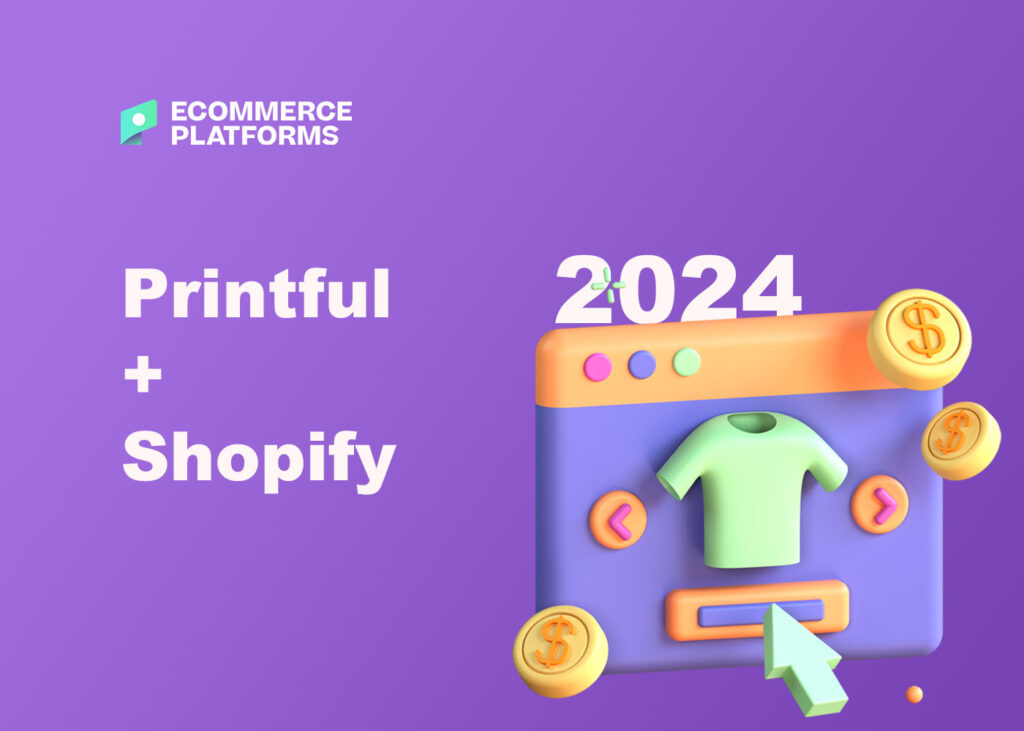
ネットで販売するための在庫を見つけるのは大変です。 しかし、プリント オン デマンド (POD) の動きにより、より迅速かつ簡素化されたプロセスが可能になり、製品をユニークなものにすることができ、誰かが製品を購入するまでそれらのアイテムを製造したり保管したりする必要がなくなりました。あなたの店。
これはオンラインでお金を稼ぐ優れた方法であるため、その使用方法に関する詳細なガイドを作成しました。 Printful Shopify 独自のオンデマンド印刷ストアを構築します。
ここで扱われる内容:
の基本 Shopify & Printful
Shopify & Printful 一緒になって、究極のオンデマンド印刷とeコマースのエコシステムを作成します。
チュートリアルに入る前に、両方の基本を説明したいと思います。 Shopify & Printful、それらがどのように異なり、どのように組み合わされてこのプリントオンデマンドシステムを提供するかについての詳細とともに。
何ですか Shopify?
Shopify オンラインストアの設計、製品の販売、顧客からの支払いの受け取りを行うためのツールを備えた、オールインワンのホスト型eコマースプラットフォームを提供します。 注文の処理、ショップのマーケティング、顧客の買い物習慣の追跡を行う機能を備えた、完全なWebサイトデザイナーおよびオンラインストアマネージャーです。
Shopify は市場で最も人気のあるeコマースプラットフォームのXNUMXつであり、 オンラインストアを立ち上げる、その店が小さいかどうか startup または急速に成長している企業。
価格設定 Shopify 月額$ 9から月額$ 299の範囲です。 ただし、月額$ 9のオプションでは、完全なオンラインストアは提供されず、以前に作成したWebサイトに追加するボタンのみが提供されます。 月額79ドル Shopify プランは、正規のオンラインストアにとって最高の価値があります。 月額$29を選ぶこともできます Basic Shopify あなたがより小さな店を持っているならば計画してください。 についての私たちのガイドをチェックする Shopify 価格設定 完全なスクープのため。
プリントオンデマンドストアに関しては、 Shopify あなたの店先として機能します。 次に、PODサービスを提供するアプリと組み合わせて、それらの製品を Shopify ウェブサイト。 だから私たちはお勧めします Printful それはで人気のあるPODソリューションなので Shopify AppStoreとそれは素晴らしい統合を持っています Shopify.
何ですか Printful?
Printful とは別のエンティティです Shopify。 オンデマンド印刷サービスとそれに付随する製品を提供するのは、まったく別の会社です。 このモデルを使用すると、独自の製品(Tシャツ、マグカップ、帽子など)をデザインし、Webサイトにリストすることができます( Shopify)、そして誰かがあなたの店からアイテムを購入したときだけ、それらの製品を印刷して顧客に送ります。
Printful ています Shopify 製品を同期するためのアプリと、製品の設計からそれらのアイテムの利益率まですべてを管理するための独自のダッシュボード。
要するに、 Printful プリンタおよび配送業者として機能し、 基本 dropshipping サプライヤーが商品を保管し、顧客が必要な場合にのみ出荷します。 これにより、初期費用、出荷バックログ、および保管費用がすべて削減されます。
Printful 自由に使用できます。 唯一の時間 Printful あなたがアイテムを売るとき、支払われるのはです。 製品あたりのコストは、卸売りを購入して在庫を自宅に保管する場合よりも高くなりますが、プロセスの他の多くの領域で節約できます。
コストの例を示すために、次の T シャツをデザインすることができます。 Printful それは9ドルとしてリストされています Printful ウェブサイト。 ただし、お客様に独自の価格を設定することができます。 つまり、そのシャツを 20 ドルで販売すると、11 ドルの利益が得られます。
その他の費用には、注文したサンプル製品(割引されている)と、 Printful によって製造されていない製品の保管およびフルフィルメントプログラム Printful.
💡注:次の点に注意してください Printful を通じて POD アイテムを販売する唯一のオプションではありません Shopify。 特集記事を見る オンデマンドで最高の印刷 Shopify apps のような他のオプションを見つけるために Spocket or Printify.
美しいデザインのインターフェースと低価格モデルに加え、 Printful 他の国の人々に販売するためのグローバルなフルフィルメントを提供します。 米国、カナダ、スペイン、ラトビアにフルフィルメントセンターがあります。 ラトビアとスペインの場所は、EUのほとんど、東ヨーロッパ、およびアジアの一部をカバーしています。
また、 Printful ホワイトラベルのパッケージに加えて、注文を履行するための自動化されたプロセスがあり、販売しているものが高品質であるかどうかを判断するために製品をレビューします。 そして、前述のように、コミットする前に製品をテストすることができます。
このガイドで学習する内容は次のとおりです。
- あなたの設定方法 Shopify オンラインショップ
- どのように接続する方法 Printful Shopify
- ニッチの研究
- 適切な製品の選択
- 商品をデザインし、モックアップを作成し、ストアにアップロードする方法
- テストアイテムの注文
- あなたの店をブランド化する
- 製品の価格設定
- 必要なリーガルおよびインを公開formatイオンページ
- 請求と配送
- ご注文の受領と履行
- 他のマーケットプレイスでの販売
- あなたのマーケティング Printful 製品
- カスタマーサポートの取り扱い

無料のウェビナー: 収益性の高いものをすばやく開始する方法 オンデマンド印刷 オンラインショップ
デザインの場所、サプライヤーとのつながり、ストアへの製品のインポート、販売の開始方法をすばやく学びましょう。
使い方 Printful Shopify - ビデオ
このエキサイティングなビデオでは、特に次の点に焦点を当てて、e コマースの世界を深く掘り下げます。 使い方 Printful Shopify 比類のない成功を達成するために。
あなたが経験豊富な起業家であろうと、オンライン ビジネスの旅を始めたばかりであろうと、この包括的なガイドは、利益を急上昇させるために必要な知識と戦略を提供します。

あなたの設定方法 Shopify オンラインショップ
プロセス全体の最初のステップは、サインアップすることです。 Shopify とあなたの店を設定します。 ストアをリンクするために、ストアのすべての側面を構成する必要はありません。 Printful、ただし、少なくとも支払いやテーマなどをアクティブ化することをお勧めします。
私たちを読む Shopify チュートリアル ここでオンラインストアを作成するための完全で詳細な調査を取得するには Shopify.
すぐに始められるように、短縮バージョンを次に示します。
まずは Shopify ウェブサイトとあなたのメールアドレスを入力します。 [無料トライアルの開始]ボタンをクリックして続行します。
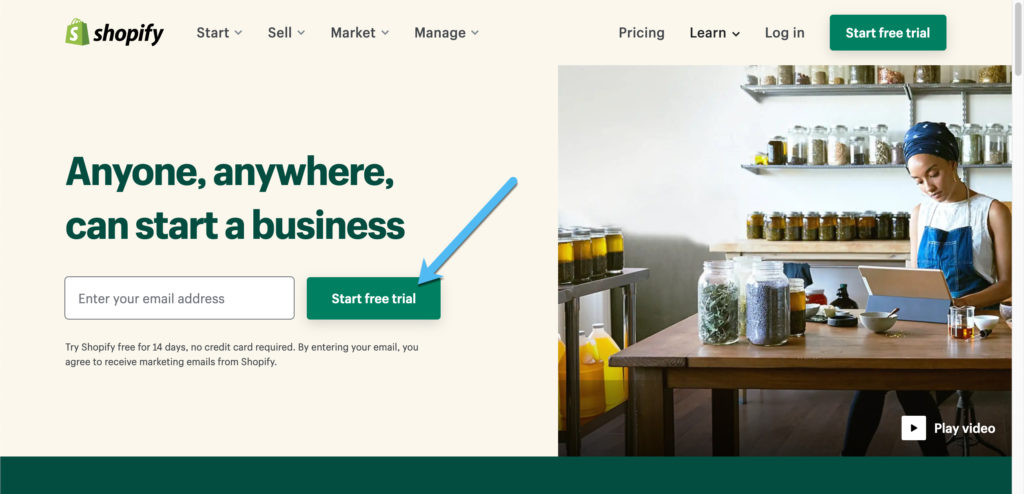
ダッシュボードにアクセスする前に、サインアップに関するいくつかの質問に答える必要があります。 しかし、すべて Shopify プランには無料トライアルが付属しているため、クレジットカードを入力する必要はありませんformatその試用期間が終了するまで。 これは、何も支払うことなくウェブサイトをセットアップできることも意味します.
これらの最初の質問を終えたら、ダッシュボードをよく読んで、その感触をつかんでください。 分析、割引、およびマーケティングのページとともに、メインメニューから注文、製品、および顧客をすべて表示できます。
ビジネスの最初の注文は、を追加することです Shopify あなたのサイトをきれいにするためのテーマ。 また、ブランドに合うようにテーマをカスタマイズしたいと思います。
これを行うには、メインメニューの[オンラインストア]ボタンをクリックします。
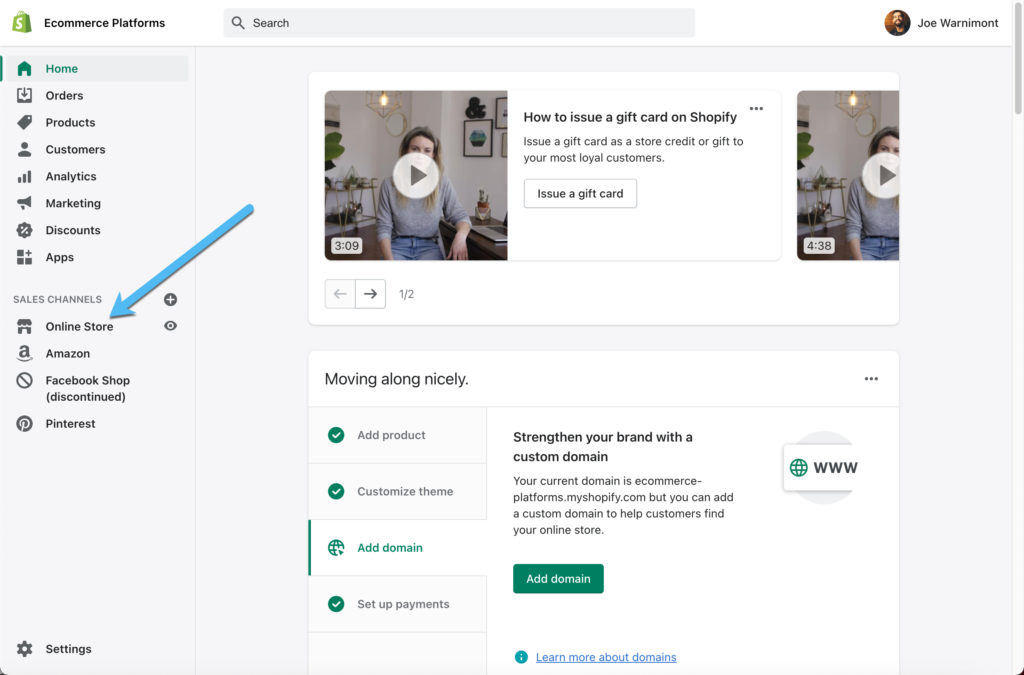
ダッシュボードにデフォルトのテーマがすでに実装されている場合があります。 その場合は、[カスタマイズ]ボタンをクリックしてください。
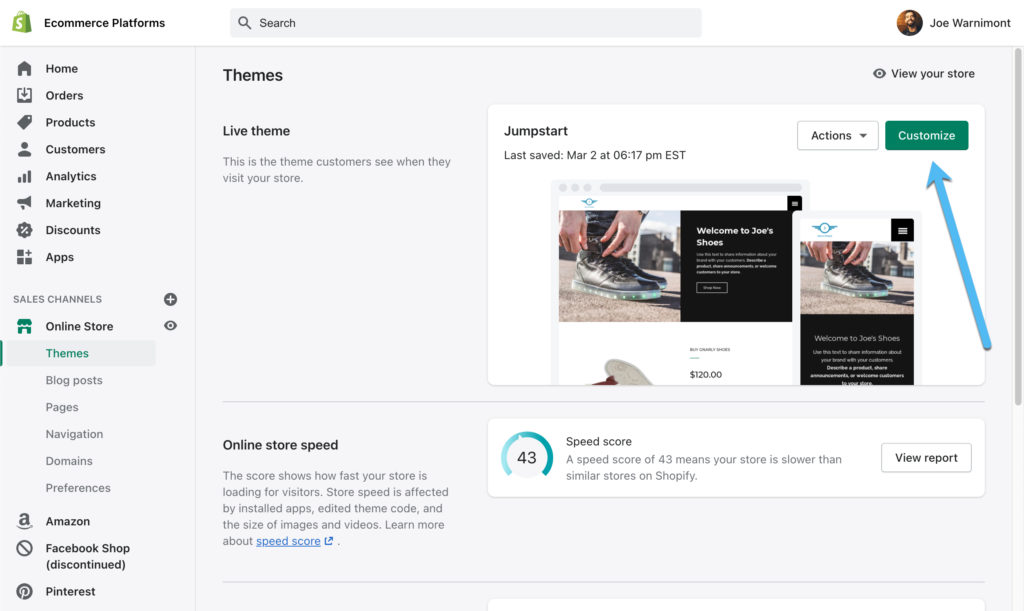
利用可能な他の多くのテーマを探索するには、ページを下にスクロールして、[無料テーマの探索]をクリックするか、テーマストアにアクセスします。
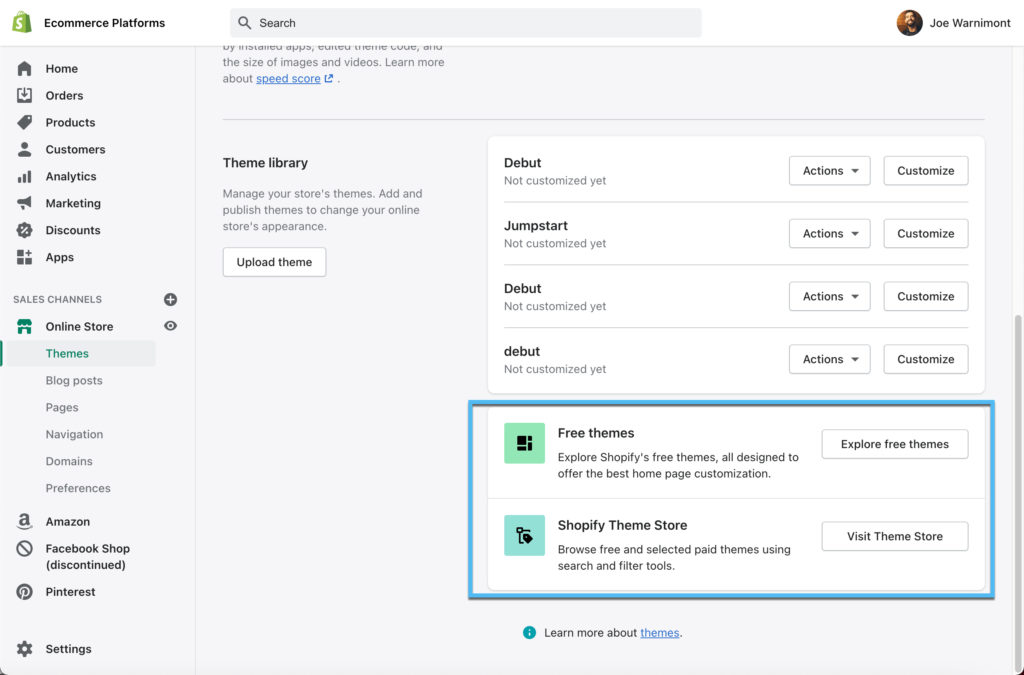
無料のテーマがダッシュボードに表示され、値札なしで素敵なデザインを提供します。 これらのテーマをテストして選択し、ポップアップウィンドウから直接ストアに追加できます。 別の方法として、 Shopify テーマストアには、プレミアムテーマの長いリストがあり、そのほとんどは、50ドルから100ドル(XNUMX回限りの料金)の範囲のより高度な機能と価格を備えています。
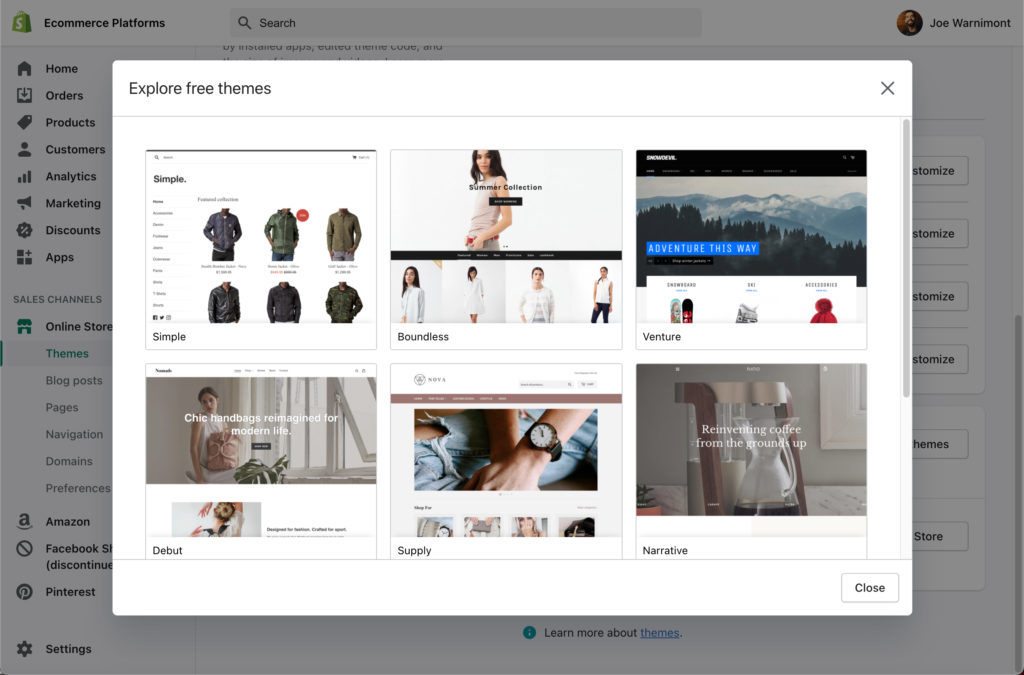
テーマを見つけたら、それをアクティブにします Shopify テーマページ内に表示します。 これで、[カスタマイズ] ボタンをクリックして、ロゴ、色、ホームページのデザインなどのテーマの要素を変更できます。
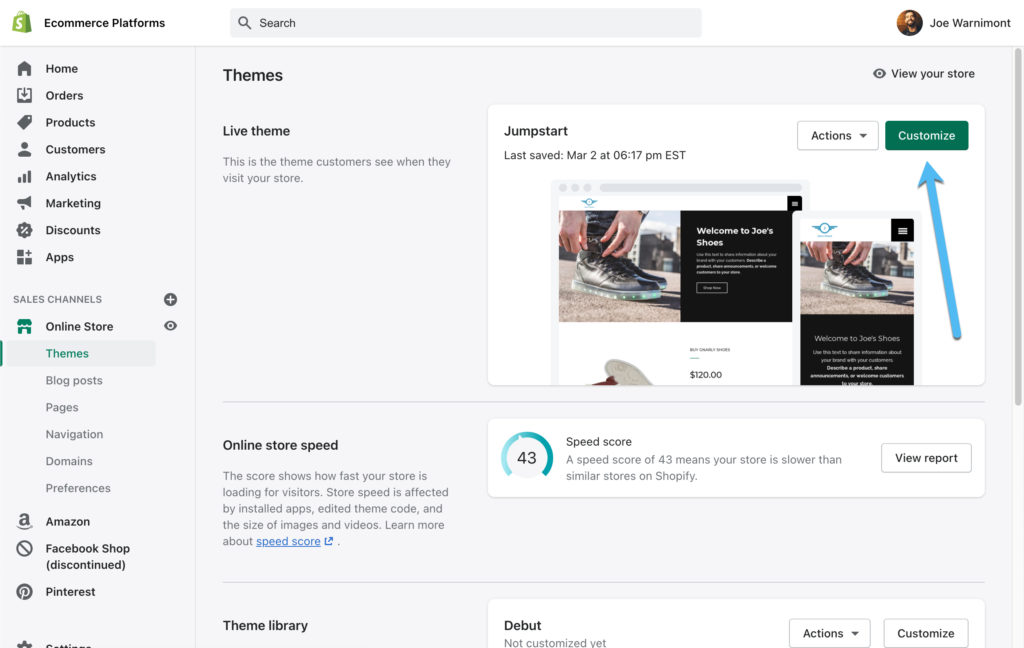
Shopify エディタは、Webサイトのフロントエンドの視覚的ビューを提供します。 真のドラッグアンドドロップビルダーはありませんが、エディターの左側にはドラッグ可能なモジュールがいくつかあり、コンテンツブロックを挿入して上下に移動し、ホームページや他のページで並べ替えることができます。
これらのコンテンツ ブロックのいずれかをクリックして、それぞれの固有の設定を調整します。 最初はテーマに含まれていなかった新しいブロックを追加することもできます。 一部のブロックには、画像、ビデオ、ニュースなどが含まれます。
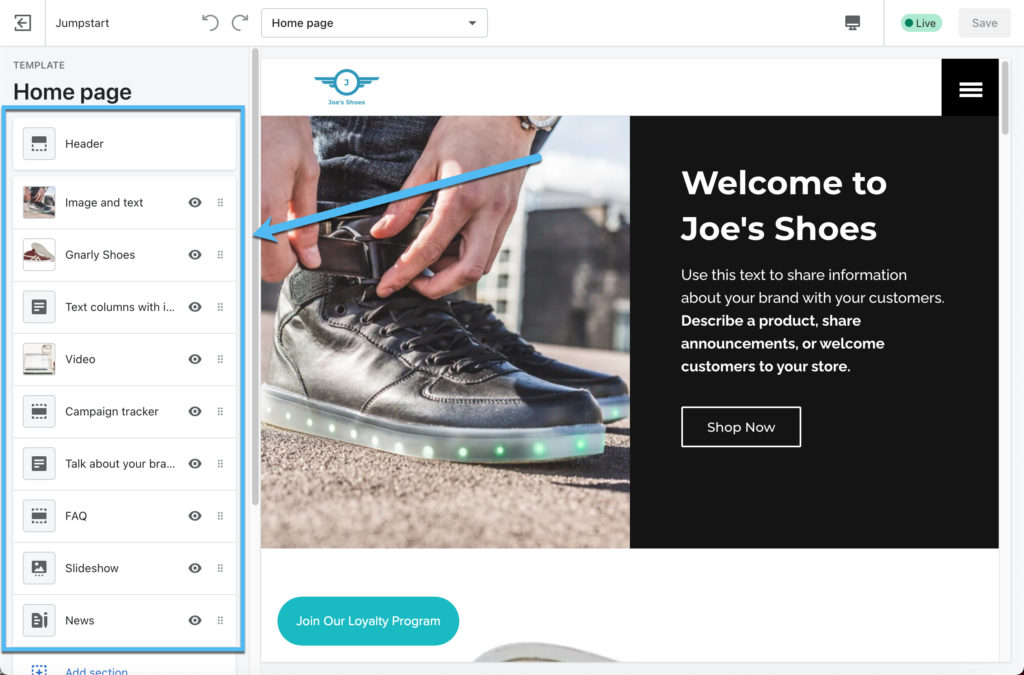
一例として、 Shopify ロゴの画像をアップロードし、ファビコンやヘッダー間隔などの他のアイテムを含めるヘッダーブロックがあります。

これらのコンテンツ モジュールをすべて確認して、サイトのあらゆる側面が適切に機能することを確認することをお勧めします。
その後、ダッシュボードに戻って支払いを構成します。
支払いは[設定]パネルにあります。 [設定] ボタンは、ダッシュボードの左下隅にあります。

続行するには、[支払い]リンクを見つけてクリックします。
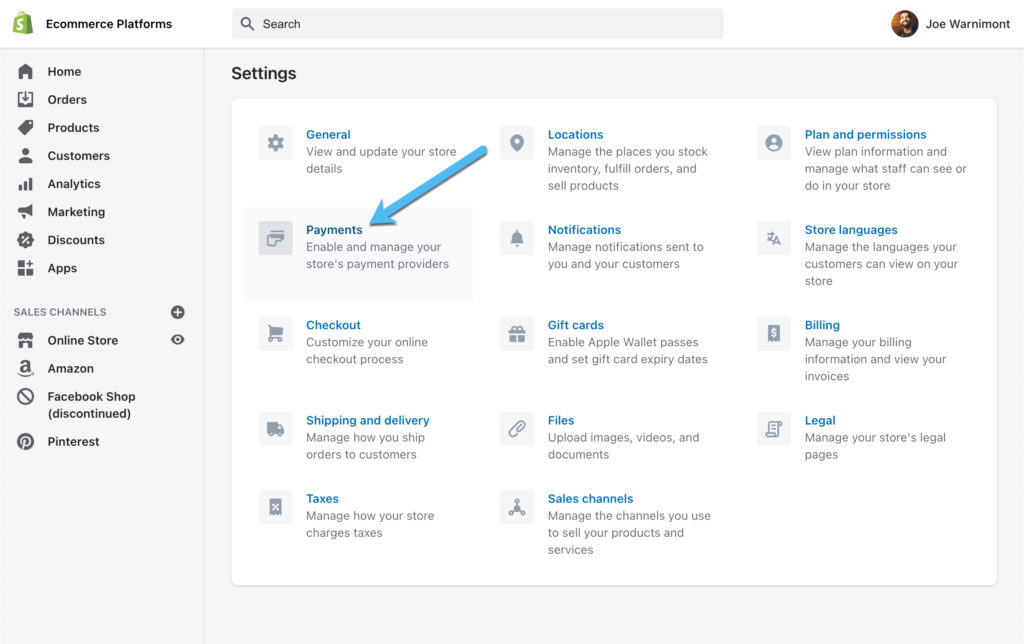
いくつかの支払いオプションから選択できますが、最も経済的なのは Shopify Payments。 クリックしてアクティブ化 Shopify Payments そしてあなたの銀行口座に記入してくださいformatイオン。
顧客に別の支払い方法を提供したい場合に備えて、PayPalやAmazonPayなどの支払い方法もあります。 さらに、サードパーティのプロバイダーボタンは、自分にとってより安価であるか、世界の一部でより信頼できるものを見つけた場合に利用できます。
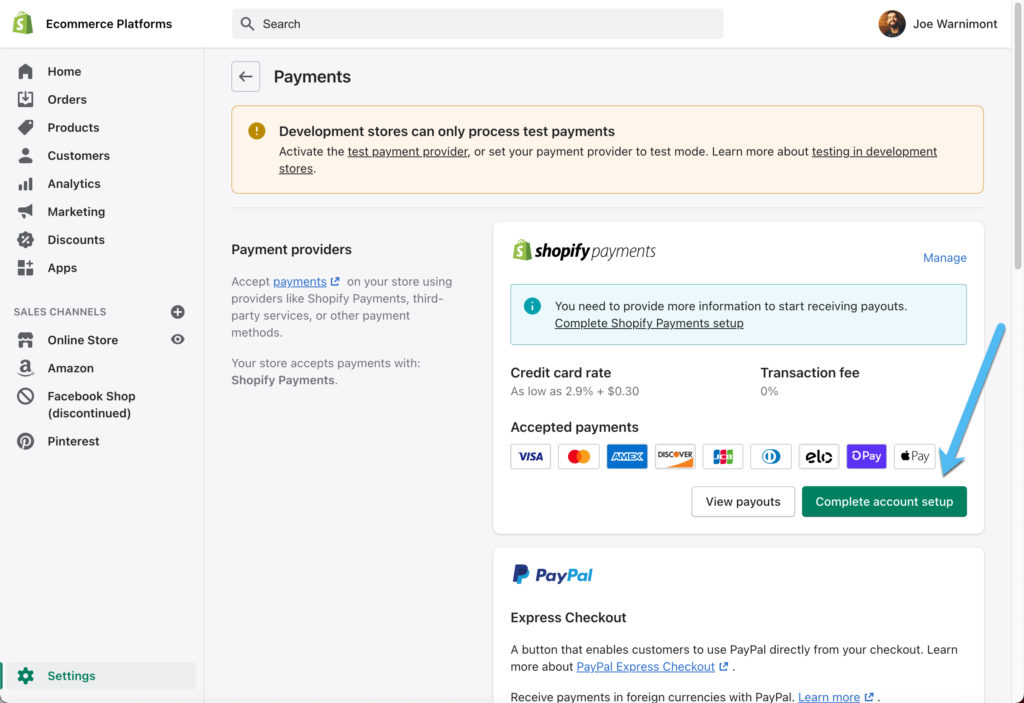
それらはの主要な部分です Shopify 設定が必要なサイト。 それだけではありません。ダッシュボードをクリックして、可能な限りカスタマイズすることをお勧めします。 また、より詳細なチュートリアルについては、リンク先のガイドを確認することをお勧めします。
どのように接続する方法 Printful Shopify
あなたの Shopify サイトの準備ができているか、ほぼ準備ができています。 使用方法を学ぶ時が来ました Printful Shopify XNUMXつをつなぐことで。
先に述べたように、 Printful 前払い料金がないため、実際にはXNUMX週間の支払いがありません。 Shopify 無料トライアル。
接続する Shopify Printful XNUMXつの製品の同期を可能にし、製品をどのように設計するかを確認します。 Printful そしてそれらを売る Shopify。 したがって、私たちはあなたにアイテムを提示する方法が必要です Shopify すべての注文を保存してに送り返します Printful.
接続プロセスを完了するには、 Shopify ダッシュボード。
![[アプリ]タブ](https://ecommerce-platforms.com/wp-content/uploads/2021/04/apps--1024x590.jpg)
[アプリの購入] ボタンを選択して、 Shopify App Store。
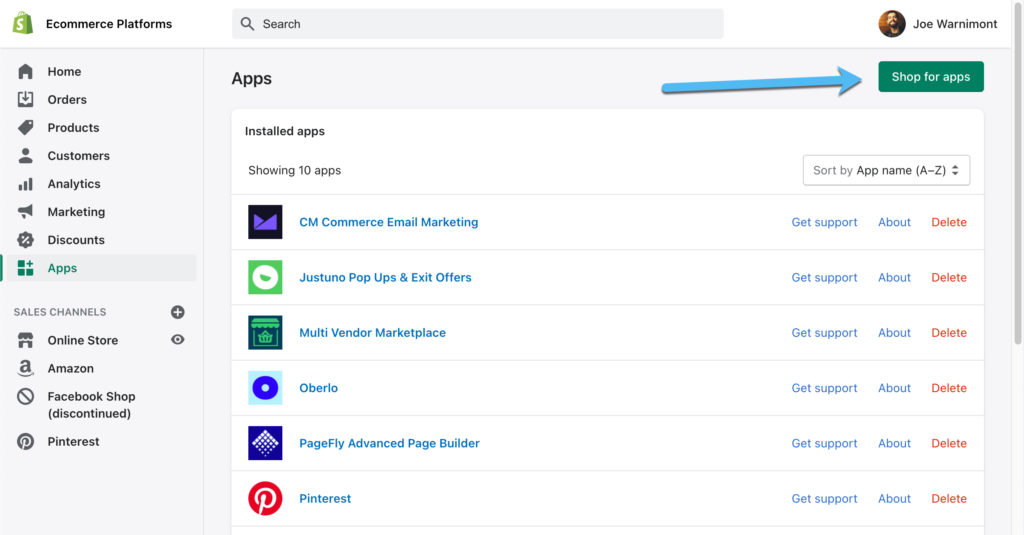
App Storeを閲覧して、ビジネスを強化する他のアプリを見つけることは大歓迎です。 また、印刷可能な製品がある可能性のある他の POD アプリを検討することをお勧めします。 Printful.
しかし、私たちは好む Printful 主に品質管理、迅速な配送、リーズナブルな価格など、さまざまな要因によるものです。
したがって、 Printful セクションに Shopify App Store。
現在地に最も近い Printful あなたがそれが表示されるのを見るとアプリ。
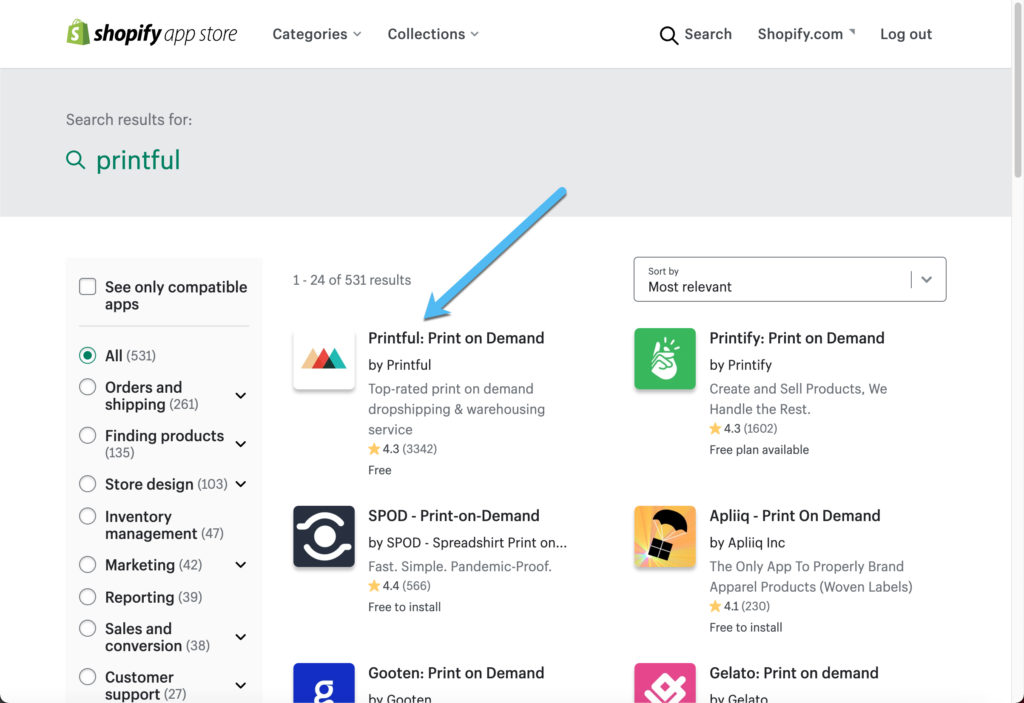
これは全体をもたらします Printful のアプリページformatAndroid や Apple の携帯電話に表示されるアプリのページと同様に、その機能と価格について説明します。
[アプリの追加]ボタンをクリックして、リンクします Shopify.
にリダイレクトされたら、[アプリのインストール]ボタンをクリックします Shopify ダッシュボード。
このページはあなたにそれを伝えます Printful あなたを表示する機能があります Shopify アカウントデータを作成し、製品や注文の編集などの他の自動化されたタスクを完了します。 これらはあなたの許可を得てのみ行われます。
インストールはあなたをに送ります Printful ウェブサイトをご覧ください。
すでにアカウントをお持ちの場合は、アカウントにログインしてください。 他のwise、サインアッププロセスを選択します:Facebook、Apple、Google、またはあなたのメールアドレスを使用します。
サインアップすると、にあなたを送ります Printful ダッシュボード。
あなたはあなたの通知を見るかもしれません Printful アカウントがリンクされました Shopify。 ただし、その前にメールアドレスを確認する必要がある場合もあります。
とにかく、あなたはのストアタブに行くことができます Printful ストアがアクティブ化されているかどうかを確認するメニュー。 緑色のアクティブアイコンを探して、接続を確認します。
に戻ることもできます Shopify ダッシュボードを開き、[アプリ]メニュー項目をクリックして、プロセスが成功したかどうかを確認します。
インストールされているアプリのリストを下にスクロールして、 Printful アプリ。
これで、でプリントオンデマンドアイテムの作成を開始する準備が整いました。 Printful そしてそれらをあなたに追加します Shopify 同期プロセスで保存します。
ニッチの研究
POD製品を販売する上で重要なのは、需要があり、販売を楽しむことができるニッチを決定することです。
Tシャツ、マグカップ、または電話ケースやバックパックなどの他の印刷可能なアイテムで知られているニッチに着陸することもお勧めします。
ニッチを見つけるために私たちのガイドを使用してください 右足で始めるために。 また、 ニッチな製品を見つけるためのチュートリアル (PODショップに最適なものを特定する際に不可欠な、ストアのニッチ市場だけではありません)。
一般に、次の手順は、オンデマンド印刷ストアで機能するニッチに着陸するのにかなり役立ちます。
- GoogleトレンドやAmazonなどの場所で人気のある業界やアイテムを調べてください。 定期的によく売れている商品や、利益を上げているが独自の印刷物を扱う余地がある業界で商品を探してください。
- 収益性が高く、楽しんでいる業界のリストを作成します。
- Googleキーワードプランナーを利用して、検索エンジン最適化を進めるチャンスがあるかどうかを確認します。
- ニッチなリストを、一般的な犬の店ではなく、特定の犬種など、より具体的なものに絞り込みます。
- ニッチなストアを見つけたら、そのニッチな製品に落ち着くことが理にかなっているかどうかを考えてみましょう。 たとえば、犬のデザインの電話ケースを販売することは、犬に着想を得たデザインの帽子、シャツ、電話ケース、イヤリングを販売する店よりも(少なくとも始めたときは)影響を与える可能性が高くなります。
- オンラインで検索し、他のどのタイプの企業が同様の製品を販売しているかを確認して、競合他社の分析を完了します。 市場は競争が激しいですか、それともチャンスがありますか?
適切な製品の選択
Printful は、数百もの印刷可能な製品から選択できます。その多くは、ほんの数例を挙げると、デジタル印刷、刺繡、または衣服に直接印刷する方法を可能にします。
あなたのニッチな研究の間に、私たちは通過することをお勧めします Printful 利用可能なものと、業界の人々が購入する可能性が高いアイテムを理解するための製品ライブラリ。 たとえば、犬の所有者は、おやつやおもちゃを運ぶために犬のデザインのバックパックを購入するのが好きであることに気付くかもしれません。
製品の選択を確認するには、にアクセスしてください Printful [ストア]タブをクリックします。
あなたを見つける Shopify 保存して、[製品の追加]ボタンを選択します。
印刷可能な無数の製品をフィルタリングおよび検索するためのポップアップウィンドウが表示されます。
人気の高いものから最も人気のないものまで整理されており、ストアの分類に役立つコレクションがいくつかあります。
たとえば、紳士服のセクションがあり、婦人服、ジャケット、パーカーなどのセクションがあります。
もう少し下にスクロールして、枕、ステッカー、アクセサリー、帽子、お手玉などの他の興味深いアイテムをよく読んでください。
これらの製品のいくつかは他の製品よりもはるかに売れる可能性が高いので、チェックすることをお勧めします Printful あなたに利益をもたらす可能性が高いアイテムについて学ぶためのブログ。 豆袋の椅子を売るのは楽しそうに見えるかもしれませんが、そんなに儲かるとは思えません。
前述のように、このフィルタリングされたリストの上位のアイテムは、最も売れているアイテムです。
したがって、シャツだけで店を始めるのは悪い考えではありません。シャツが最もお金を稼ぐ方法を考えてみてください。
少し成功したら、ズボンや帽子などの他の衣料品への拡大を検討してください。 また、ステッカーの人気が高まっていることもわかりました。
特に各商品カテゴリに複数のスタイル、色、ブランドがあることを考えると、販売したい商品を調査することが最も重要です。
たとえば、メンズTシャツセクションでは、数枚のシャツを提供しています。 各製品リストの下部に移動して、最適な製品を見つけてください。
最初のBella + Canvaシャツの価格は12.95ドル(製品の価格であり、販売価格ではありません)、何千もの良いレビュー、そして多数のカラーオプションがあります。
一方、Gildanシャツははるかに安価ですが、XNUMX色しかなく、そのほとんどは黒と白の異なる色合いです。
通常はBella + Canvaシャツが最適ですが、白黒のデザインをすべてGildan Tシャツとして販売することで、利益を増やすことができる場合もあります。
いずれにしても、各製品をクリックして調査を続けることをお勧めします。
詳細なレビューをチェックして、アイテムの好きなところと嫌いなところを確認できます。
また、各製品に含まれる追加コストについて学習する[価格設定]タブもあります。 Tシャツの前面にプリントされたシンプルなデザインはコストに影響しませんが、袖のプリントのような余分なものはコストを上げます。
最後に、Infoタブを選択して、製品の仕様と材料を確認してください。 信じられないほどの量が入っていますformatここで、シャツを着るかどうかの決定を左右する可能性があります。
たとえば、ほとんどの Bella + Canva シャツ (色によって異なります) は綿 100% です。 市場で最も柔らかい T シャツを販売することを考えている場合、それはあなたのビジネスに合わないかもしれません。 ただし、綿のTシャツを好む人も多いため、信頼性が高く頑丈なオプションです. で見ることもできますformatたとえば、シャツのラベルが剥がせる場合や、アスレチック色や杢調の色が他の素材で柔らかくなる場合などです。
商品をデザインし、モックアップを作成し、ストアにアップロードする方法
モックアップの作成と製品のアップロードはすべて、 Printful ダッシュボードに対して、元の設計プロセスは、サードパーティソフトウェアを使用して、デザイナーを雇うか、独自の設計を作成するか、またはによって提供される設計サービスを選択することによって実行できます。 Printful.
まず、商品を追加する方法について説明します Printful。 このプロセスには、アイテムの価格設定、製品へのデザインの配置、およびアイテムとの同期が含まれます。 Shopify サイト。
開始するには、内の適切なストアの[商品の追加]ボタンをクリックします Printful ダッシュボード。
利用可能な製品のリストを参照し、カテゴリを選択して特定の製品を選択します。
このチュートリアルでは、ベストセラーのBella + Canvasシャツを使用して、かなり手頃な価格で多くの色があることを確認します。
これにより、デザインを構成するためのページが表示されます。 デザインをここにドロップするように求めるモックアップの領域をクリックする必要があります。
メディアアップロードツールとして機能し、コンピューターからオリジナルのデザインをアップロードするか、によって作成されたサンプルファイルから選択するオプションがあります。 Printful.
この例では、サンプル デザインの XNUMX つを選択します。 Printful。 アップロードしたいデザインをクリックします Printful.
Printful プレビュー モデルにデザインを追加します。 編集ツールをクリックして最適な位置にドラッグすることで、デザインのサイズと場所を変更できます。
左側のデザイナーページには、既存のものを拡張するためのボタンがいくつかあります。 たとえば、テキスト、クリップアート、またはクイックデザインを追加できます。 プレミアム画像を見たり購入したりするためのボタンもあります。
回転、配置、およびトリミングの量を変更して、デザインがどのように見えるかをさらに管理することを検討してください。
のいくつかの製品 Printful アイテムの複数の領域に印刷する方法を提供します。 たとえば、Tシャツには通常、背中、ラベル、袖にデザインを入れるためのタブが付いています.
もう一度、[ここにデザインをドロップ]ボタンをクリックして、シャツのその部分に適した画像をアップロードします。
要素を追加するたびに価格が高くなり、コストが高くなるため、製品の価格に注意してください。
ご覧のとおり、袖のデザインを入れると価格帯が上がりました。
また、複数の色のシャツと、Web サイトで公開するサイズを選択することをお勧めします。 印刷方法を選択することもできます。
すべての色とサイズのオプションは[製品]タブの下に表示されるため、[デザイン]タブから離れた場所で設定を開くには、それをクリックする必要がある場合があります。
続行するには、[メディアに進む] ボタンをクリックします。
次のページでは、製品のモックアップを選択するように求められます。 Printful は、設計を人間のモデルに配置したり、写真に配置したりして、現実世界と同じように表示する幅広いモックアップを提供します。
先に進み、モックアップオプションをスクロールします。 次に、ビジネスに最適なものを選択します。 すべてのことを覚えておいてください Printful アイテムには異なるモックアップがあります。 とはいえ、製品のモックアップは売上を向上させることが知られているため、サイトにモックアップを配置することは賢明です。 さらに、オンライン ストアの写真撮影に必要な時間とお金を節約できます。
次に進むと、製品のタイトル、説明、サイズガイドのフィールドを編集するためのポップアップウィンドウが表示されます。
これらのフィールドは、最終的にオンライン ストアに同期されるものを決定します。 でも Printful はまともなコピーを提供しますが、これらすべてを書き直して、ブランドに合わせてより良い読書体験を提供することをお勧めします。
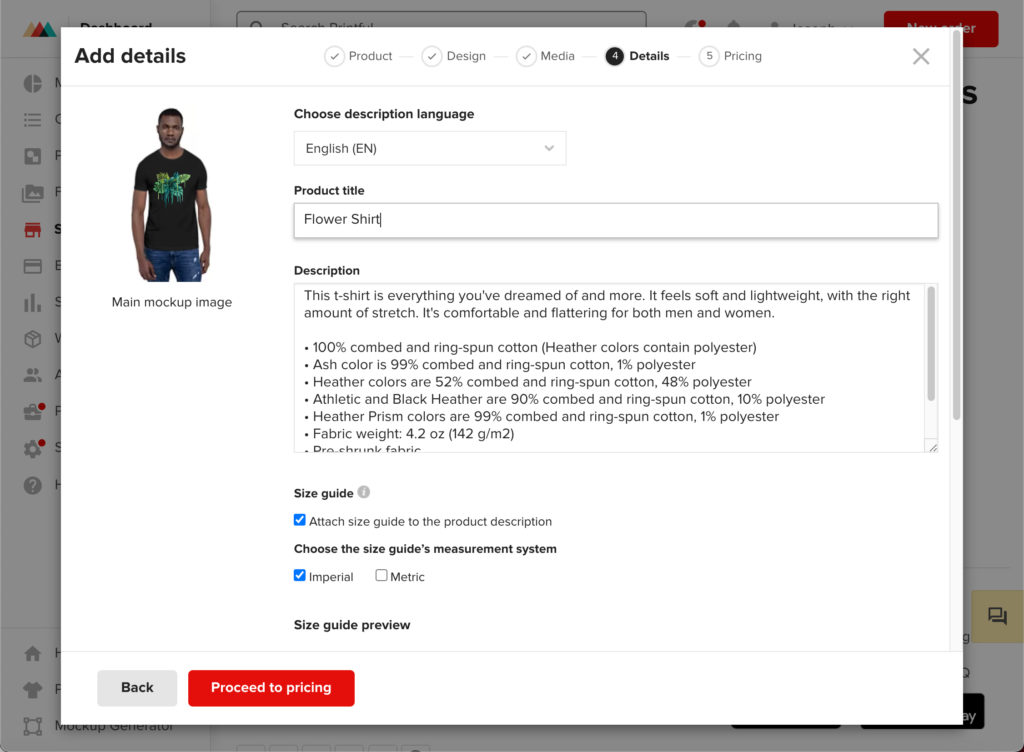
また、ポップアップで、タグ、商品コレクション、送料無料マーカーを追加できます。
完了したら、ボタンをクリックして価格設定に進みます。
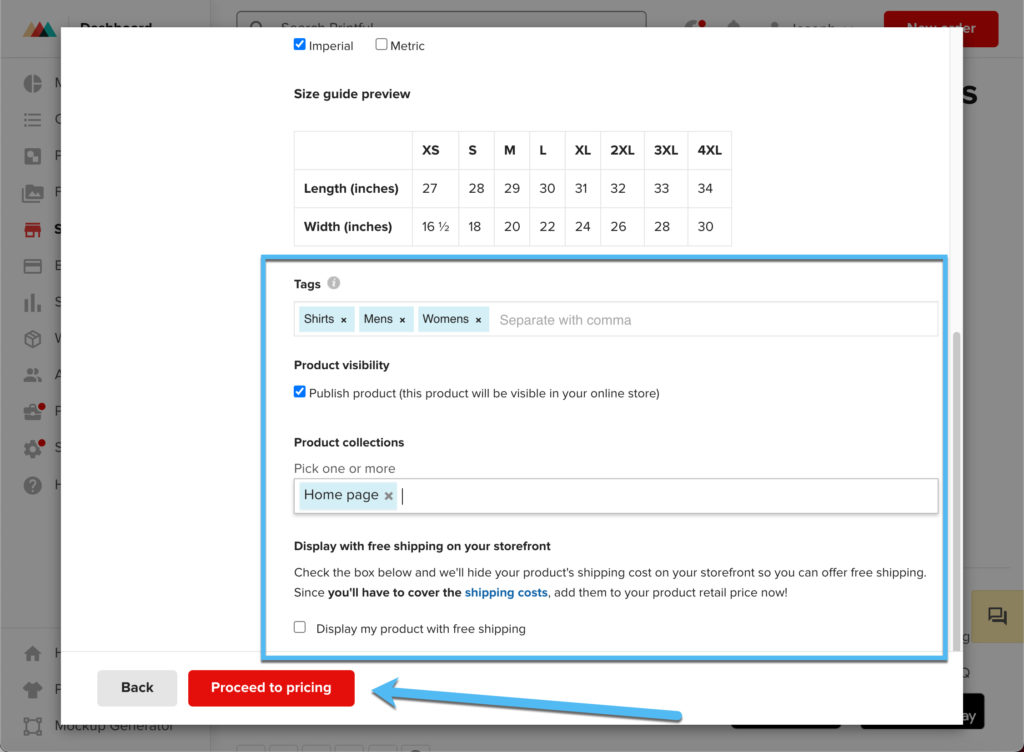
Printful あなたに教えてくれる価格設定ツールがあります Printful 価格 (アイテムごとのコスト)、小売価格、および利益。
各シャツを作るためのすべてのコストを考慮した後、各アイテムの希望する利益を入力できます。 を増やすことができます Printful ドル数またはパーセンテージで価格を設定し、最後の列を見て、どれくらいの利益が得られるかを確認します。
すべての製品サイズの価格を記入することを忘れないでください。 かなり大きなアイテムをもう少し高価にするのが一般的です。
その後、[ストアに送信]ボタンをクリックします。
これにより、価格、モックアップ、説明など、すべての製品の詳細が Shopify サイト。
完了したら、ストアの下を見て、同期されている製品を確認します。
また、に移動します Shopify ストアを使用して、製品リストに新しい製品を表示します。
最後に、ストアのフロントエンドにある商品を見てください。 誤字・脱字がないかチェックformat商品ページの全体的な見た目が気に入るかどうかを考えてみてください。
差し迫った質問が残っています.どのようにデザインを作成したり、売れるデザインを取得したりしますか?
設計を調達するために考慮すべきXNUMXつのオプションがあります。
- デザイナーを雇う。
- デザインは自分で作ってください。
- Tシャツのデザインデータベースまたは既製のベクター画像を購入します。
デザイナーを雇うことは、製品の高品質なデザインを得る最も簡単な方法の XNUMX つです。 しかし、デザインに対して想像以上のお金を払って、それがうまくいかないという状況も経験しました。 これは間違いなくより高価なルートのXNUMXつですが、代理店やフリーランサーのポートフォリオを調べることで、お金を節約し、品質の低いデザイナーを除外することができます。
カスタムデザインを作成するためにフリーランサーや代理店を見つける場所のいくつかの推奨事項は次のとおりです。
- Printful 社内デザイナーの独自のチームを雇うことができます。
- 99designs は、デザインポートフォリオを表示し、コンテストを実行して、どのデザイナーがストアに最適なアートワークを作成しているかを確認するためのプラットフォームを提供します。
- PeoplePerHour, Upwork, Fiverr すべてがデザイナーを見つけるための市場を提供しています。 多くのサービスは安いですが、一流の労働者を見つけるのは難しいので、あなたの研究をしてください。
- DeviantArtの、および他の多くのデザイナー ショーケース Web サイトを使用すると、美しいデザインを調べて、潜在的にあなたのブランドに一致するデザインに連絡することができます。
- ペンジ 代理店のように運営されていますが、サブスクリプションベースのデザインサービスを利用して、無制限の数のデザインに対して月額約400ドルを支払います。 結果は有望に見え、あなたがあなたの店にたくさんのデザインを持っていること、またはペンジチームのために継続的な仕事をすることを計画しているなら、それはお金を節約するための素晴らしい方法です。
お金を節約するXNUMXつの方法は、自分でデザインを作成することです。 Photoshop、Illustrator、InDesignなどのツールのトレーニングと経験がある場合にのみ、デザインを最初から開始することをお勧めします。 トレーニングを受けていない場合は、プロのデザイナーになることを学ぼうとしないでください。 誰もがあなたの作品を購入したいと思うことはまずありません。
ただし、デザインの経験が少なく、学習意欲のある人は、初心者がプロのデザインを作成するのに役立つ多くのビジュアルデザインツールのXNUMXつを利用できます。 私たちのお気に入りのオンラインデザインツールには次のものがあります。
- PlaceIt –美しい商品デザインとそれに伴うモックアップを生成するための信じられないほどのサブスクリプションサービス。 これは、上のすべての商品販売者に対する最初の推奨事項です。 Printful。 会社はこのような状況のために特別に作られました。
- Canva –提供されている多くのTシャツや商品デザインテンプレートを使用します。 Canvaは、シンプルなドラッグアンドドロップエディターと、デザインをエクスポートしたり、Canvaを介して印刷したりするためのオプションを提供します。 無料版をテストして、機能するかどうかを確認することを強くお勧めします。
最後のオプションは、Tシャツのデザインデータベースまたはベクター/ストック画像のサブスクリプションの料金を支払うことです。 この戦略の背後にある考え方は、デザイナーが低価格で販売する完成した作品を見つけることです。 また、シンプルな製品デザインを作成したり、T シャツ、マグカップ、バックパックに追加するテキストを補完したりするために、ストック画像やベクターを選択することもできます。
調査するデータベースには次のものがあります。
- ゲッティイメージズ – Printful 実際、アクティブ ユーザーとしてゲッティ イメージズ ライブラリの一部にアクセスできます。 ベクターやストック画像に最適です。
- ベクティジー –デザインに適した最新のベクターグラフィックスを見つけるための最良かつ最も安価なマーケットプレイスのXNUMXつ。 無料のメンバーシップと、最高のコンテンツを手に入れるための手頃なプレミアム メンバーシップがあります。
- FreeVector –いくつかの異なるデザインから選択できるVecteezyの代替。 Vecteezyとの両方をチェックすることをお勧めします FreeVector 新しいベクトルを探すとき。
- BuyTshirtDesigns – このサイトでは、印刷可能な T シャツと商品のデザインを販売しています。多くの場合、バンドルにパッケージ化されて、最高のコストパフォーマンスを実現しています。
- TshirtFactory –さらに別の既製のベクターグッズとTシャツのコレクション。テーマのあるバンドルを購入して、多くの製品で使用できます。
- あざやか –にインポートする準備ができている編集可能なTシャツと商品のデザインを提供します Printful.
テストアイテムの注文
これまでのところ、私たちはあなたの製品をリストする前にテストアイテムを注文することができると述べました. Shopify 店舗 そしてそれらを顧客に販売します。
製品サンプルの黄金律は次のとおりです。 製品の例が時間とお金の無駄だと思い込まないでください。 販売を計画しているすべての製品のサンプルを自宅に送ってもらいます。 あなたのデザインが特定の色でうまく印刷されるかどうかを見分けるのは難しいです、そしてあなたが望む最後のものは顧客からのたくさんの返品またはチャージバックです。
そうは言っても、どのように探求しましょう Printful サンプルを注文して玄関先に送るための手順とともに、製品サンプルを処理します。
まず、製品サンプルに関連するいくつかの重要なポイントを次に示します。
- からのすべてのサンプル Printful 基本価格の20%から割引されます(これはアイテムのコストであり、ストアでの請求額ではありません)。
- XNUMXか月にXNUMXつのサンプル注文を行うことができます。
- 各注文では、その注文内にXNUMXつのサンプルを含めることができます。
- 全 数を増やす方法 によって許可されたサンプル注文の Printful。 それはあなたが持っている売上高に依存します。
- 一部の場所では、製品サンプルの送料が無料です。
- サンプルポリシーの露骨な乱用は、アカウントの非アクティブ化の理由です。
- サンプル注文は、顧客とまったく同じように出荷されます。 したがって、ブランドをできるだけプロフェッショナルに見せたいので、パッケージ、差出人住所、製品、領収書の挿入物からすべてを調べてください。
サンプルを注文するには、 Printful Web サイトにアクセスし、[新規注文] ボタンをクリックします。
通常は右上隅に表示されますが、[ストア]タブの下や製品の設計中など、他の領域にも[新規注文]ボタンが配置されます。
これにより、基本注文またはサンプル注文のいずれかを作成するように求めるポップアップが表示されます。 基本的な注文は、顧客からの注文を手動で入力する必要がある場合に最適です。 サンプルの制限が厳しすぎる場合は、これを使用してより多くのサンプルを取得することもできます。
ただし、20%オフの割引を受けるため、サンプル注文から始めることをお勧めします。 前に説明したように、XNUMXか月にXNUMX回の注文に制限されており、各注文にXNUMXつの製品があります。 これらの制限は、より多くの売上をもたらすにつれて増加します。
[注文を作成]ボタンをクリックして続行します。
先へ Printful は、注文に XNUMX つの製品のみを含める制限について説明しています。
[製品の追加]ボタンを選択して、サンプル注文に含める製品を選択します。
次のポップアップウィンドウでは、製品バリアントを選択するように求められます。 たとえば、複数のサイズと色のシャツを作成したとします。 彼らはあなたに彼らがサンプルとして送るべきものを選択することを望んでいます。
経験則として、自分に合ったサイズを選びましょう。 シャツを注文する場合は、自分に合ったサイズを入手してください。 絵画を注文する場合は、家に似合うサイズを検討してください。 結局のところ、あなたは実際にアイテムを購入しているので、あなたはそれを自分で使うことができます。
また、質問があるバリアントを検討してください。 たとえば、明るい赤のシャツに印刷した場合に見栄えがよくない赤い色のデザインがある場合があります。 少しでも気になる場合は、サンプルを注文してください。
このページで、サンプル注文に追加するバリアントの[選択]ボタンをクリックします。
次に、数量と価格を見てみましょう。 その製品の基本コストと、サンプル注文に適用された 20% の割引が表示されます。
問題がないようでしたら、[Continue to Shipping] ボタンをクリックしてください。
次のページには、サンプル受信者を追加するためのアドレス帳エリアが含まれています。 このモジュールを使用して、サンプルを組織内の他の人に送信します。 あなただけの場合は、名前と連絡先を記入する部分までスキップしてくださいformatイオン。
住所フィールドは、サンプルの配送料を決定するため、最も重要です。
ページの一番下までスクロールして、[送料の計算]ボタンをクリックします。
配送のオプションが表示されます。 希望する地域のXNUMXつにいる場合は、[送料無料]をクリックしてください。 他のwise、とにかく通常かなり安い定額配送オプションを選択してください。
もう一度、サンプルの合計価格を再確認してください。 彼らは合計に税金を追加しますが、それ以外はあなたが通常アイテムに支払う実際の費用よりも安いはずです。
[レビューを続行]ボタンを選択します。
このページには、商品の発送元が表示されます。 メインプロファイルと配送設定で配送場所を変更することができます。
あなたはあなたに資金を供給することができます Printful 財布(将来の注文に最適です)またはクレジットカードを入力してサンプルアイテムの支払いを行いますformatイオン。
最後に、もう一度合計金額を確認し、[今すぐ安全に支払う]ボタンをクリックします。
これにより、サンプル注文がアクティブになり、その注文を追跡するための電子メールが送信され、製品を玄関先に発送するプロセスが開始されます。
PODストアで販売する際にサンプルを注文することの重要性を誇張することはできません。 Printful & Shopify。 適切な品質管理プロセスを経ていないアイテムを発送し始めると、非常に多くの問題が発生します。 はい、 Printful 独自の品質管理がありますが、ぼやけた画像や特定の色でうまく印刷されない画像をアップロードした可能性がある場合、デザイナーエラーが頻繁に発生します。
顧客を満足させ、複数の返品、またはさらに悪いことに、チャージバックの可能性を排除するために支払うのは小さな代償です(実際の製品よりも多くの費用がかかる可能性があります)。 それは wise 使い方を学ぶ過程での選択 Printful Shopify.
あなたの店をブランド化する
今、あなたに戻る時が来ました Shopify お店。 すでにいくつかの製品を同期している可能性があります Shopify & Printful オンラインストアをカスタマイズして適切なスタイルにすることが不可欠ですが、それらをコレクションに追加しました。 たとえば、屋外向けの電話ケースを販売するには、緑と茶色の素朴なロゴが必要になる場合があります。 一方、子育てをテーマにした商品店は、気まぐれなフォントや青、ピンク、または黄色に固執する可能性があります。
幸いなことに、 Shopify これらの変更を簡単に完了できます。
基本的な変更として、次のカスタマイズ設定を検討しています。
- あなたのロゴ。
- ストアとドメイン名。
- 主要なウェブサイトの色。
- タイポグラフィ。
- すべてのマルチメディア要素。
この記事のこれまでのいくつかのセクションでは、ロゴを挿入してドメイン名を取得する方法を概説しています。 これらの手順を使用して、サイトIDを管理します。 また、 独自の作成方法のガイド Shopify ロゴ ハッチフル ロゴ ビルダーで。 それを出発点として、ロゴを作成するか、使用するスタイルを確立します。 また、調査することをお勧めします ファビコンを追加する方法、それはブランディングにも関係しているからです。
主要なウェブサイトの色に関しては、あなたのすべての側面 Shopify テーマのカスタマイズは、テーマ エディター内で行われます。
オンラインストア>テーマ>カスタマイズに移動します Shopify ダッシュボード。
テーマのデザインの各要素は、左側のパネルにコンテンツアイテムとして積み重ねられます。
ただし、グローバル カスタマイズ設定はテーマ設定にあります。
したがって、左下隅にある[テーマ設定]ボタンをクリックします。
Webサイトのすべての色を調整するには、[色]タブをクリックします。
変更する設定がいくつかあります。 変更の必要がないものもありますが、少なくともそれぞれをテストして、ブランドにより適したものにすることができるかどうかを確認することをお勧めします。
たとえば、背景色を変更すると、ビジュアルエディタですぐにレンダリングされます。
見出し、テキスト、背景、メニューの色など、これらすべての色オプションを自由に確認してください。
フォントの場合は、XNUMXステップ戻って[タイポグラフィ]ボタンをクリックします。
各 Shopify テーマは異なりますが、通常、見出しと本文のフォントを調整できます。
簡単な例として、下のスクリーンショットの右側にある見出しのテキストを見ることができます。
別のフォントに変更すると、ビジュアル エディターに結果が表示されます。 ご覧のとおり、現在、Helveticaフォントの代わりにGaramondフォントを使用しています。
あなたの店をブランド化するための最後の仕事はあなたのウェブサイトにすでにあるすべてのメディアアイテムをチェックすることを含みます。
あなたの会社により適したものにするために、テーマのデモ コンテンツを置き換える必要がありますか? すでにアップロードした画像や動画の一部が、現在の状態では見栄えがよくない可能性はありますか? format?
すべてのメディア指向のコンテンツモジュールをクリックして、それらを可能な限り専門的で関連性のあるものにします。 例えば、あなたが販売している商品を反映するために、画像や動画のモジュールを修正する必要があるかもしれません. Printful.
製品の価格設定
適切な価格を選択することで、売り上げからどれだけのお金を稼ぐことができるか、そして人々があなたの製品を購入する可能性がどの程度あるかが決まります。 アイテムの価格が高すぎると、顧客を失ってしまう可能性があります。 アイテムの価格が低すぎると、潜在的な利益を逃してしまいます。
使用方法のこのセクション Printful Shopify 内で利益率を構成する方法の詳細 Printful (次に、 Shopify、全体的な価格戦略を策定する方法に関するヒントとともに)。
最初に、どのように理解することが重要です Printful 価格設定が機能するか、コストを考慮するためにどのツールが利用できるか そして利益率。
始めるのに素晴らしい場所は Printful 支払いガイドには、一般的に販売されている少数の製品の利益計算機能が含まれています。 インタラクティブな計算機を使用すると、理論上の数量と価格を入力できます。 次に、コストに基づいて、売上の利益が表示されます。
内部で製品を追加および設計すると、実際の価格計算ツールが機能します Printful.
初めて費用、またはあなたが支払わなければならない金額を見たとき Printful 彼らの製品のXNUMXつを販売するために、あなたが内部で新製品を検索するときです Printful ダッシュボード。
ご覧のとおり、いくつかの帽子を見て、色の数や評価などの他の利点とともに、それらのコストを比較できます。
ほとんどの帽子の価格は14ドルから15ドルのようです。つまり、顧客を怖がらせるには、14ドルから15ドルよりも高いが、高すぎない価格を考える必要があります。 その15ドルに加えて、すべてがあなたの店の利益になります。
製品を設計して詳細を入力したら、[価格設定に進む]ボタンをクリックします。
これにより、利益率を決定するページに移動します。
の模擬電卓のように Printful ウェブサイト、このポップアップは Printful 価格(またはそのアイテムのコスト)、小売価格(希望小売価格と、独自の小売価格を入力するフィールド)、および利益(小売価格に基づいて計算)。
を増やすこともできます Printful 簡単にするために、デフォルトの金額またはパーセンテージで価格を設定します。 このように、あなたが作成するすべての製品は30%の利益をもたらす可能性があります。あるいは、販売するすべてのアイテムに対して一律10ドルを稼ぎたいと思うかもしれません。 一般に、すべての製品の価格を手動で設定し、マージンのパーセンテージを維持するのが最善です。
今迫り来る質問:適切な価格は何ですか?
それは難しいものですが、ガイドとしていくつかの考えとヒントがあります。
- 価格に関係なく、需要のない製品やデザインが貧弱な製品を購入する人はいません。
- 価格が高すぎると、高品質の商品でも売れない場合があります。
- Printful すべてのアイテムの価格を推奨しています。 よくわからない場合は、これが出発点として最適です。
- Printful 販売量に応じて最大9%オフの月額割引を提供します。
そして、ここにあなたの利益率がすべてをカバーするようにあなたの総費用を考慮に入れる方法に関するいくつかの秘訣があります:
- 全体的なコストにマーケティングとウェブサイトの管理コストを含めます。
- 利益を補うために必要な費用に、デザイン料、サブスクリプション、広告、およびその他の費用を含めます。
- 送料無料を提供することを検討してください。ただし、これを各製品の全体的な価格に含めてください。
- 配送料を請求する場合は、販売プロセス全体を通して十分に明確にしてください。 また、顧客がカートを放棄する主な理由のXNUMXつとして、送料を低く抑えるようにしてください。
必要なリーガルおよびインを公開formatイオンページ
学習 使い方 Printful Shopify 地域および連邦の法律に従わなければならない多くの状況を引き起こします。 それはあなたがあなたのビジネスを運営することを計画している場所、そして時にはあなたがあなたの製品を出荷する場所に当てはまります。
このため、必要な法的情報を公開することが重要です。format多くの場合、次の詳細情報が提供されます。
- 返品/返金ポリシー。
- 配送ポリシー。
- 利用規約。
- 個人情報保護方針。
幸いなことに、 Shopify は、それらのページに適切な言語を自動的に生成するリーガル ページ ビルダーを提供します。 あなたがしなければならないのは、正しいテンプレートを実装し、それを読んで、あなたの会社にとって異なるものを変更することです。 Shopify また、連絡先に基づいて、会社名とカスタマー サポートの電子メールを自動的に挿入します。formatあなたが持っているイオン Shopify 設定を行います。
これらのページを生成するには、[設定] > [法律] に移動します Shopify ダッシュボード。
必要な法的およびに XNUMX つのフィールドがあります。formatこれらのページは、最初はすべて空です。 独自のポリシーを入力するか、[Replace With Template] ボタンをクリックして、 Shopify.
たとえば、払い戻しポリシーのテンプレートを選択すると、フィールドに表示されます。
プライバシーポリシーは同じです。 [テンプレートに置き換える]ボタンを選択するだけで、提案内容を確認できます。
また、利用規約用のものもあります。
繰り返しになりますが、これらのポリシーをすべて読み、必要な変更を加えることを強くお勧めします。 あなたが望む最後のことはあなたの法的文書で何が起こっているのかわからないことです。
最後のフィールドは配送ポリシー用です。 これは通常、それぞれに非常に固有であるため、diviデュアルカンパニー、 Shopify テンプレートは提供していません。
代わりに、 Printful 引っ張る配送ページformatそれを配送ポリシーページにコピーします。 特定の場所への配送料や速度、特定の製品の異なる配送時間などの詳細を入力します。
最後の部分は、顧客がこれらのページへのリンクにアクセスできるようにすることです。
あなたのウェブサイトのフッターに合法的なページへのリンクを含めることは一般的です。 メインメニューに表示する必要はありません。 また、商品ページに配送および返品に関するポリシーへのリンクを掲載することも検討してください。 いくつか Shopify テーマ これらをデフォルトで含めます。
メニューに合法的なページを追加するには、[オンラインストア]> [ナビゲーション]に移動します。 Shopify ダッシュボード。
これらの正当なページリンクを別の場所に配置する予定がある場合は、[フッター]メニューをクリックするか、新しいメニューを作成してください。
メイン メニューに合法的なページ リンクを配置することはお勧めできません。 それはナビゲーションを乱雑にするだけであり、メインメニューは顧客をあなたの製品ページとカテゴリーに導くために最もよく使われます。
[メニュー項目の追加]ボタンをクリックします。
[リンク] フィールドを選択して、提案されたリンクと Web サイトで既に作成されているページのドロップダウンを表示します。
選択肢をスクロールして [ポリシー] ボタンに移動します。
これにより、作成済みのすべてのポリシーページが表示されます。
たとえば、プライバシー、払い戻し、利用規約の各ページをすべて同じフッターメニューに追加できます。
それらをXNUMXつずつ追加し、フッターメニューのリンクのリストに配置されるのを確認します。
変更をWebサイトのフロントエンドに表示するには、必ず[メニューの保存]ボタンをクリックしてください。
次に、Web サイトのフロントエンドに移動し、下部のフッターまでスクロールします。
ご覧のとおり、これらXNUMXつのページリンクすべてがフッターメニューに表示されています。
これらのリンクを実際にクリックして、Webサイトにどのように表示されるかを確認することもお勧めします。 以下のスクリーンショットは返金ポリシーです。
誤字や脱字に気づいたらformatの法務セクションに戻ります。 Shopify エラーを修正します。
PODストアを構築する際にカバーするその他の法的なヒントを次に示します。
- Printful で法務および税金を提出するよう求められますformat販売前のイオン。
- お住まいの地域のビジネス ライセンス要件を確認してください。
- 税金の専門家に相談して、自分の税金費用をまかなうためにいくら請求しなければならないかを把握してください。
請求と配送
ランニング Printful プリントオンデマンドストアを通じて Shopify を通じてすべての支払いを収集することを意味します Shopify。 ほとんどのペイメントゲートウェイは、クレジットカードの取引手数料ごとに標準の2.9%+ $ 0.30を請求します。 他のすべてはあなた自身のアカウントに預けられます。
それはまだカバーされる必要がある請求の別の部分を残します。 要するに、あなたの Printful を介して販売を行うときに費用が自動的に支払われることはありません Shopify。 したがって、で支払い方法を追加する必要があります Printful これらの費用がすべてカバーされるようにします。
それをいくつかのステップに分けてみましょう。
- 顧客は Shopify 保管してください。
- 支払いゲートウェイはクレジット カード手数料を徴収し、利益全体を提供します。
- そのお金のどれも行きません Printful 自動的に。
- あなたの Printful お支払い方法(または Printful ウォレット)は、販売が行われるたびに請求されます。
XNUMX つのダッシュボード (Printful & Shopify)あなたは常にあなたの中に十分なお金を維持しなければなりません Printful 基本製品のコストを完済するための財布。
別の方法として、クレジットカードまたは当座預金口座を登録するだけです。 Printful アカウントから自動的に引き出します。
Printful また、過去のすべての支払いを表示し、自分の記録のレポートをダウンロードするための支払いページも提供しています。 と相互参照できます Shopify レポートを作成し、毎月または四半期ごとにチェックして、コストが揃っていることと、すべての費用を十分にカバーできることを確認します。
配送については、ウェブサイトに配送ページを追加する方法についてはすでに説明しました。 これは、顧客に情報を提供し、期待を管理する上で不可欠な部分です。
良いニュースは、 Printful タイムリーに商品をお届けする確かな実績があります。 ただし、これはオンデマンド印刷操作であるため、処理時間が全体の出荷時間に追加され、倉庫からすぐに使える製品を出荷する場合よりも少し長くなります。
使用方法を学ぶ際に、配送について覚えておくべきことがいくつかあります。 Printful Shopify:
- Printful 印刷して注文を処理するのに約2〜7日かかります。 ほとんどの商品は 2 日前後ですが、実際に発送されるまでの時間がすべてであることを覚えておいてください。
- からの平均出荷時間 Printful 約XNUMX日です。 したがって、これを印刷およびフルフィルメント時間に追加する必要があります。
- 配送料は、お客様の所在地、商品の種類、注文された商品の数に基づいています。 たとえば、シャツの米国への発送には 3.99 ドルかかりますが、ヨーロッパへの発送には 4.39 ドルかかります。 注文した追加のシャツはすべて、約1ドルの追加料金がかかります。 製品も重要です。 パーカーは米国で出荷するのに6.50ドルかかります。
- からの倉庫保管およびフルフィルメントサービス Printful すでに作成されているアイテムには同日配送を提供します。
- Printful Shopify 統合 ライブ配送料金のオプションを提供します。この場合、送料は顧客に対して自動的に計算されます。
これらの送料と時間は、最初に販売することを決定した製品の種類にも影響を与える可能性があります。 たとえば、によって出荷されるほとんどのジュエリー Printful ほぼすべての国で送料が $0 です。 Printful サービス。 それは宝石店を選ぶというかなり興味をそそるインセンティブです。
一方、一部の大きな額入りポスターは、米国では製品あたり29.95ドルの送料(および他の国に送られる場合はさらに高い送料)であるため、これらの大きな製品は少し望ましくありません。 ただし、通常、これは、フレーム付きの巨大なポスターの発送にかかる費用が高くなることを顧客がどのように知っているべきかを理解している顧客に説明できます。
梱包票と返品ラベルをカスタマイズする方法
Printful は、会社を通じて発送されるすべての製品に梱包票を提供します。 それだけでなく、ロゴを含めることで、各梱包伝票を無料でブランド化できます。formatあなたのサポート連絡先の詳細のようなイオン。
梱包票は領収書としても機能するため、顧客は何を支払って購入したかを簡単に理解できます。
梱包明細をカスタマイズするには、[設定] > [梱包明細] に移動します Printful.
ロゴをアップロードし(白黒で表示されます)、カスタマーサポートの電子メール、オプションの電話番号、および顧客へのメッセージを入力します。
[保存]をクリックします。
[プレビュー]ボタンを選択して、パッキングスリップが実際のプリントとしてどのように見えるかを確認することもできます。
梱包票の印刷版には、スキャン用のバーコード、ロゴ、および必要なすべての領収書が含まれています。format返品先住所(以下で説明)や購入した製品など。
これはまた、楽しいメッセージを書いて、それらの顧客にあなたのソーシャルメディアにアクセスするか、彼らがあなたの店に戻ってきたときにクーポンコードを使用するように促す絶好の機会です。 パッキングスリップにリンクを設定できないため、クーポンコードを生成する必要があることに注意してください。 Shopify 長すぎて混乱しない限り、URLを詳しく説明します。
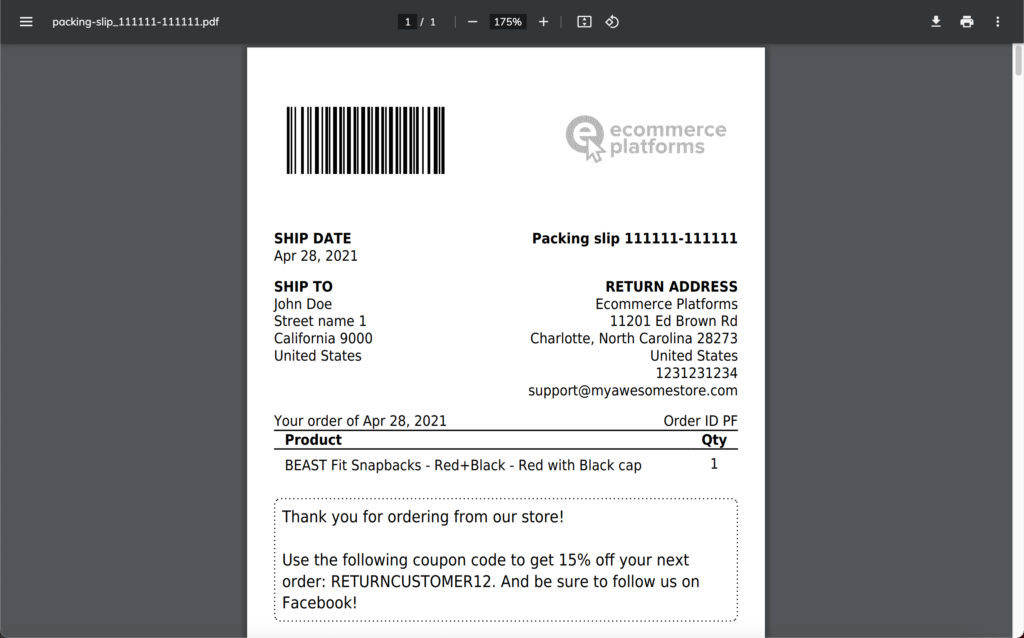
それはまた言及する価値があります Printful 顧客が商品を返品したい場合に備えて、すべての配送伝票とパッケージ伝票に返品先住所を記載します。
デフォルトでは、差出人住所は最も近い住所を示します Printful あなたの顧客の場所への倉庫。 これにより、返品プロセスがはるかに簡単になります。 Printful すべてのアイテムを収集し、それらを新しい注文に使用するか、廃棄します。
返品された商品を自宅、オフィス、またはその他のフルフィルメント会社に送付したい場合は、その返品先住所を(デフォルトのノースカロライナの場所から)変更することもできます。
ご注文の受領と履行
Printful にはいくつかのフルフィルメントセンターがあり、そのうちのいくつかは配送場所に基づいてデフォルトで設定されていますが、他の国よりも特定の国への配送を計画している場合は交換できます。
フルフィルメントの場所を設定するには、[設定] > [ストア] > [注文] に移動します。 Printful.
現在、(Covidにより) バックアップ施設が世界中で使用されており、 Printful 注文。 したがって、フルフィルメント施設に関しては、選択肢があまりありません。 ただし、このセクションには通常、選択できるいくつかのオプションが表示されます。
ページを下にスクロールして、注文のインポート設定を探します。
これらの設定は、 Printful 印刷およびフルフィルメント プロセスをアクティブ化する方法。 一方で、すべての注文を手動で確認することもできます。 一方で、あなたからの注文を自動的に確認する設定があります。 Shopify 保管してください。
自動化された注文が最善の策のように思われますが、不正または偽の注文が通過していないことを確認するために、注文と返品に注意してください。 手動による注文確認を選択する主な理由は、明らかに不正なものをブロックすることです。
また、代替製品の設定を調べることも悪い考えではありません。
つまり、ボックスをチェックすると Printful 元の商品の在庫がなくなった場合は、同等の商品をプリントに交換してもかまいません。 安心してください、 Printful メンズシャツが欲しかったときにレディースシャツを発送しません。 それらは、以前に選択したものとほぼまったく同じ代替案にのみ固執します。 一般的に、彼らは単に同じサイズと色の異なるブランドを選択します。
最後に、注文がいつ入荷し、いつ顧客に出荷されるかを正確に把握できるように、出荷通知を設定することを検討してください。
[設定] > [通知] に移動して、これらの設定を管理します。 Printful ダッシュボード。
[注文と製品] タブを選択して、通知オプションの長いリストを取得します。
それらのほとんどはデフォルトでチェックされていますが、出荷や製品などの重要な通知を調べる必要があります。 で通知を受け取ることも考えてください。 Printful 送信されている電子メールの上にメッセージを表示する追加の方法として、ダッシュボードまたはアプリ。
これらの通知により、注文がいつ届くかを常に知ることができます。その後、内部で注文の処理を確認できます。 Printful & Shopify、両方のプラットフォームがどのように売上を記録するかを見てください。 さらに、あなたはに入らなければならないかもしれません Printful その設定が設定されている場合は、すべての注文のフルフィルメントを手動でアクティブ化します。
他のマーケットプレイスでの販売
でPODストアを立ち上げる Printful & Shopify 他のプラットフォームでも販売する機会があることを意味します。 設定は簡単です Shopify ストアだけでなく、潜在的な顧客がオンラインでたむろする場所にもリーチを拡大したいと考えています。
これらのプラットフォームには、Amazon、eBay、Facebookなどのソーシャルネットワークが含まれます。
したがって、間の接続を設定することをお勧めします Shopify そしてあなたが売りたい他の場所に応じてそれらの市場。
これを実現するには、 Shopify ダッシュボードを開き、メニューの[販売チャネル]セクションを見つけます。 クリックして必要な販売チャネルを追加するための「+」アイコンがあります。 このセクションでは、いくつかの推奨販売チャネルを提供していますが、必要に応じてアプリストアにアクセスして詳細を確認することもできます。
ご覧のとおり、デフォルトではさまざまな販売チャネルを利用できます。 eBay、Etsy、POS、または購入ボタンにリンクして、ブログなどの他の場所に配置してください。 彼らはあなたが売るためのオプションさえ持っています Facebook Messenger とGoogleショッピング。
前述のように、他のチャネルアプリを探すためにAppStoreリンクをクリックするオプションが常にあります。
AppStore内に「PlacestoSell」と呼ばれるアプリのコレクションもあります。
Facebookは、Facebookにストアを構築し、 Shopify そのソーシャルショップの製品。 Amazonにもアプリがあります。 リストには、Apple、Google、 TikTok、 もっと。
新しいチャネルを追加するたびに、そのチャネルが [販売チャネル] メニュー項目の下に表示されます。 いつでも削除でき、必要に応じて追加できます。
考慮すべき XNUMX つの要素は、販売チャネルごとに独自のシステム設定方法があることです。 たとえば、Amazonでは、販売が認定および承認されているAmazonストアを開く必要があります。 その後になって初めて、ストアを自分のストアにリンクできます Shopify ダッシュボードを開き、製品の同期を開始します。 eBay、Google、Facebook についても同じことが言えます。 使用方法を学習するプロセス中にすべてが適切に機能するようにするには、各プラットフォームの構成を順を追って説明する必要があります。 Printful Shopify.
あなたのマーケティング Printful 製品
印刷物のマーケティング戦略は恐ろしい努力のように聞こえるかもしれませんが、それでも Shopify. Printful は多くのマーケティングソリューションを提供していませんが、ソーシャルメディアのキャンペーン、電子メールマーケティング、およびWebサイトで使用するための堅実なモックアップがあります。
Shopifyただし、 は、ソーシャル メディア、メール マーケティング、オンライン広告など、一流のマーケティング プランを構築するための頼りになるハブとして機能します。
マーケティングを始めるには Shopify、[マーケティング]メニュー項目に移動します。
これにより、複数のメール マーケティング アプリ、Snapchat Ads、Microsoft Advertising など、選択できる無数のオプションが明らかになります。
から必要なマーケティング アプリをインストールできます。 Shopify たくさんあるAppStore。
ただし、[キャンペーンの作成]ボタンのシンプルさは、人々が買い物をする傾向がある最も人気のあるプラットフォームやサイト向けのキャンペーンや提案がすでに作成されているため、楽しんでいます。
したがって、[View Campaign Templates] ボタンまたは [Create Campaign] ボタンをクリックします。 どちらも起動するためのポップアップを開きますdivi二重のマーケティング キャンペーン。 言うまでもなく、製品はマーケティングキャンペーンと同期されるため、直接リンクすることができます。
分類されたタブを切り替えて、広告、メール、ソーシャルメディア、SMSなどのキャンペーンを開始できます。
[電子メール]タブには、顧客向けの電子メールニュースレターの作成を開始するオプションがあり、すべてWebサイトとその製品ページにリンクされています。 サードパーティのメールマーケティングアプリをインストールすることもできます。これらは通常、とにかくより多くの機能を備えているためです。
マーケティングセクションには[ソーシャル投稿]タブもあります。 ソーシャル ポストを作成する主な方法は Facebook を使用することですが、オンライン ストアを他のソーシャル ネットワークにリンクするオプションを提供します。 Twitter とPinterest。
全体として、マーケティング製品用のアプリと設定は無限にあるように見えます。 Shopify。 のマーケティングセクションを閲覧することをお勧めします Shopify また、App Storeにアクセスして、レビューを取得したり、ロイヤルティプログラムを開始したり、すべての製品のメールマーケティングキャンペーンを実行したりするためのツールを見つけてください。 さらに、Google や Microsoft などの検索エンジン販売プラットフォームに製品を掲載するためのさまざまなアプリがあります。
最後に、 Shopify SEO(検索エンジン最適化)を構成するためのいくつかの領域を提供しているので、有機的なトラフィックを増やすためにそれを調べるようにしてください。
カスタマーサポートの取り扱い
あなたは聞いたことがあるかもしれません dropshipping、またはA dropshipping 過去に店。 Dropshipping さまざまな長所(販売を開始するのに非常に安価)と短所(出荷に時間がかかる)があります。 Printful 技術的には dropshipping 製品に触れることなく注文を処理し、顧客に送信するというソリューションです。
ただし、これはすべて POD システムの一部であるため、通常よりも利点があります。 dropshipping。 主な利点は、 Printful 独自の倉庫を管理し、誰かがアイテムを送り返した場合に返品を受け入れることができます。
つまり、自宅やオフィスへの返品を受け入れることについてあまり心配する必要はありません。
ただし、返品、販売、特定の製品に関する質問への回答など、カスタマーサポートの側面を処理する必要があります。
使い方を学ぶとき Printful Shopify、カスタマーサポートの取り扱いには以下をお勧めします。
- いつももっている Printful返品伝票のの住所。 このように、あなたはそれらの収益を受け入れることについて心配する必要はありません。
- チャットボックスを Shopify 簡単な質問に答えて提供するためのストアformat困っている人にイオン。
- あなたがあなたの製品についての強い知識を持っているように、常にサンプルを注文してください。 また、リファレンス シートとリンクを保持しておくことをお勧めします。 Printful サイズやブランドに関する質問について具体的に説明する必要がある場合に備えて、製品仕様のページをご覧ください。
- サポートのメイン フォームとして電子メールの連絡フォームを含めます。 電話番号は人々が電話をかけるのに良いでしょうが、始めたときそれはしばしば非現実的です。
- FAQ のリストを作成し、別のページで公開します。 リストが大きくなったら、それらをナレッジベースに結合して、顧客が答えを検索できるようにします。
- にできるだけ含めるformatサイズチャート、配送時間、返品ポリシーなど、製品ページの各製品に関する情報。
まとめ
XNUMXつのプラットフォームのリンクから製品の設計、注文の処理からカスタマーサポートまで、 Shopify & Printful PODの組み合わせは、素晴らしいeコマースエコシステムになります。 Teespringには他のオプションがあります。 WooCommerce, BigCommerceしかし、 Shopify & Printful 統合は非常にうまく機能するため、他に何もお勧めしません。
独自の製品をデザインしてモックアップ ジェネレーターを使用できるだけでなく、誰かが実際にサイトにアクセスして購入するまで、製品は印刷されません。 つまり、顧客に出荷する前にテスト製品を注文する人には、保管料がかからず、出荷の手間が最小限に抑えられ、適切な量の品質管理が行われます。 加えて、 Printful リーズナブルな価格体系とすべての製品のレビューがあり、最適な製品を決定できます。
We wish あなたの幸運を祈ります Printful/Shopify PODの旅。 使用方法についてご不明な点がございましたら、下のコメントセクションでお知らせください Printful Shopify オンデマンド印刷アイテムの販売用。
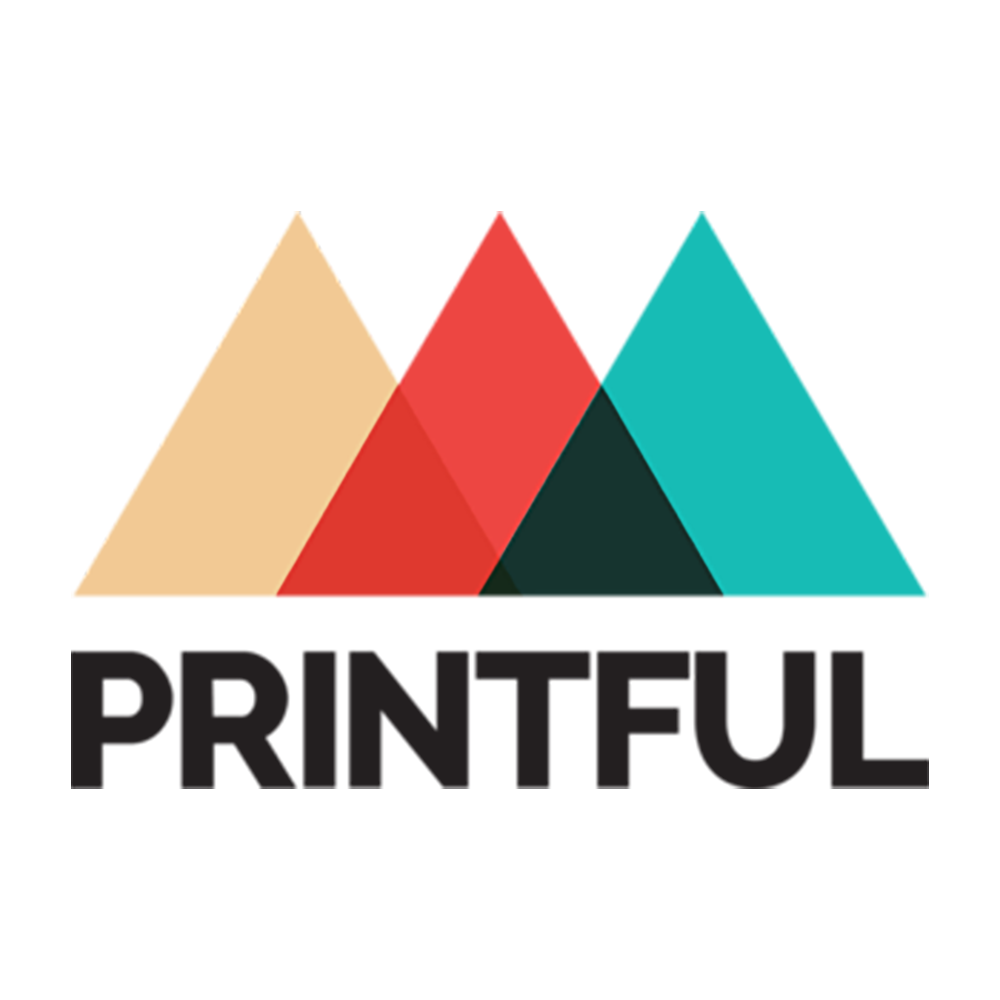

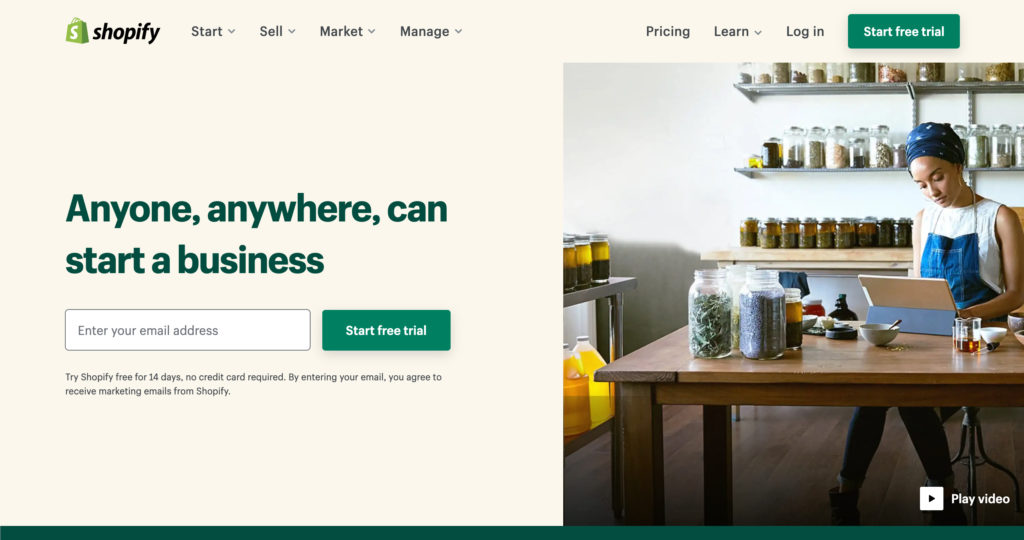
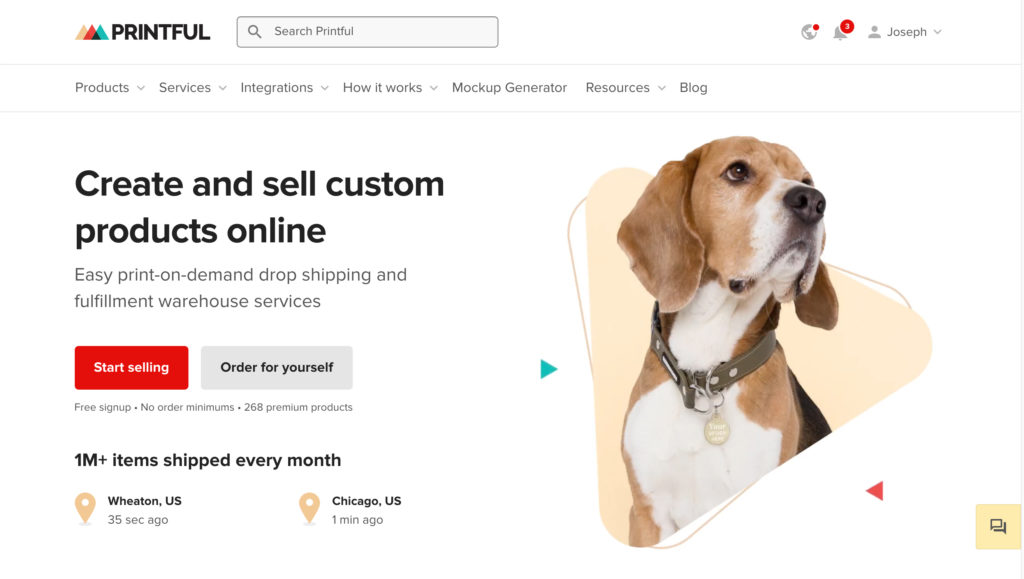
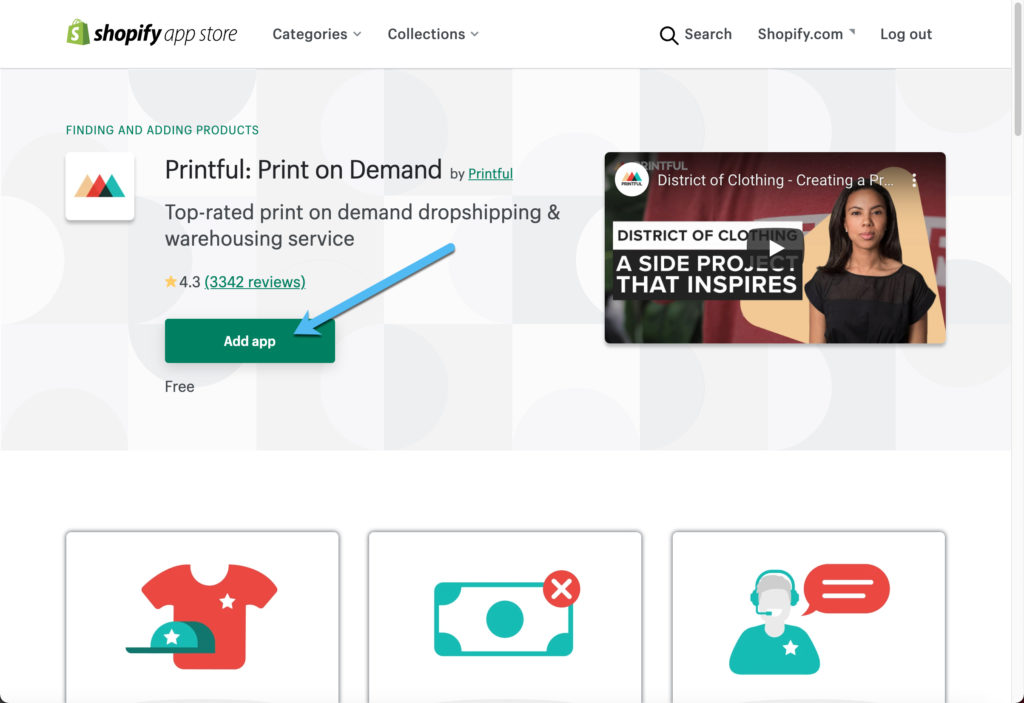
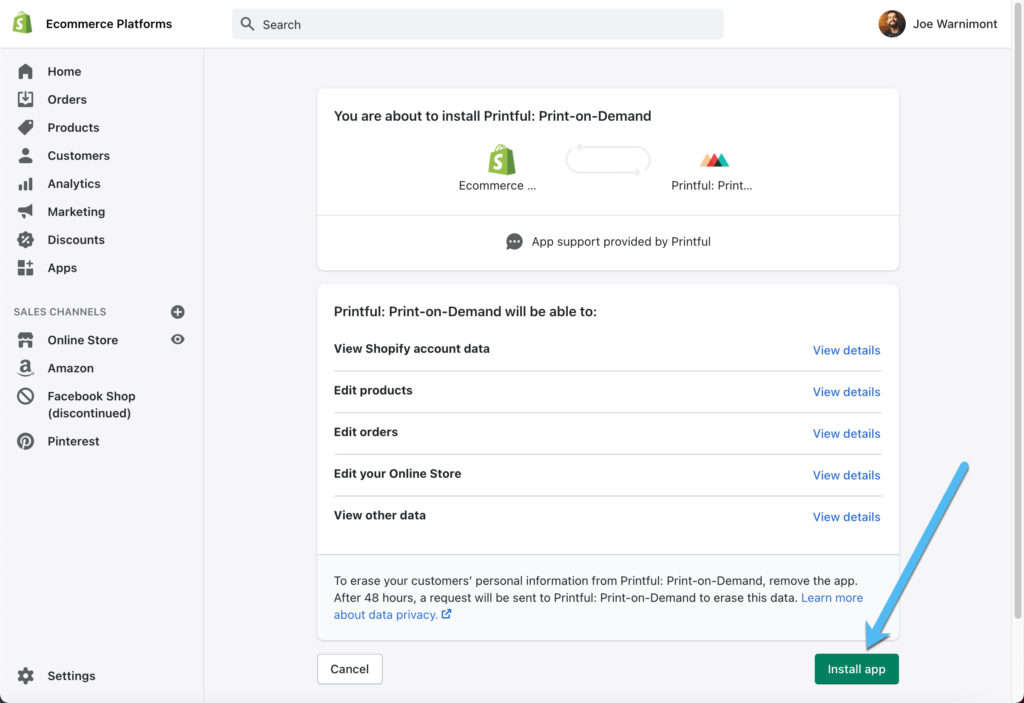
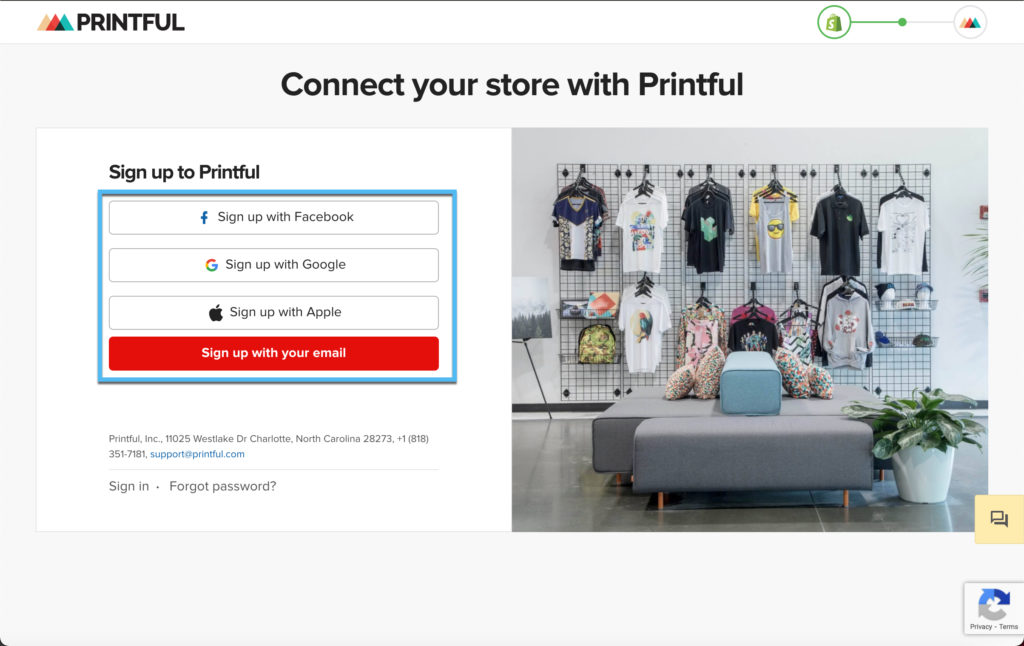
![[ストア]タブ](https://ecommerce-platforms.com/wp-content/uploads/2021/04/linked-1024x674.jpg)
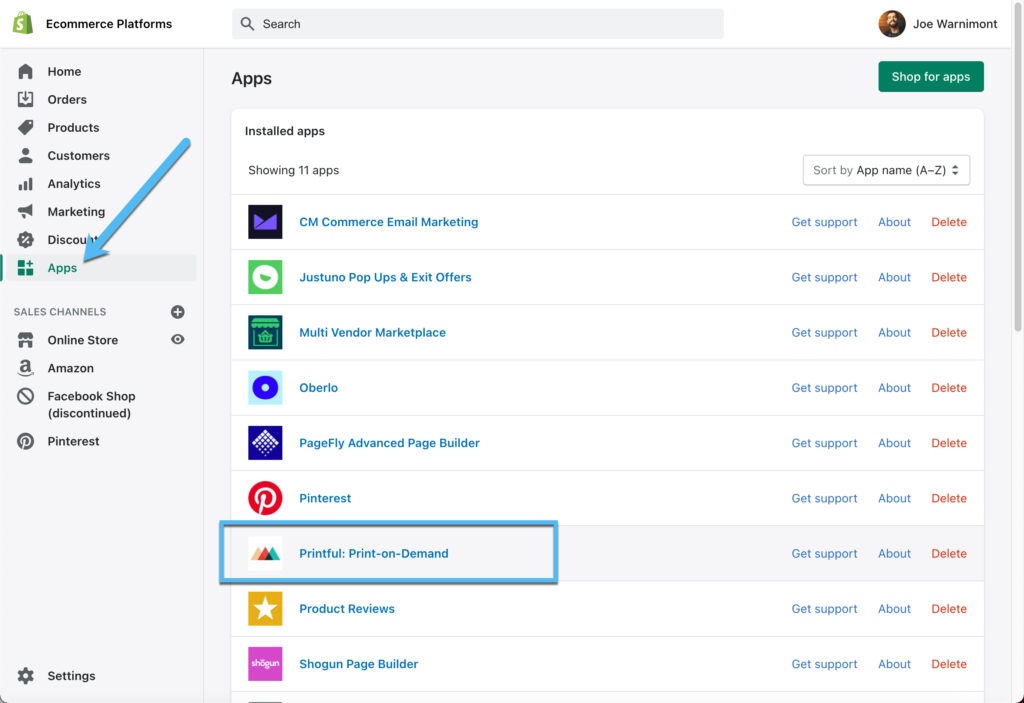
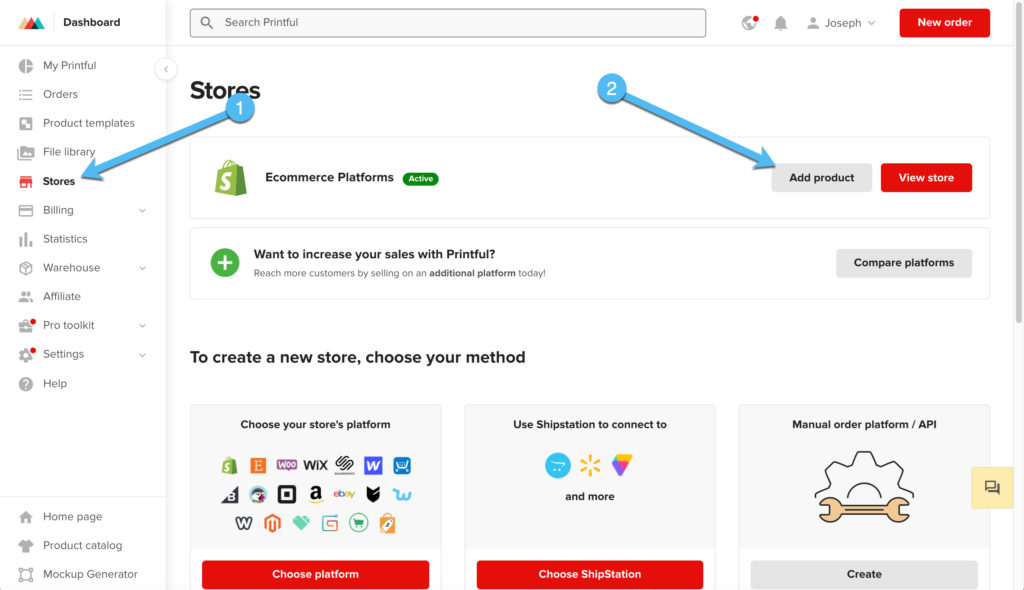
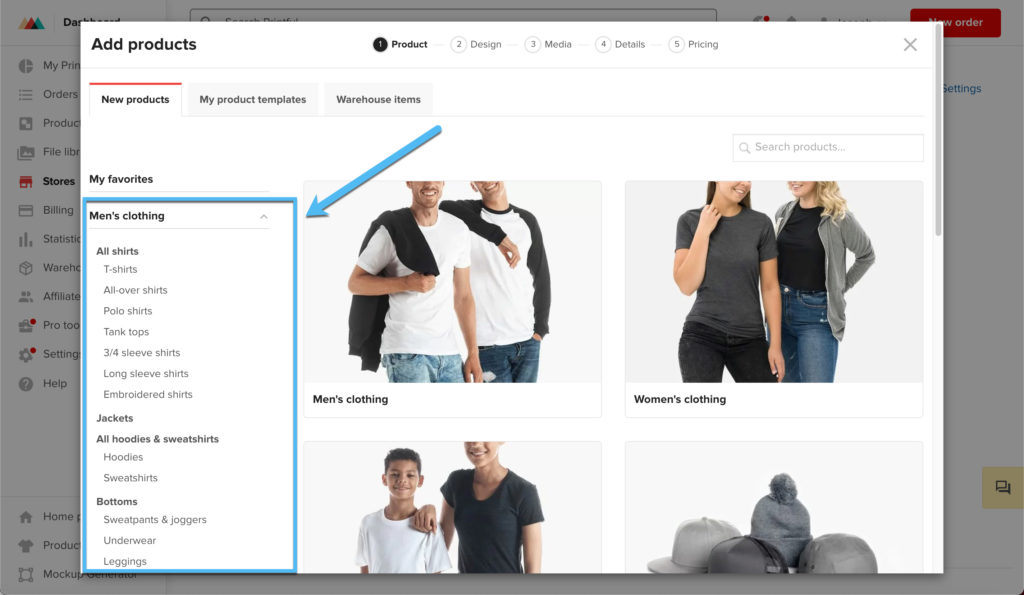
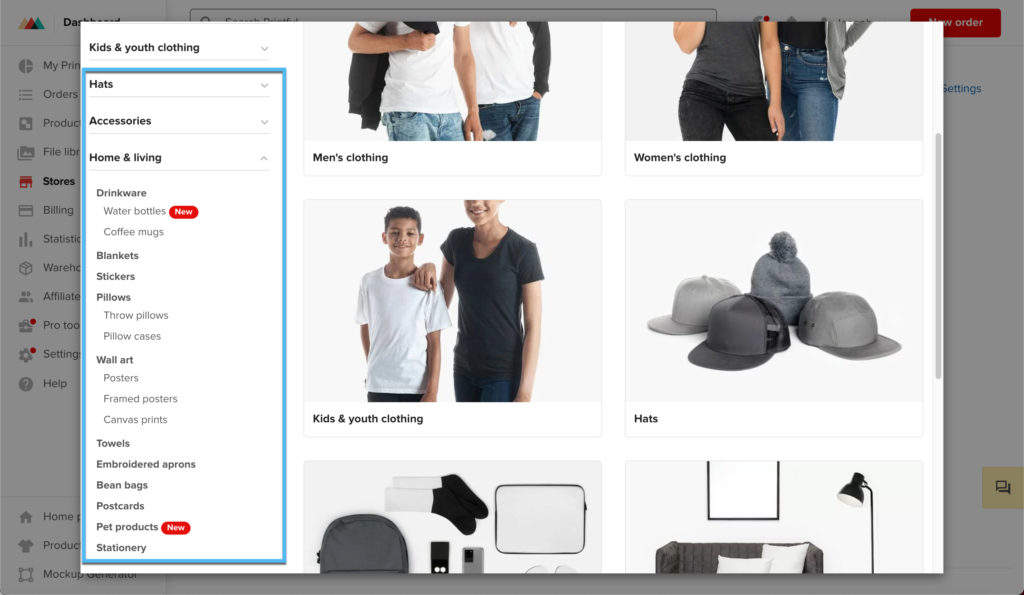
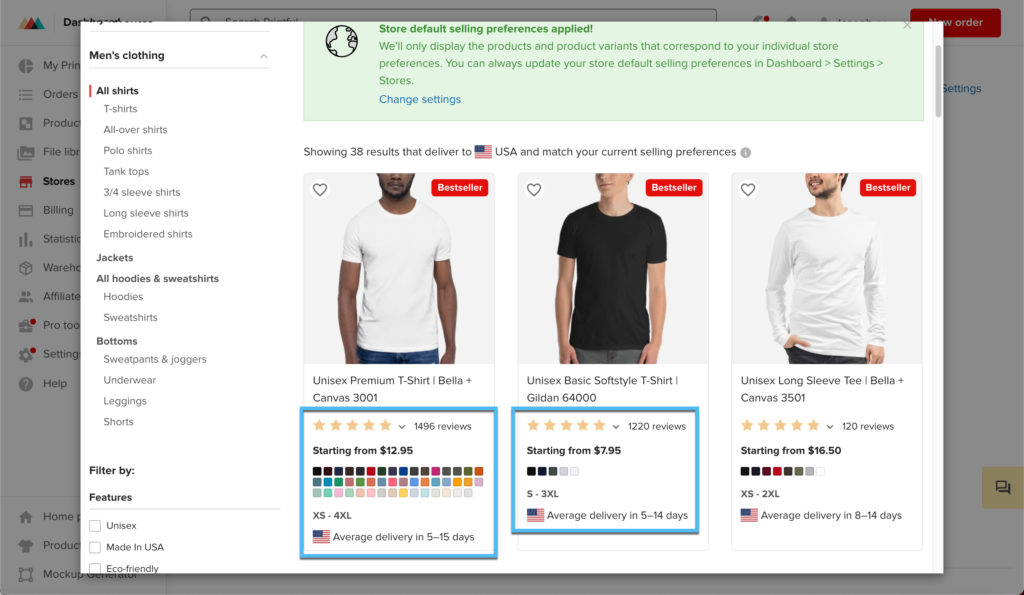

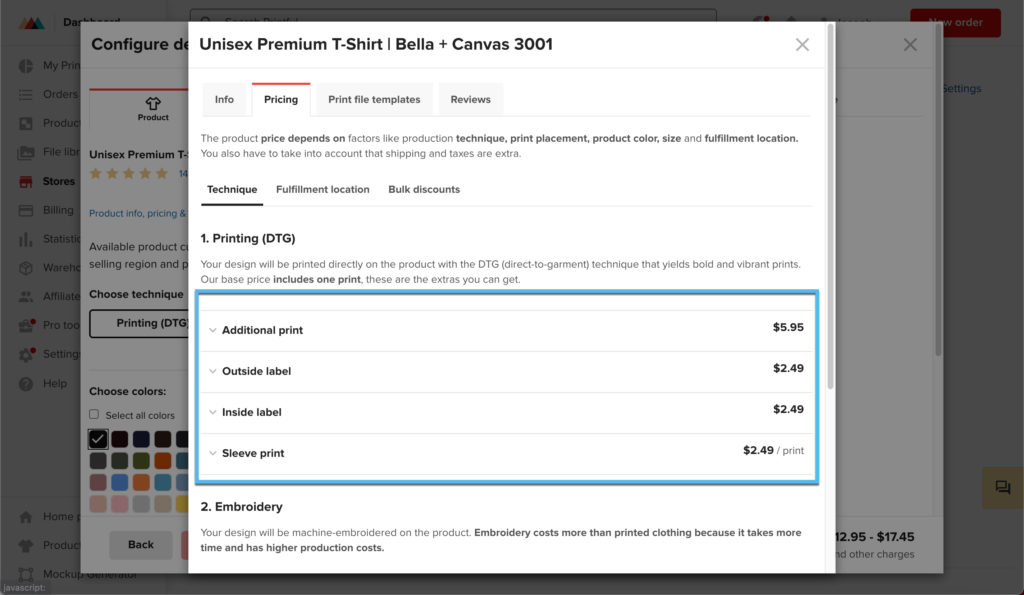
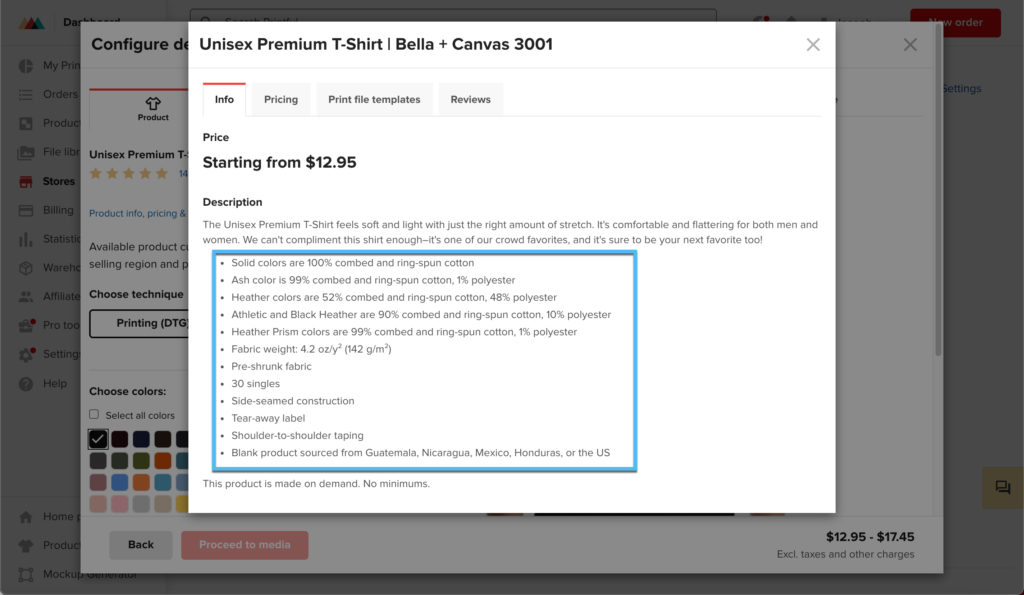
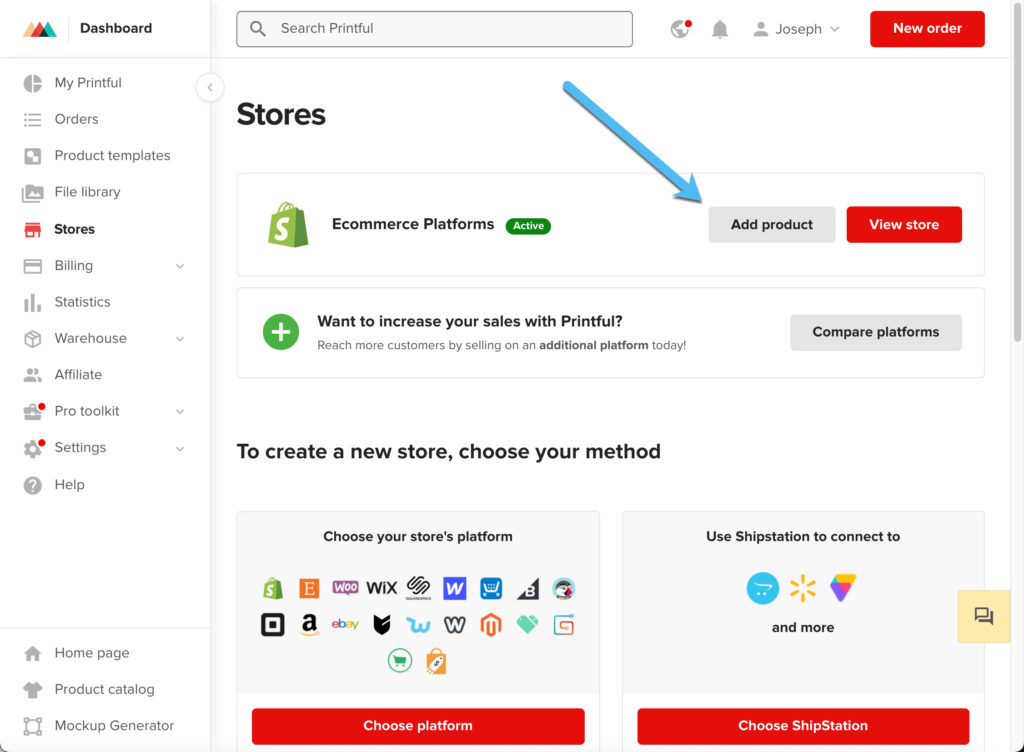
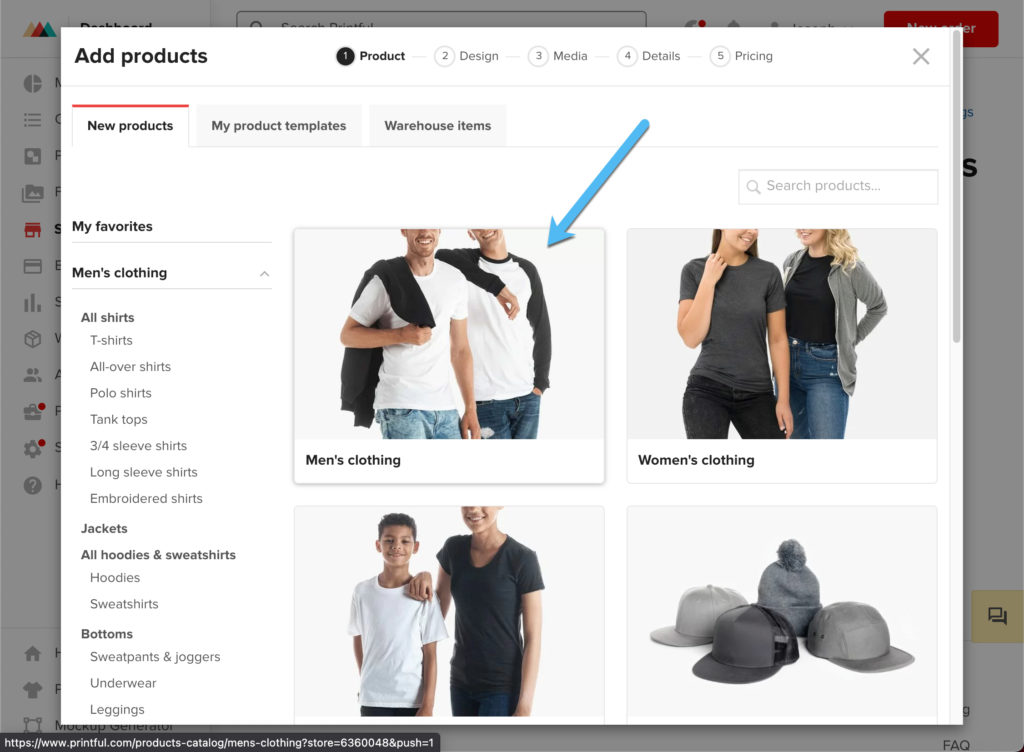
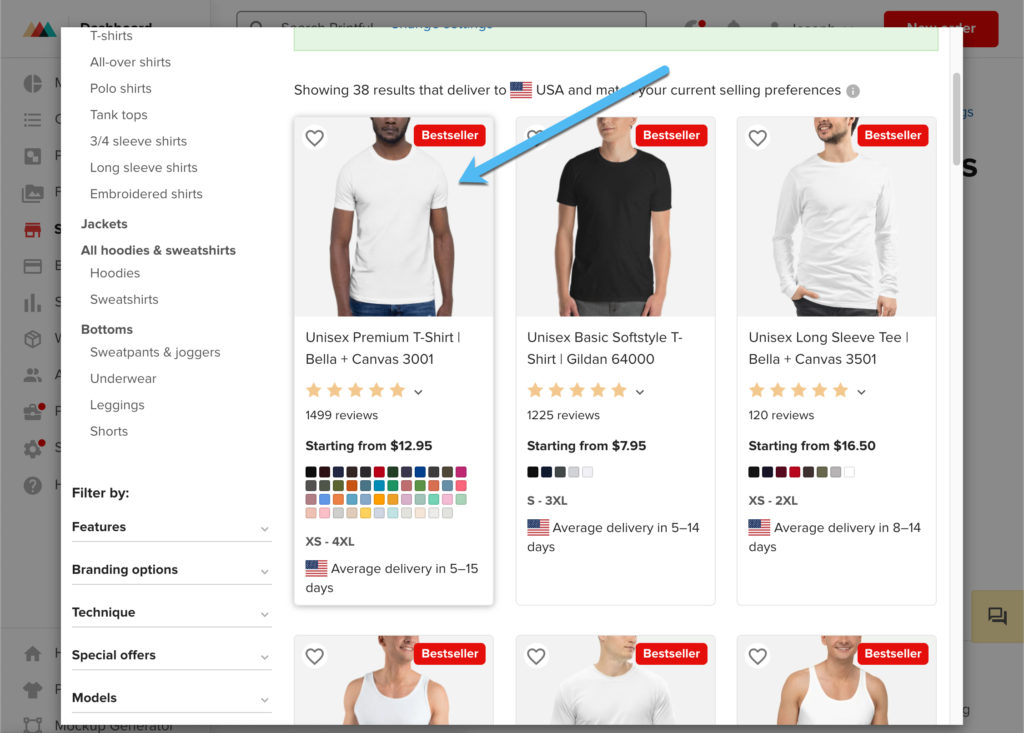
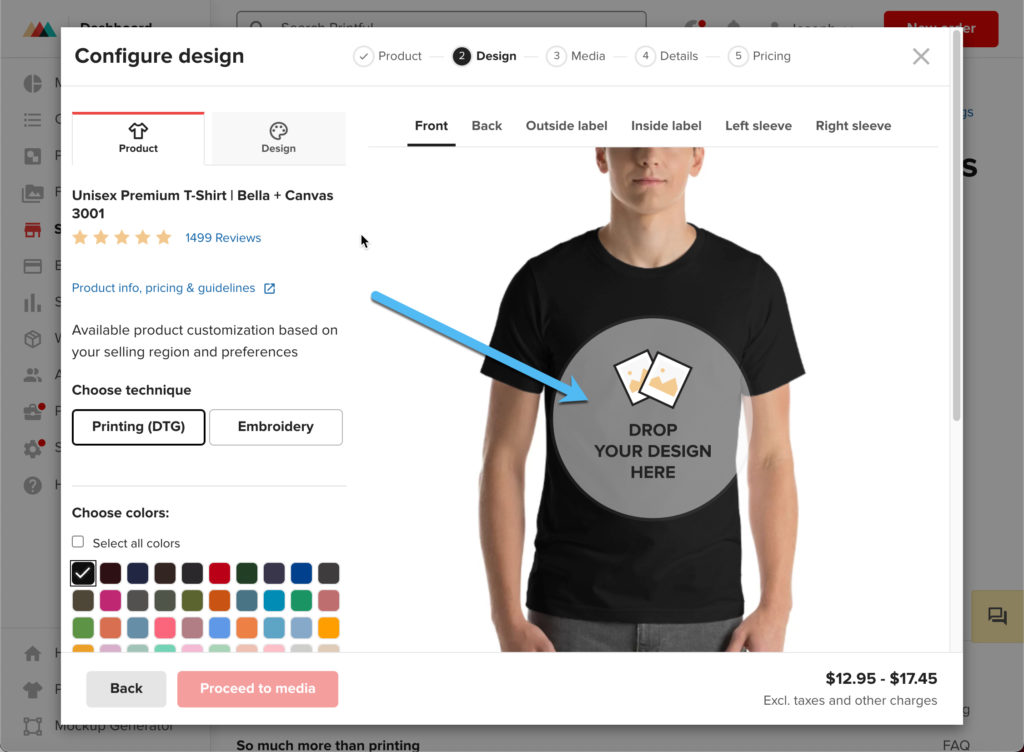

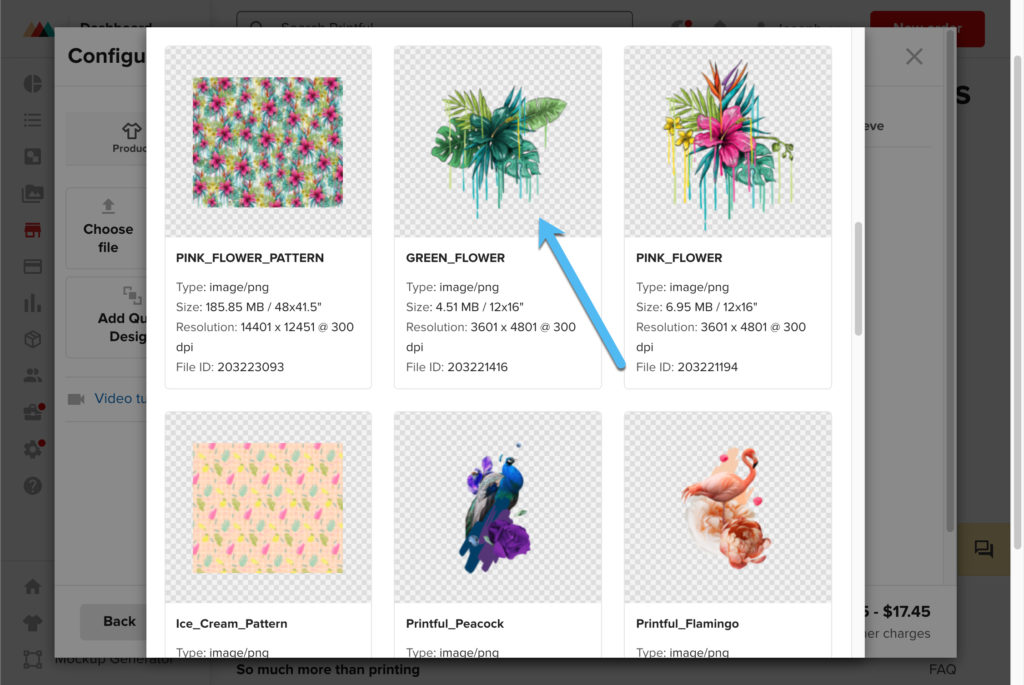
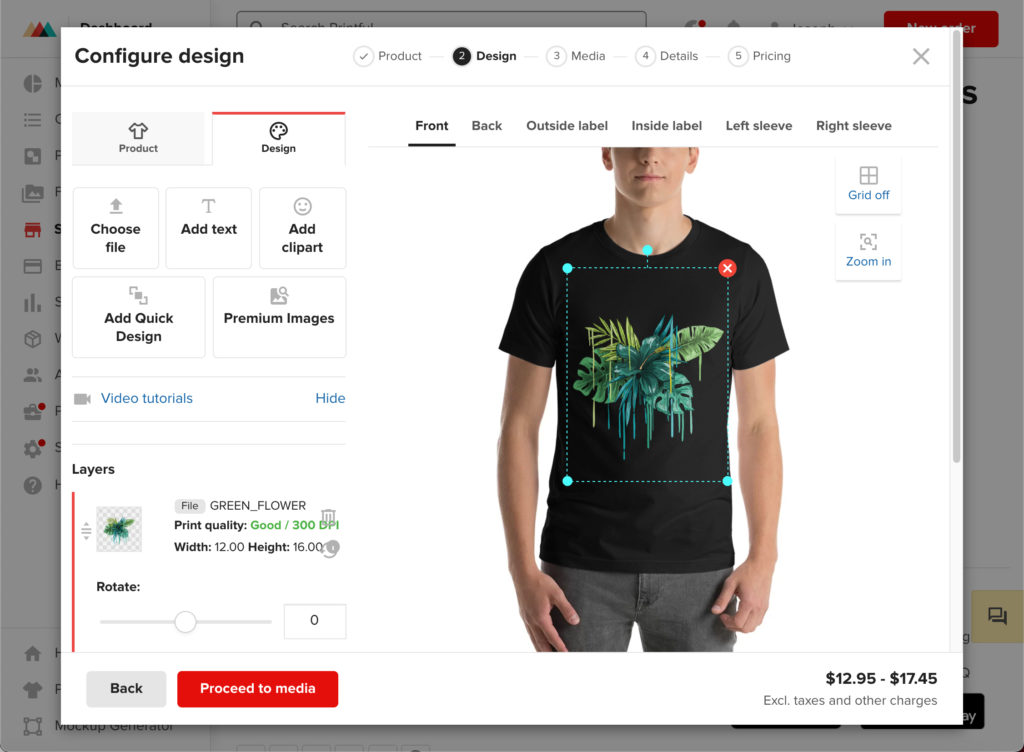
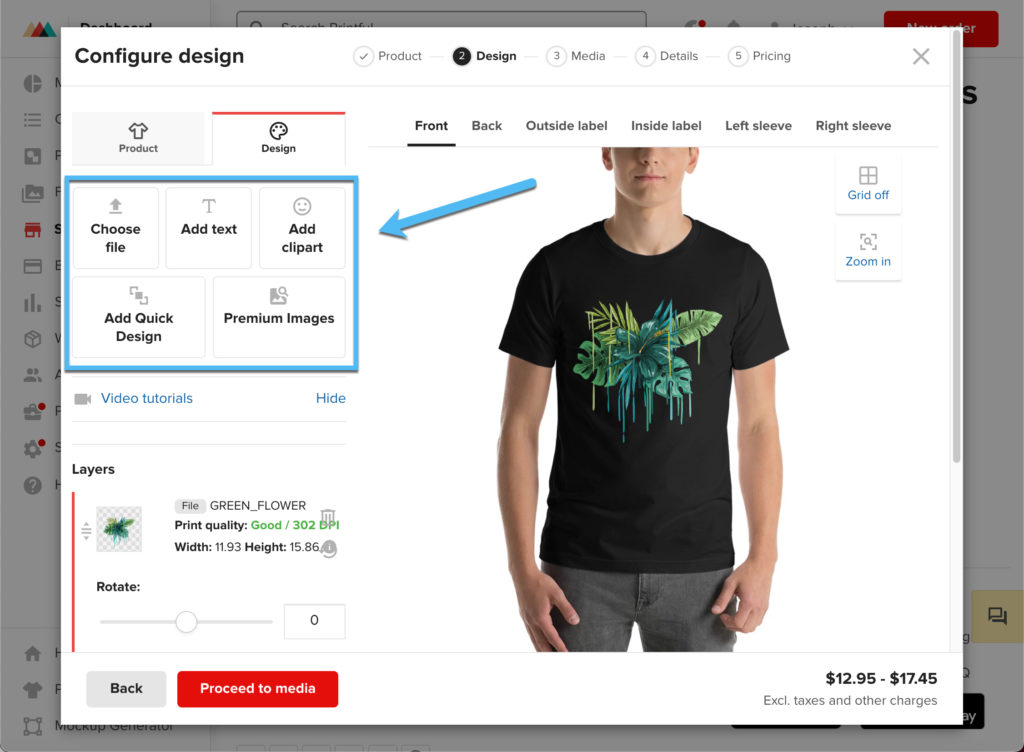
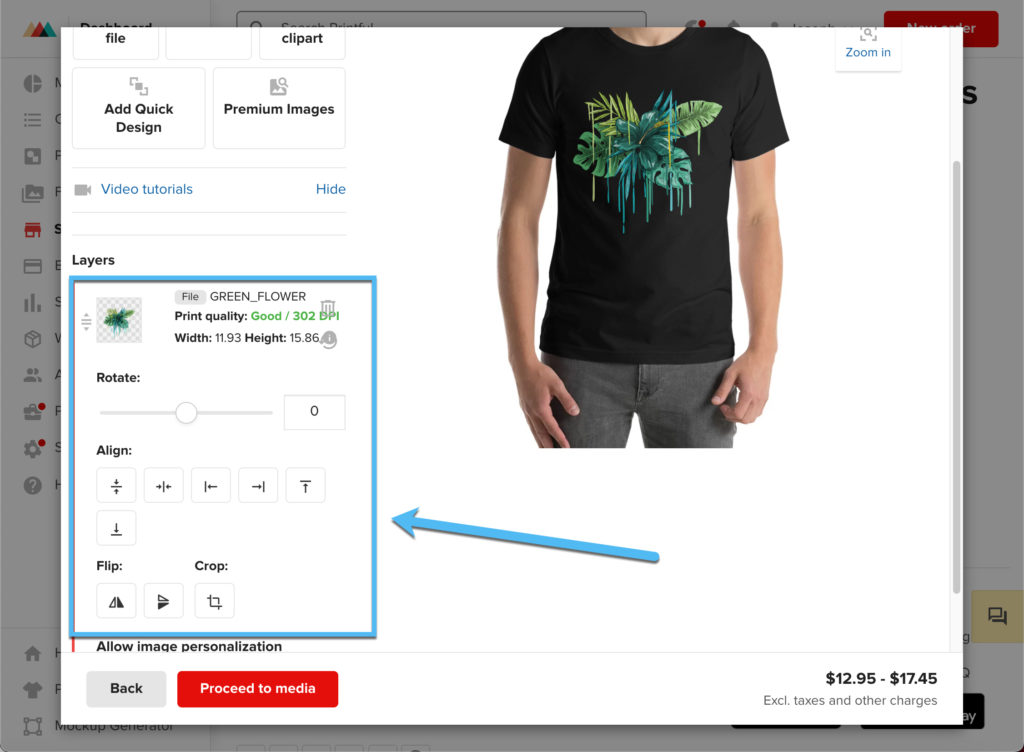
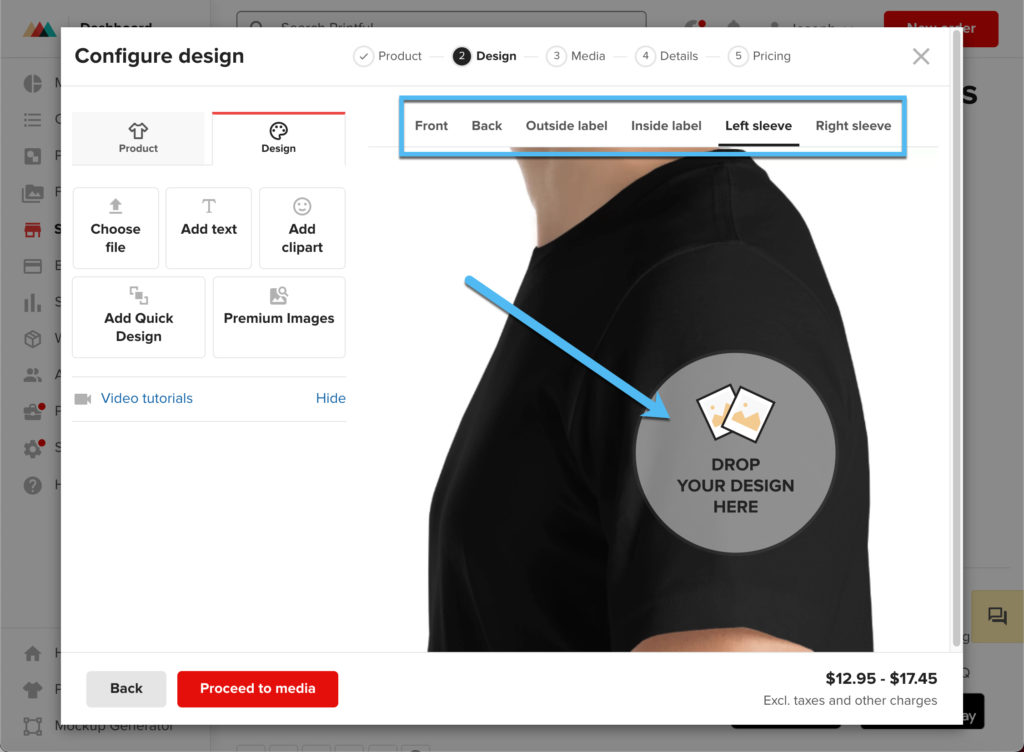
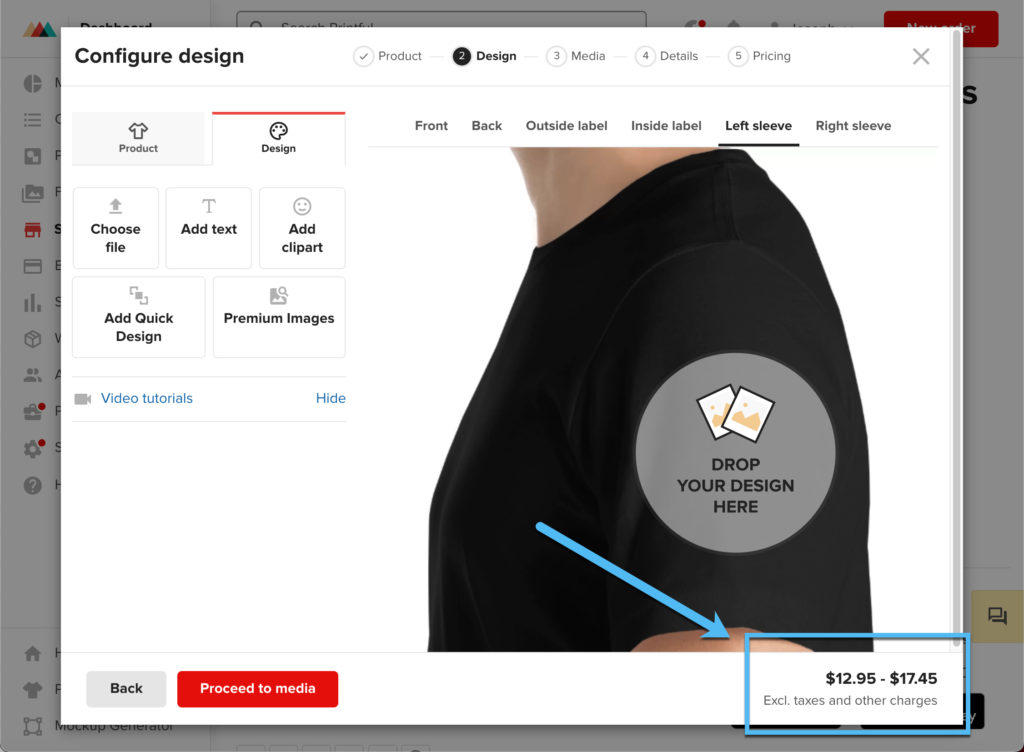
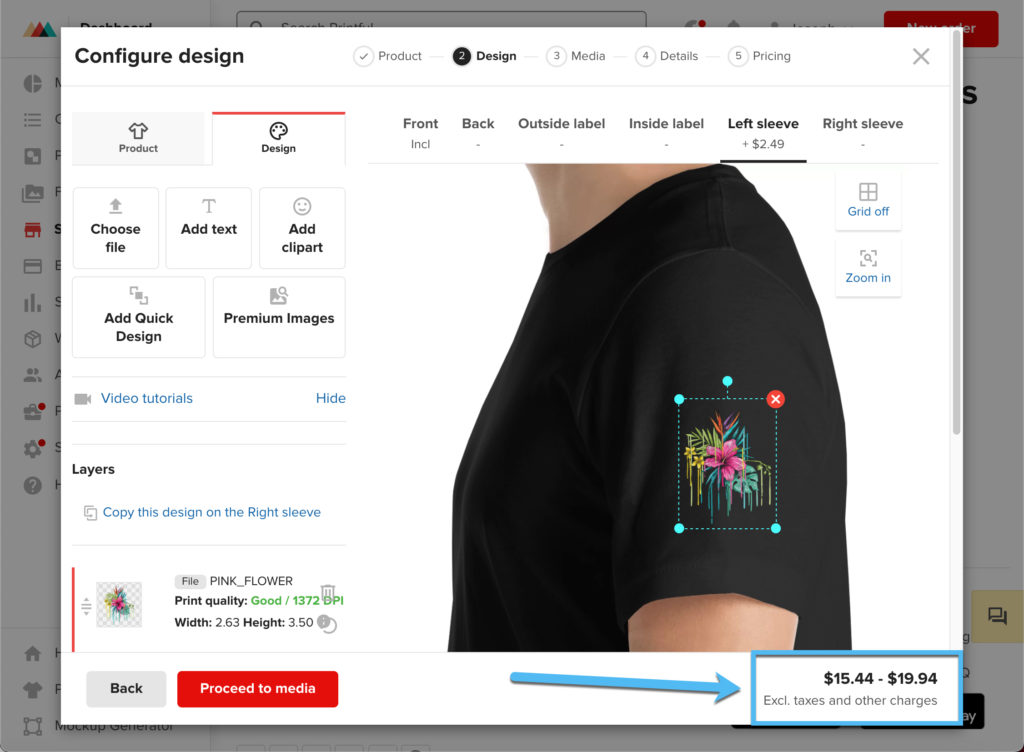
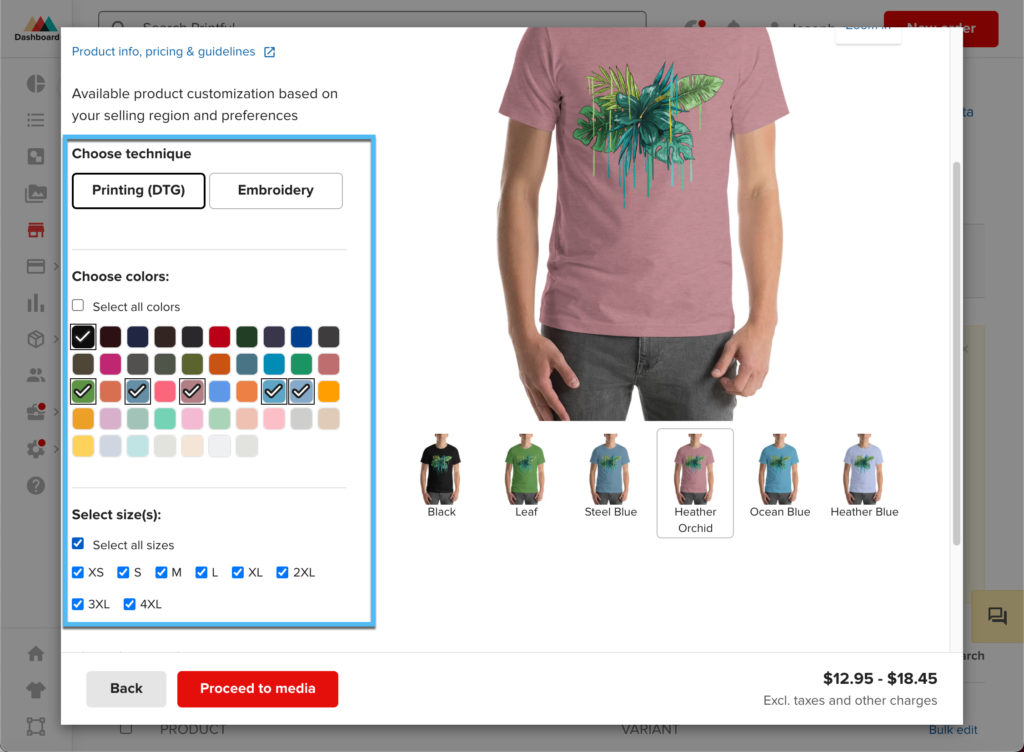
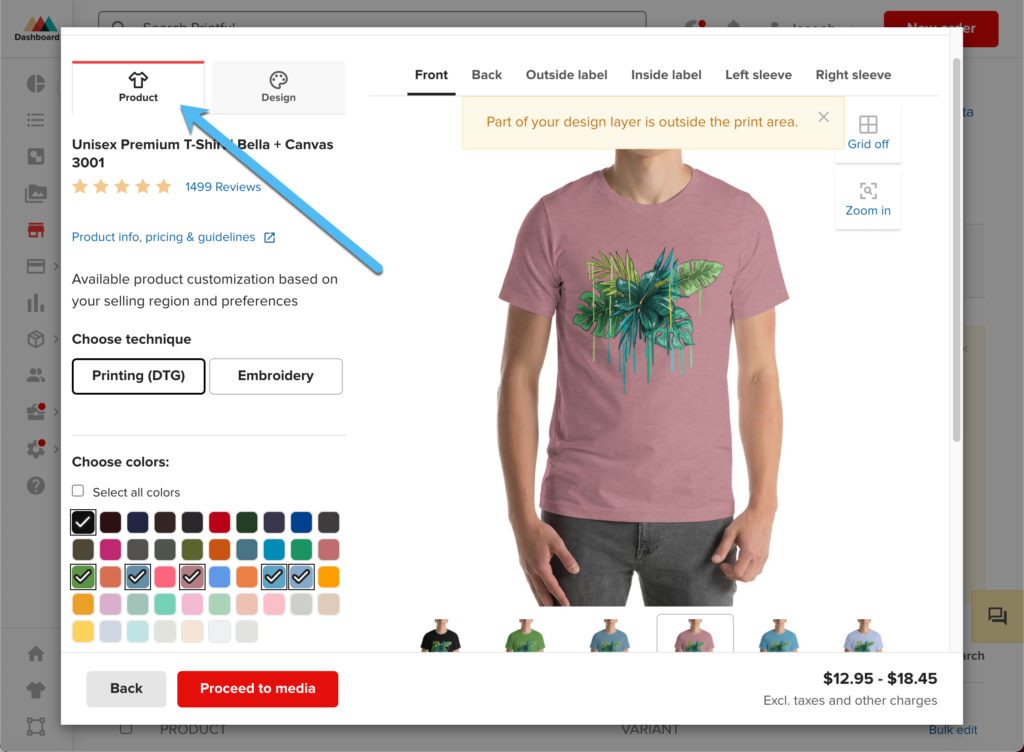
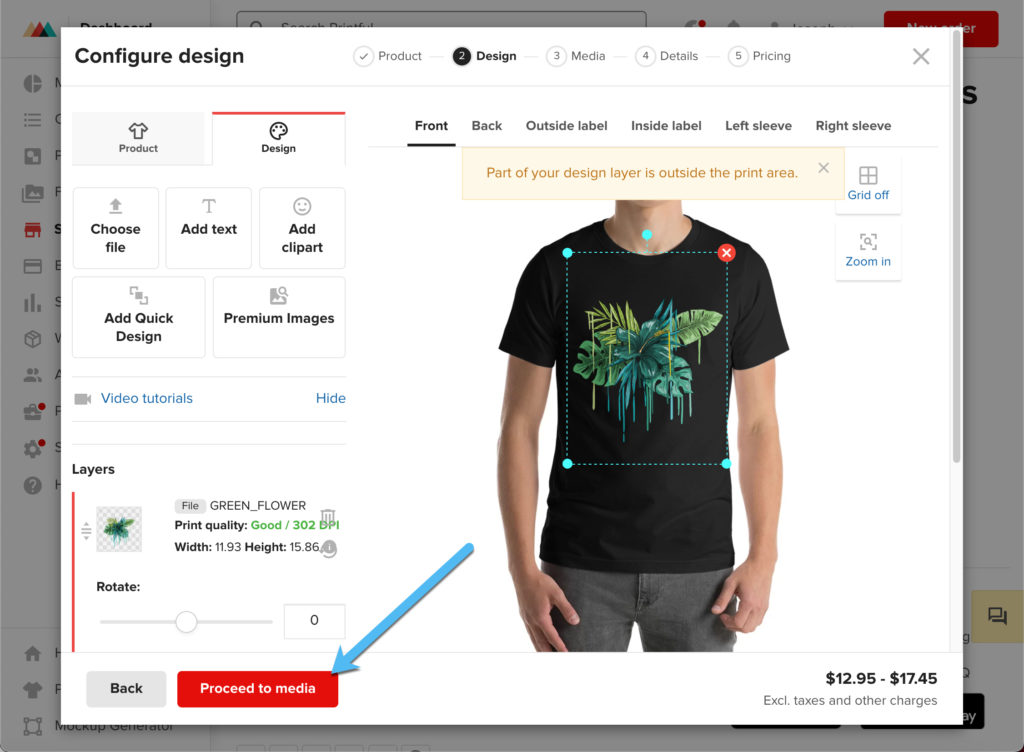
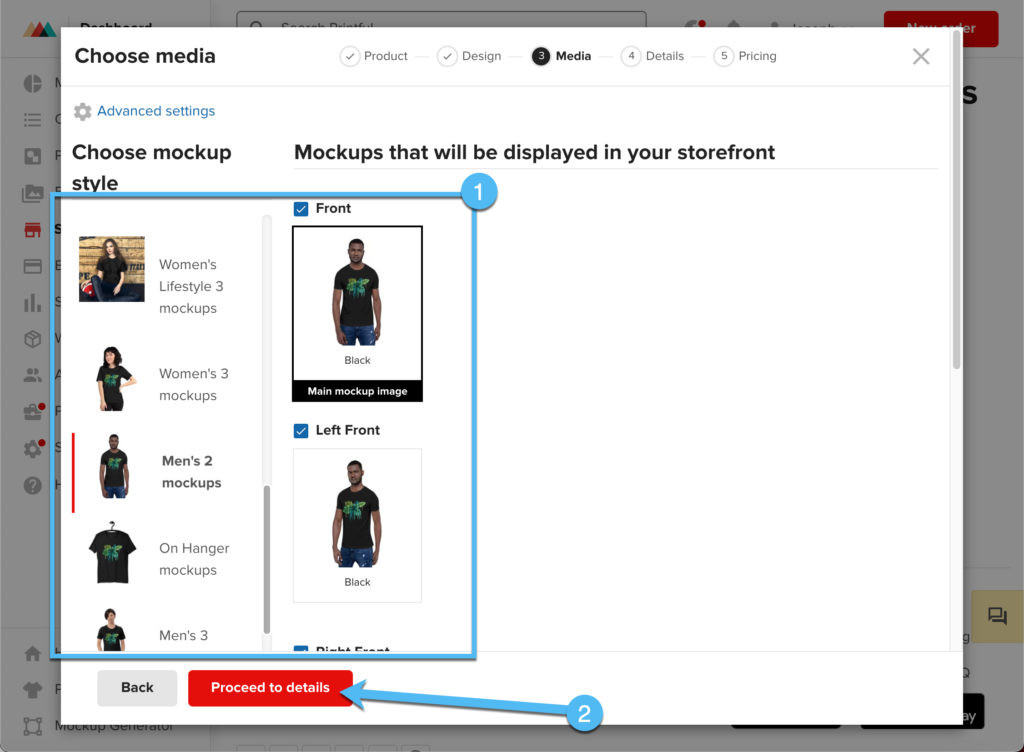
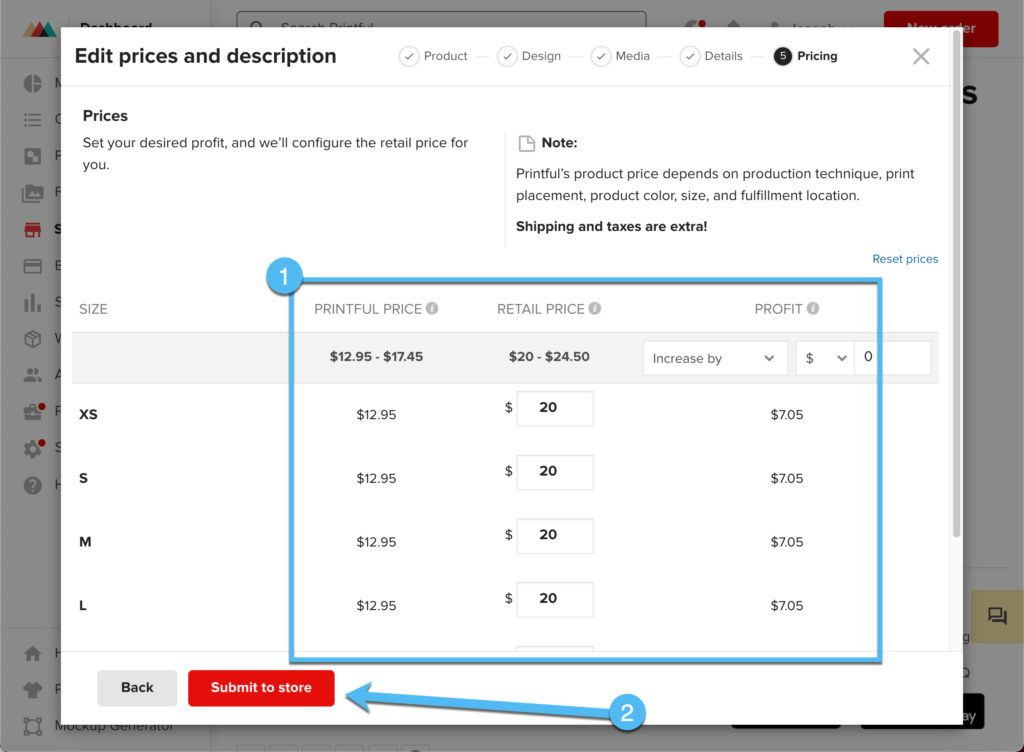
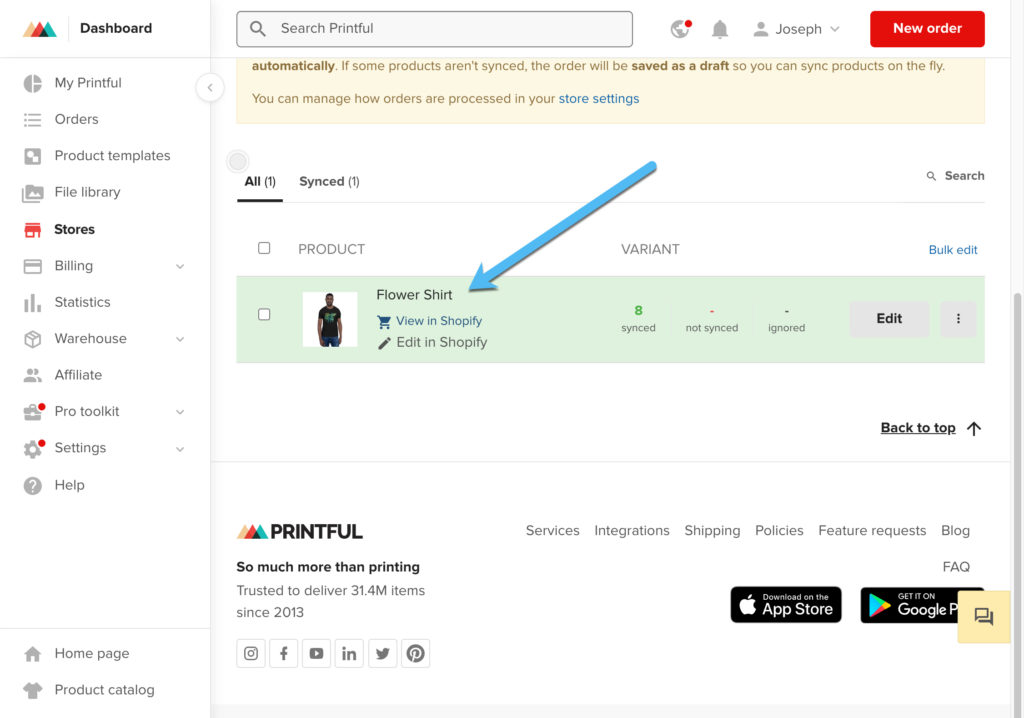
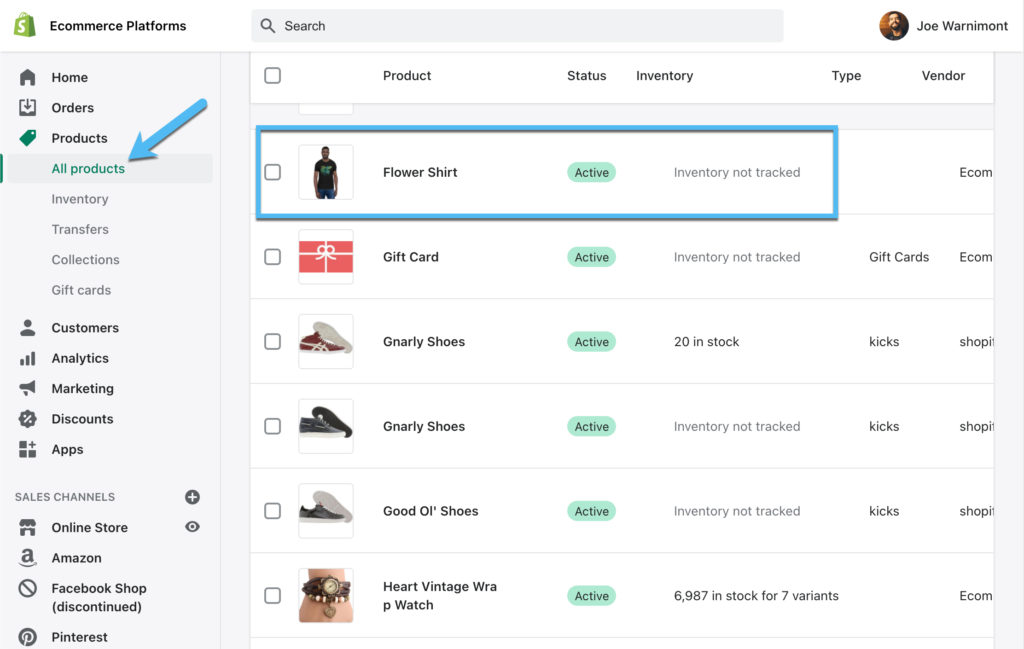
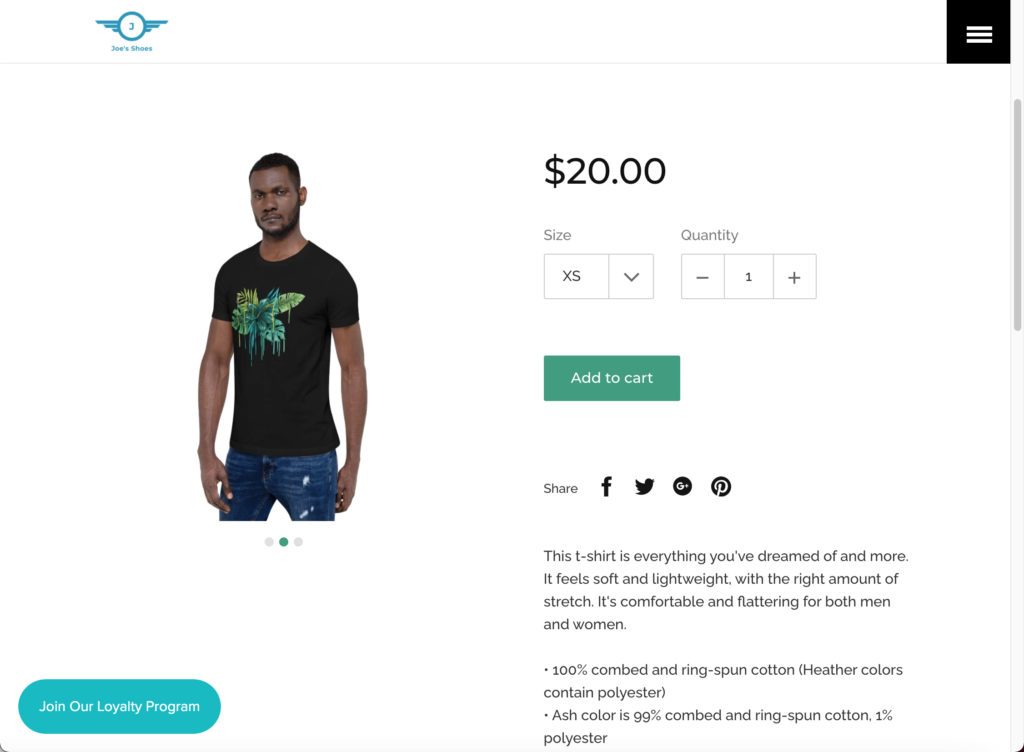
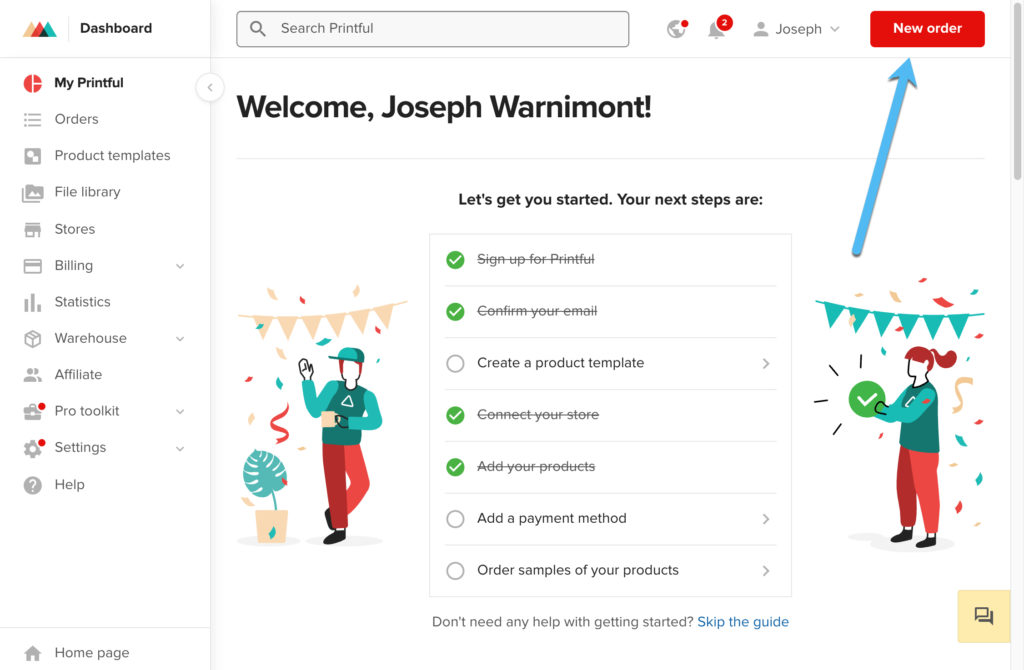

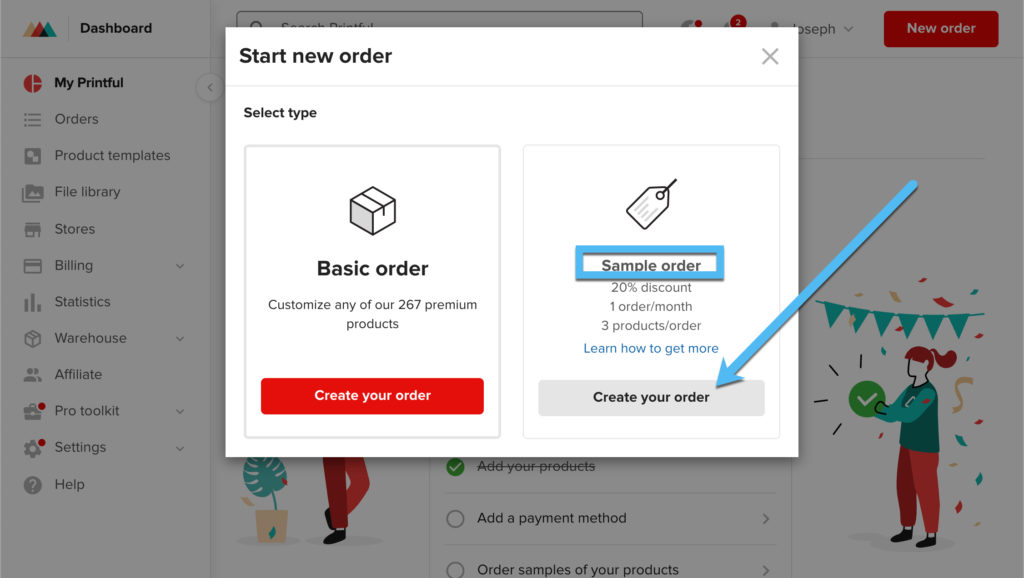
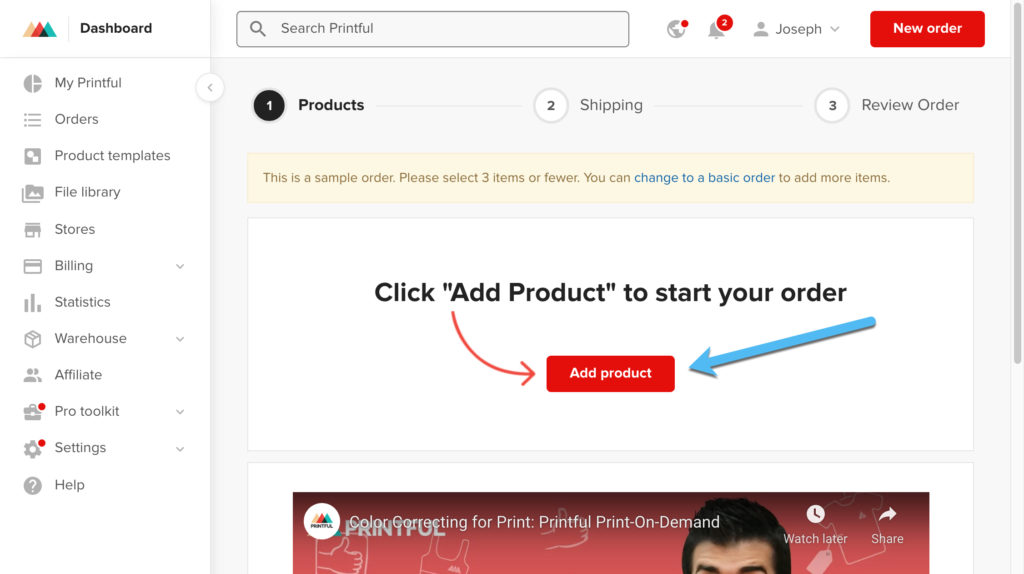
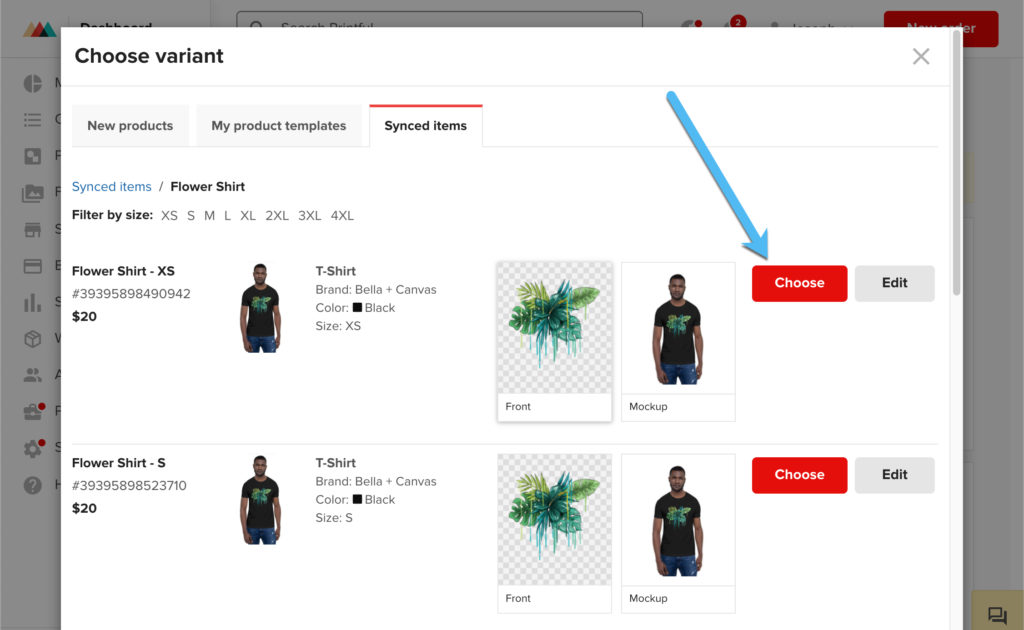
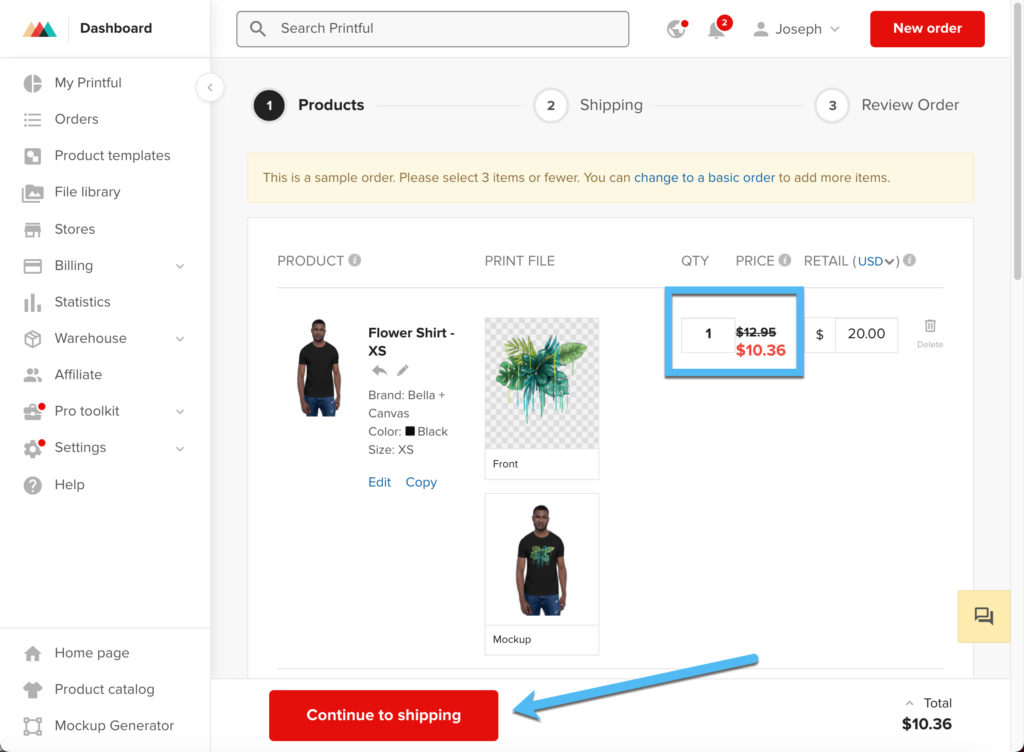
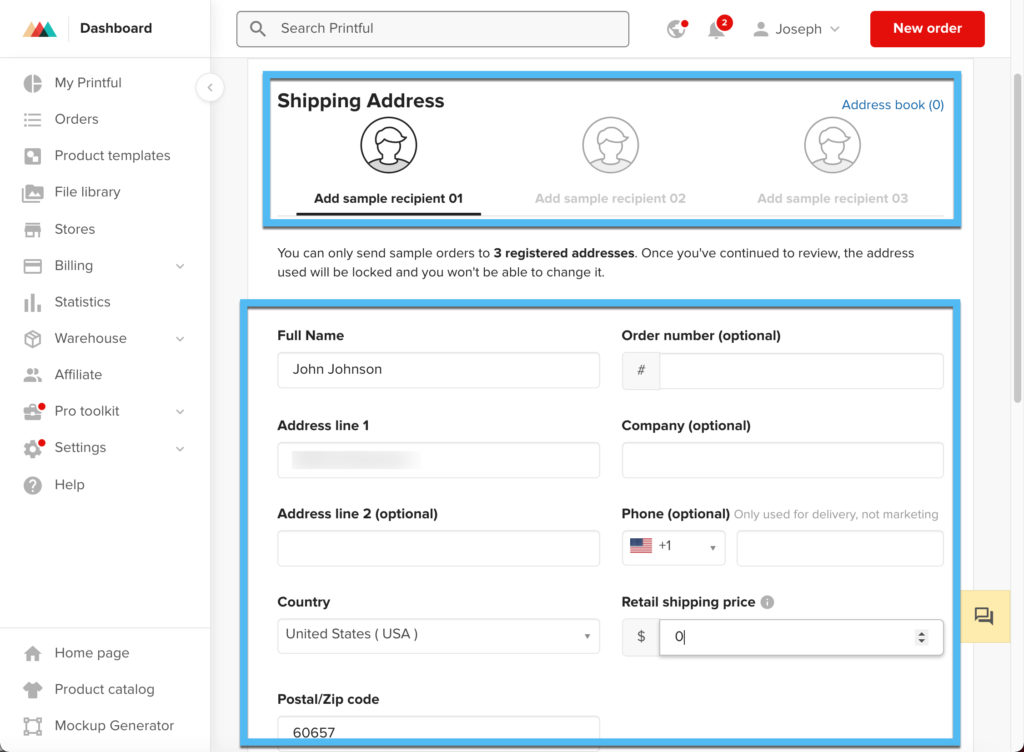
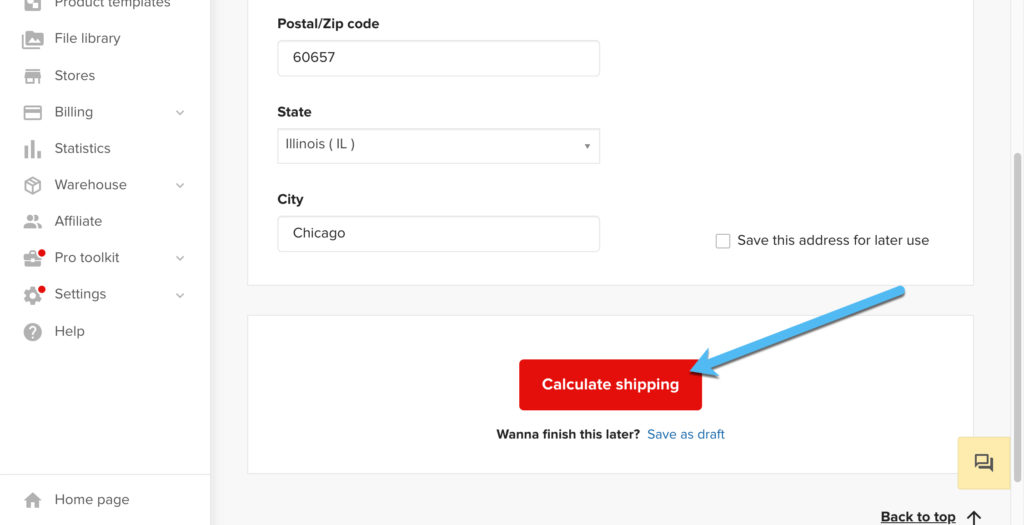

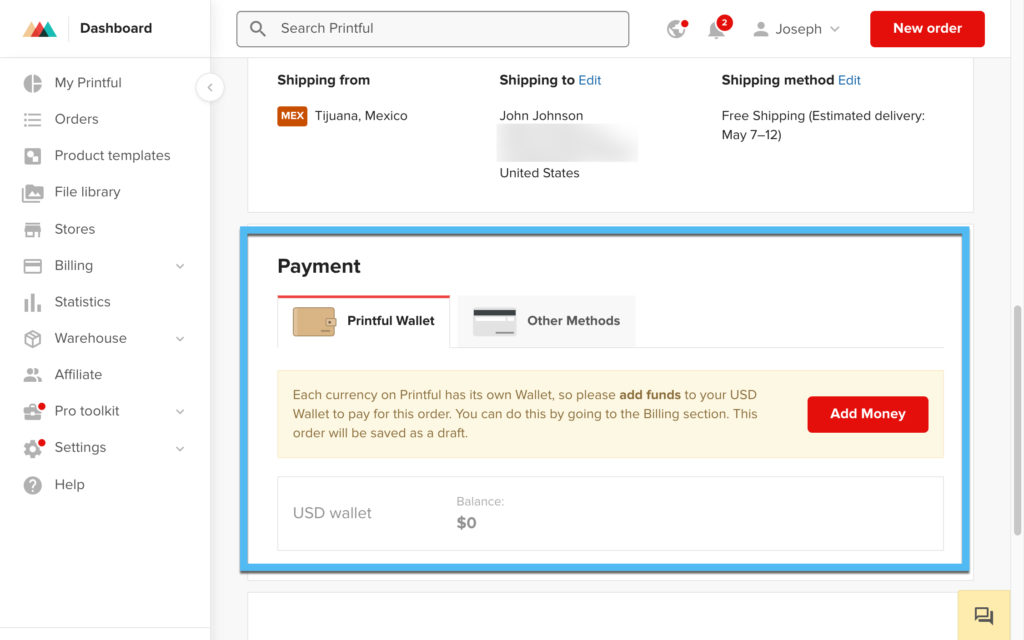
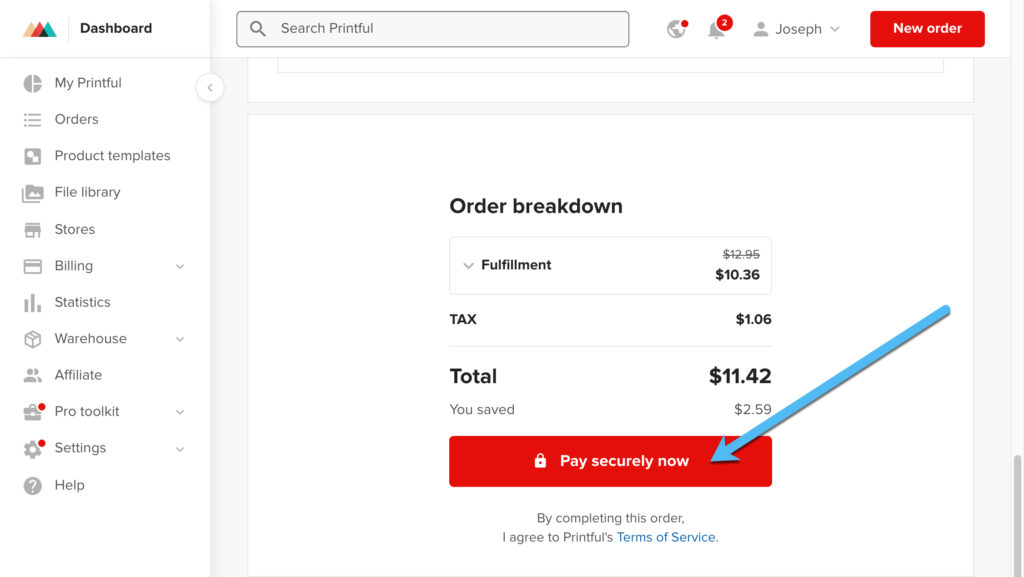
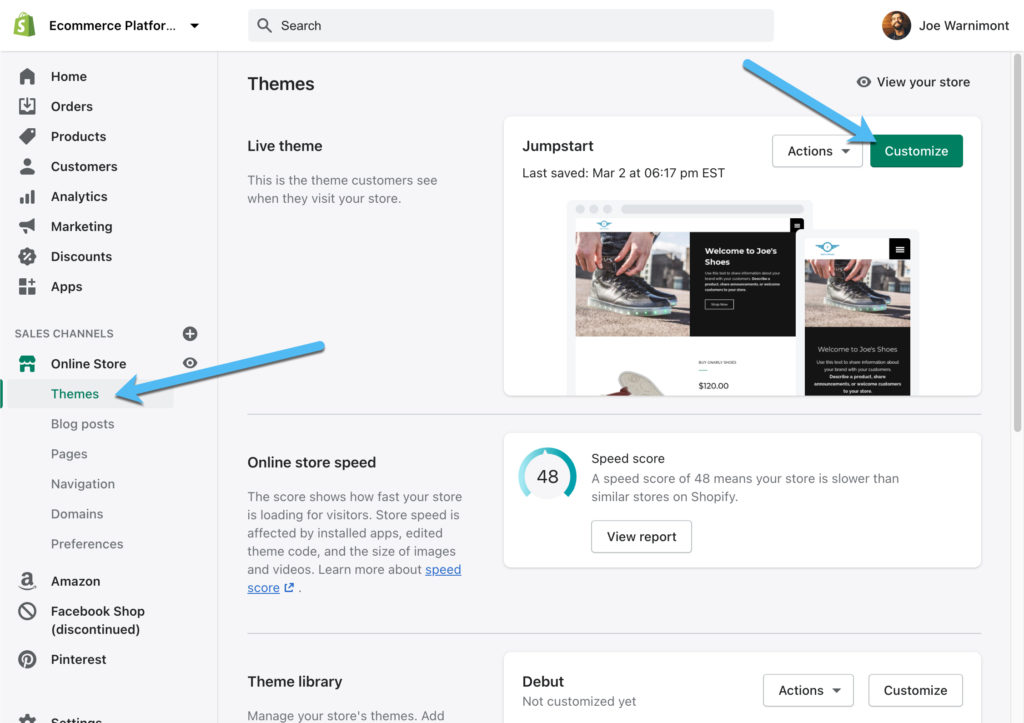
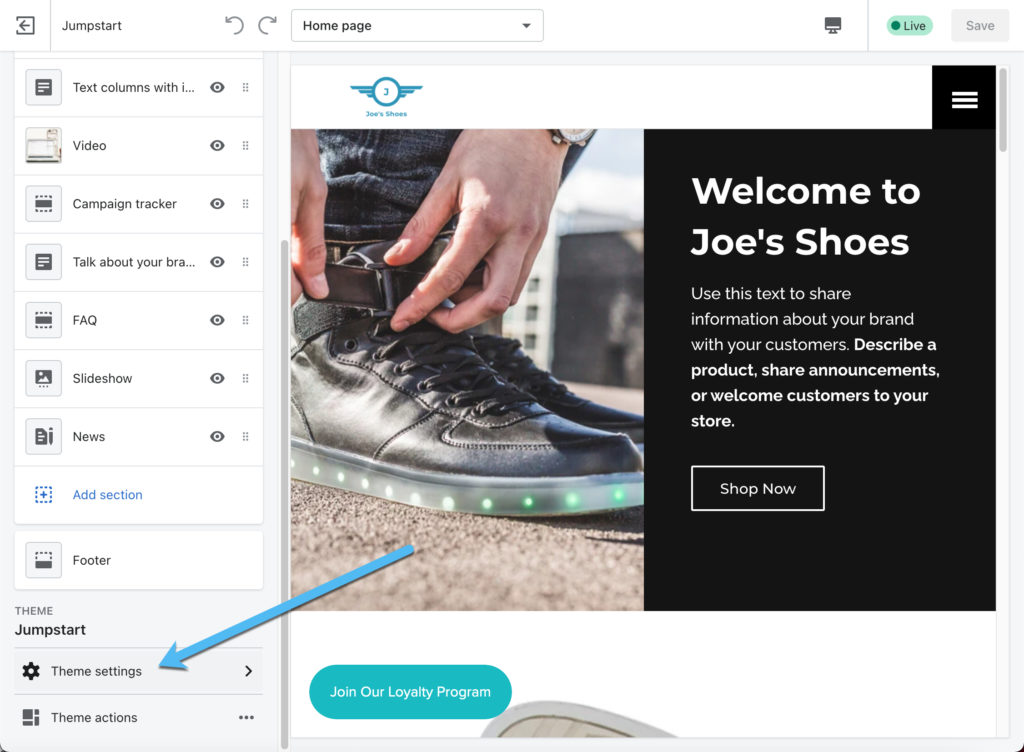
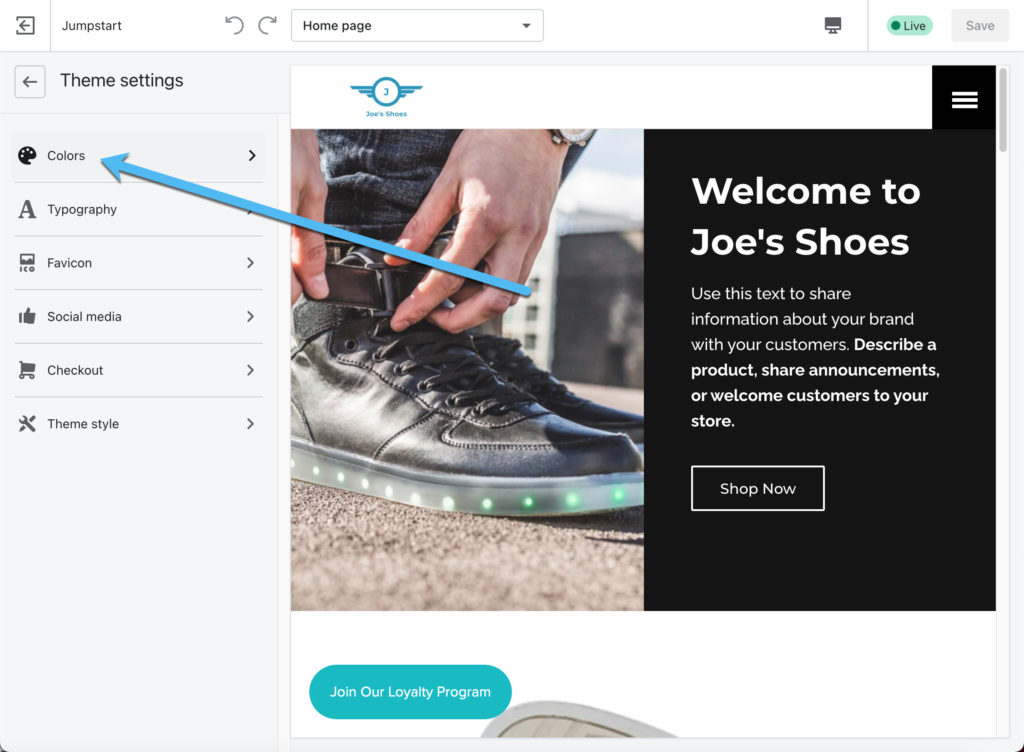
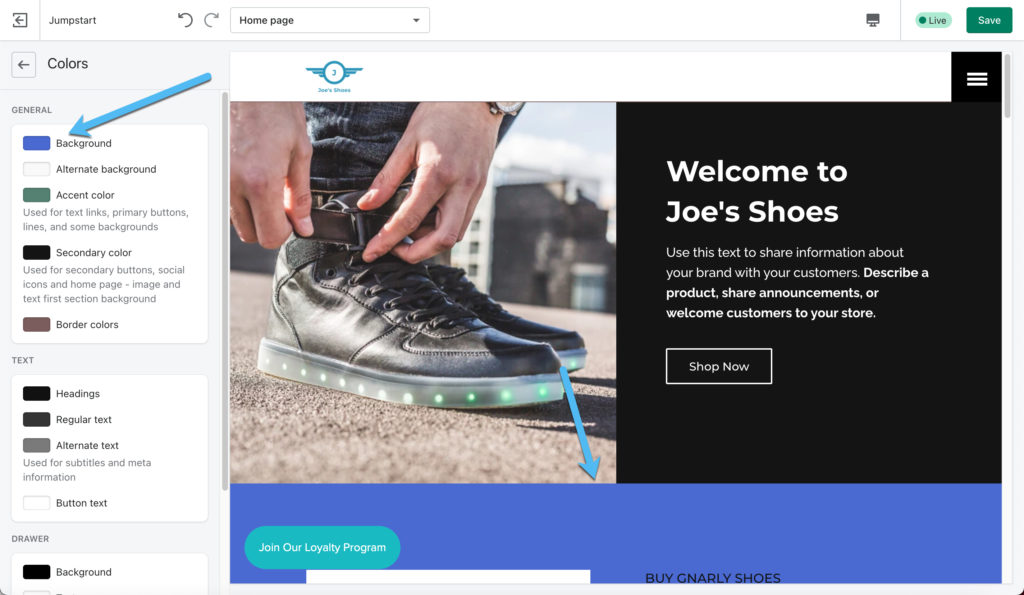
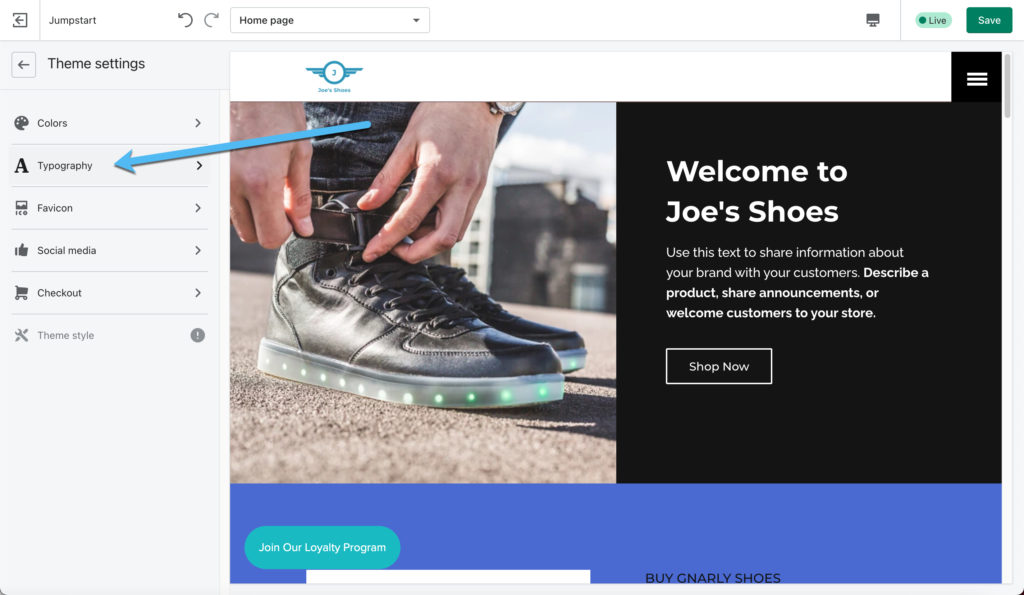
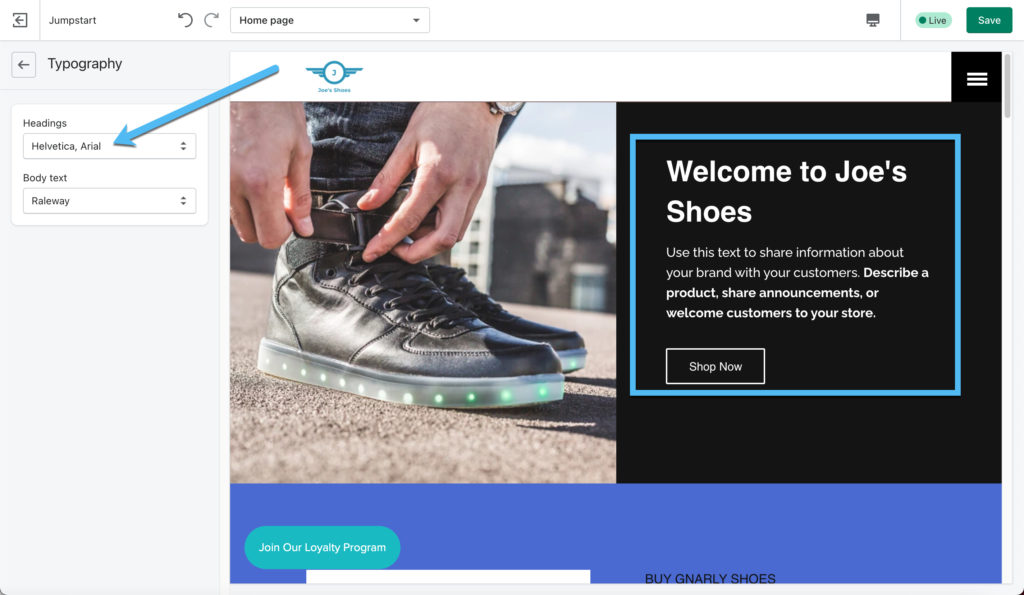
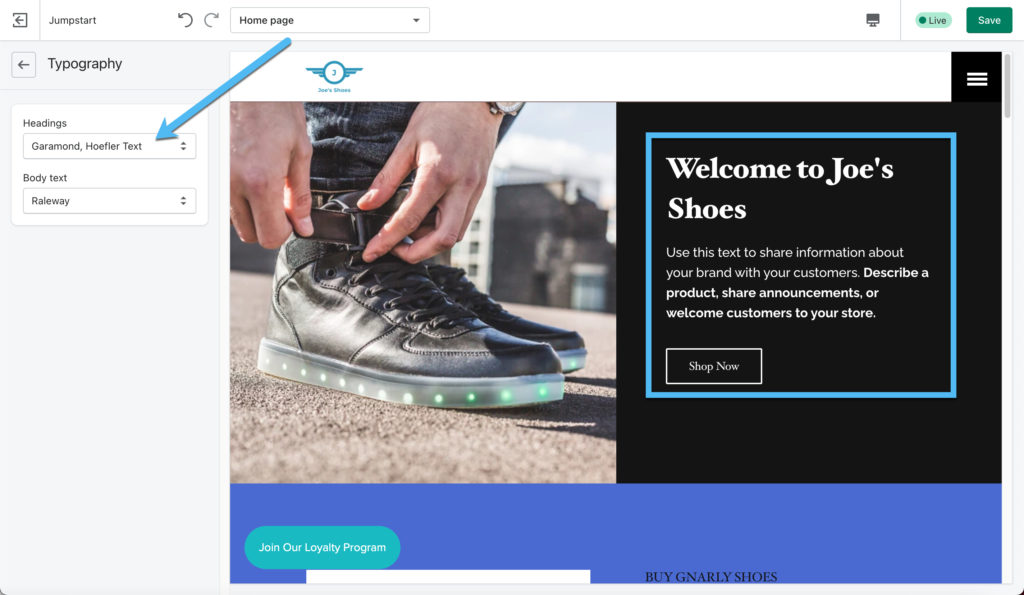
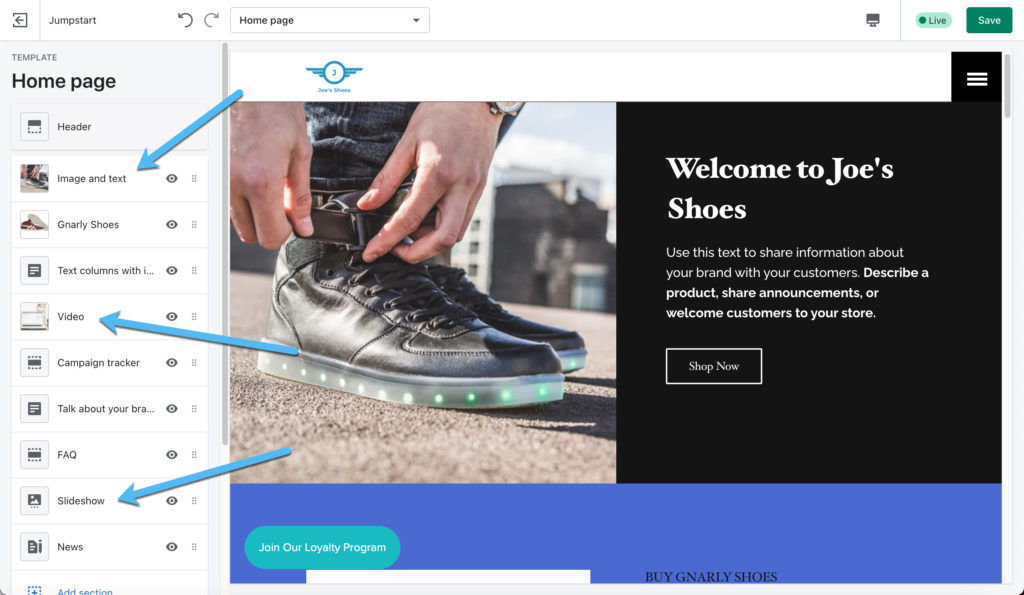
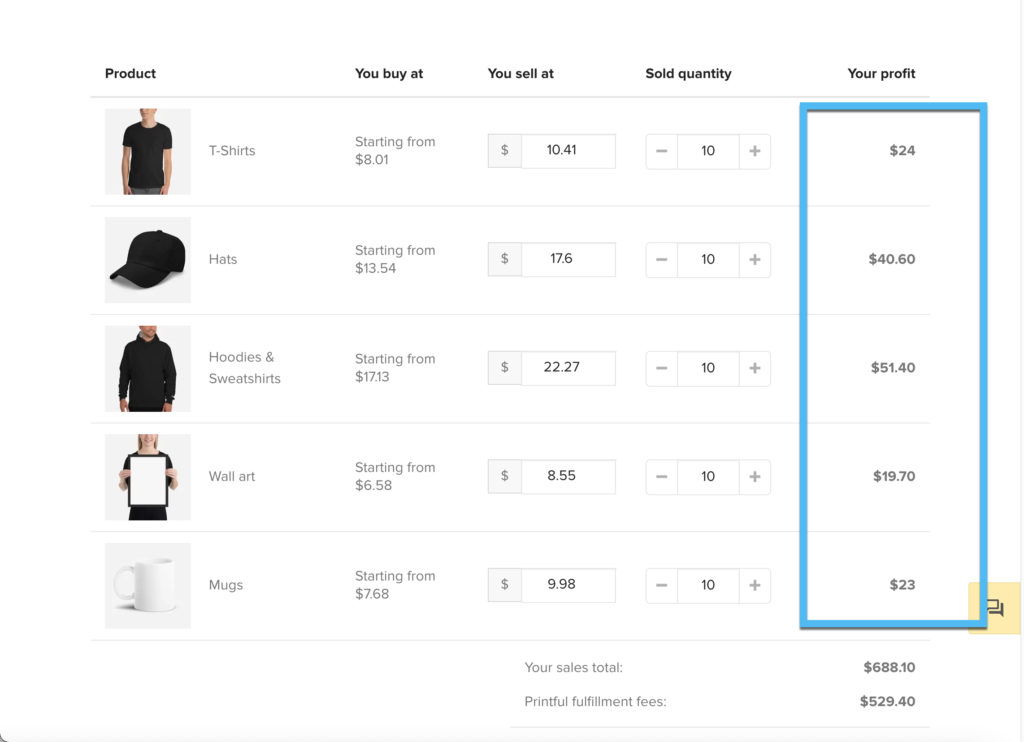
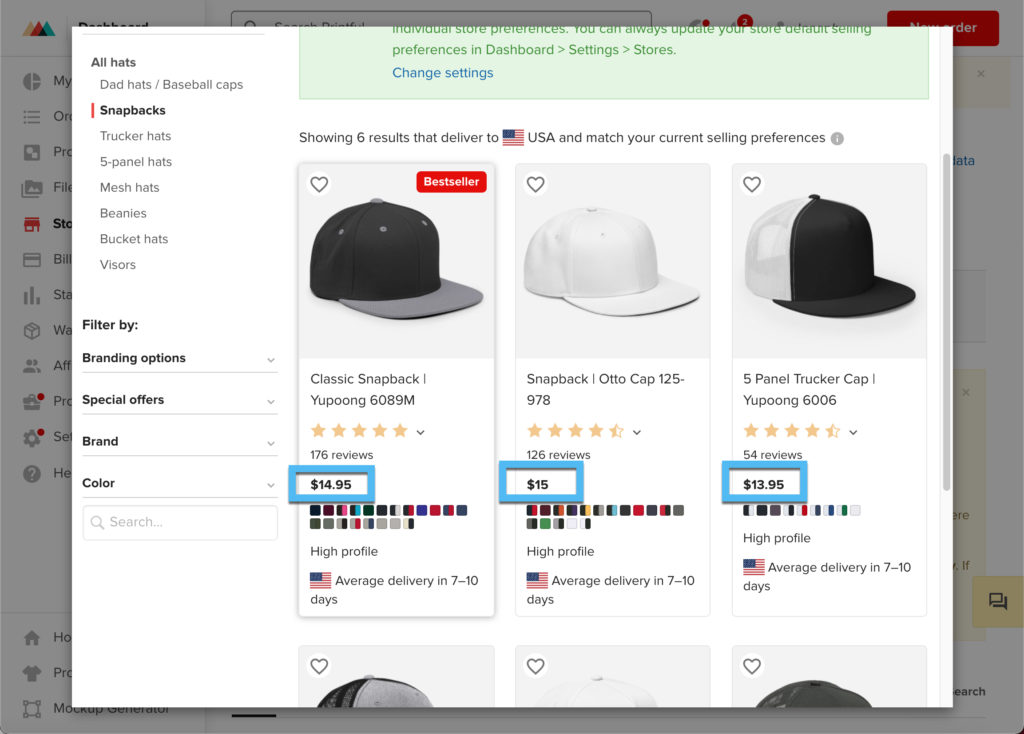
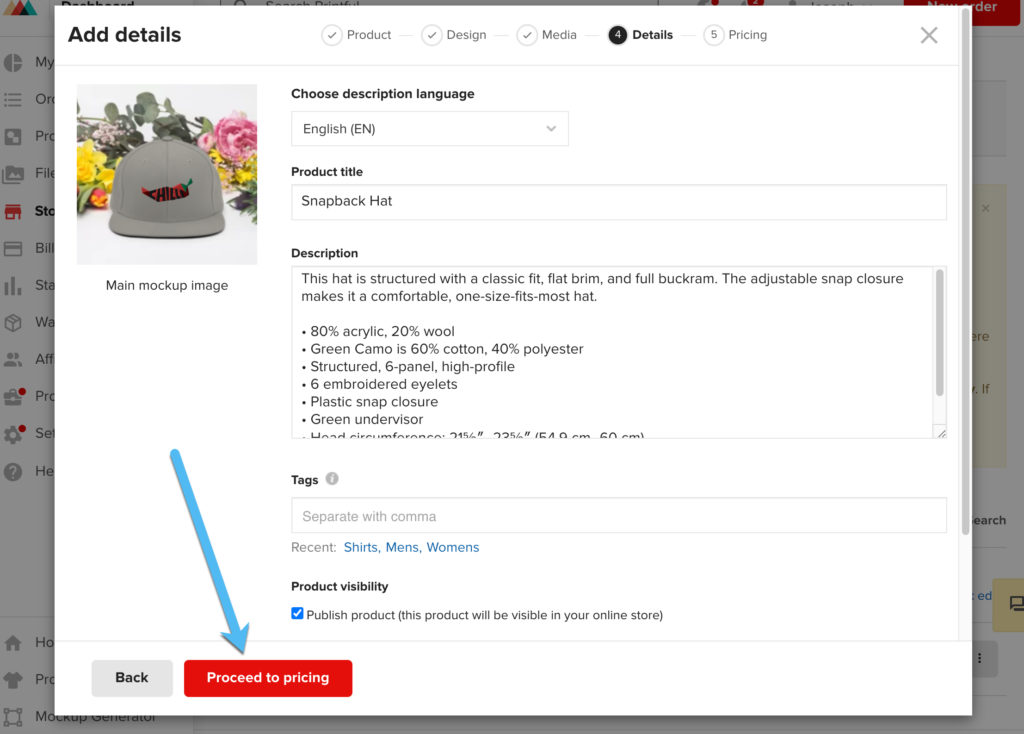
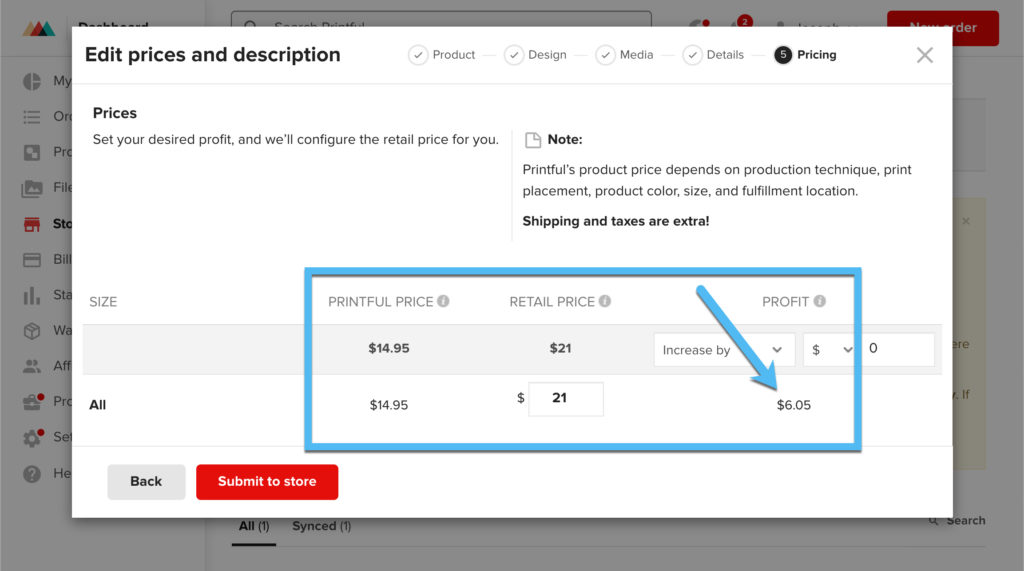
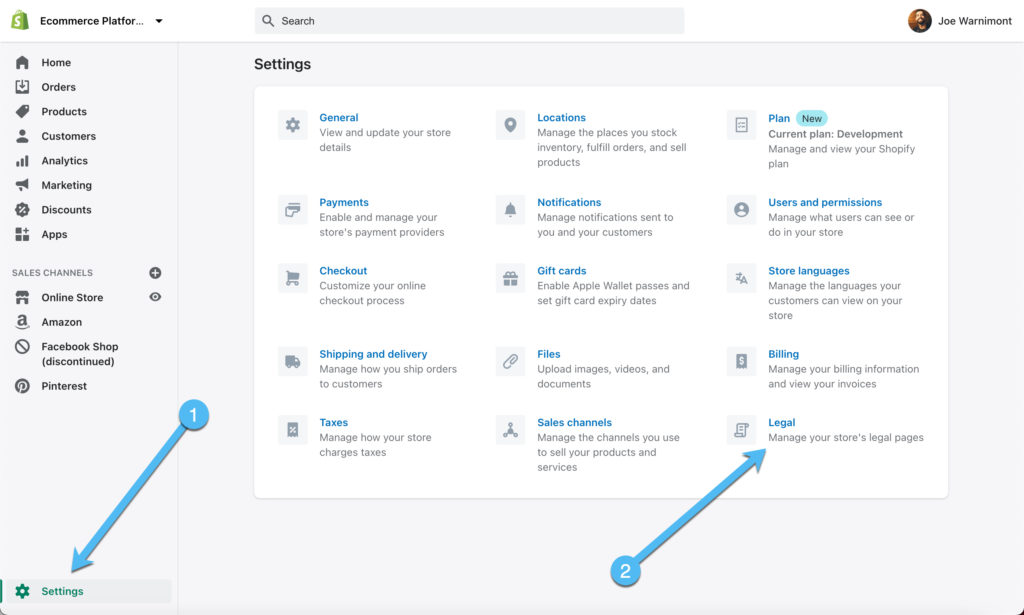
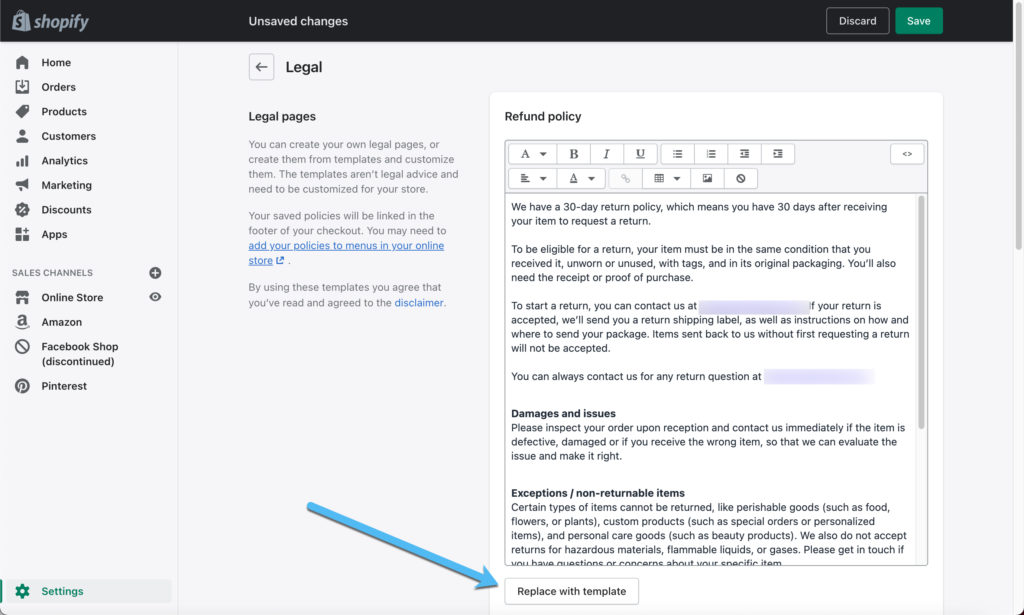
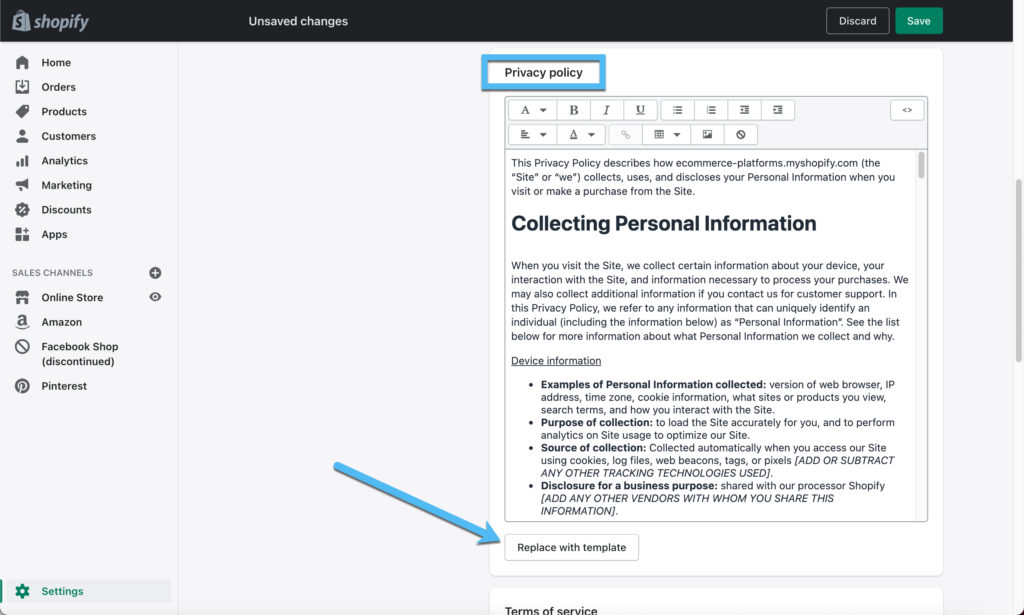
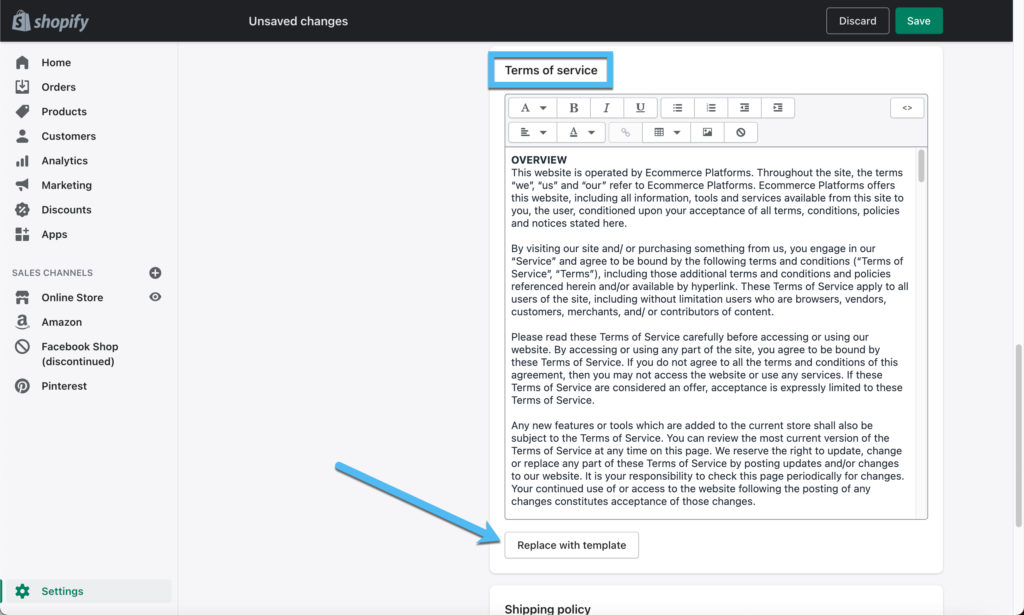
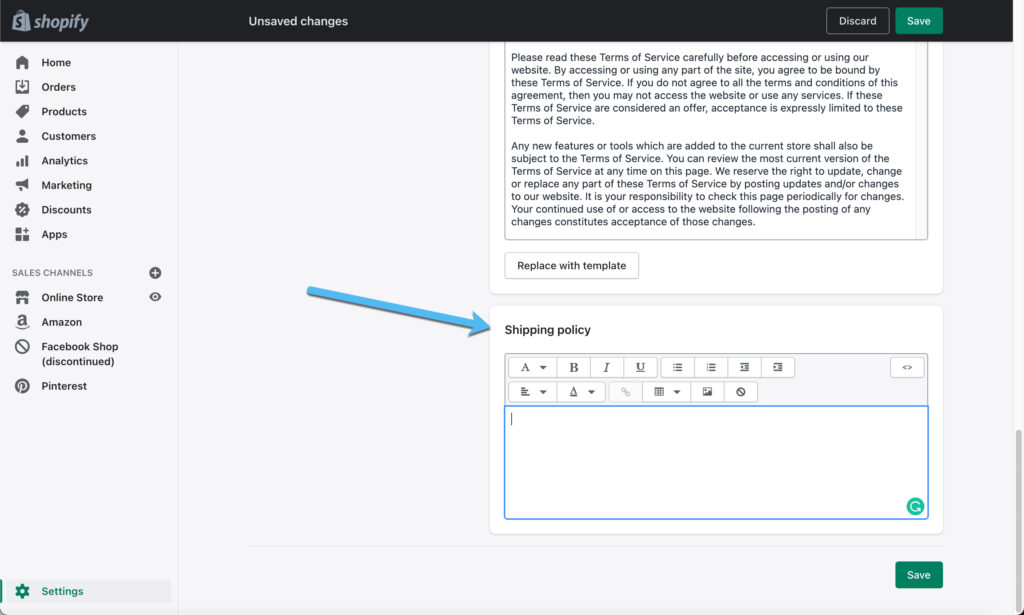
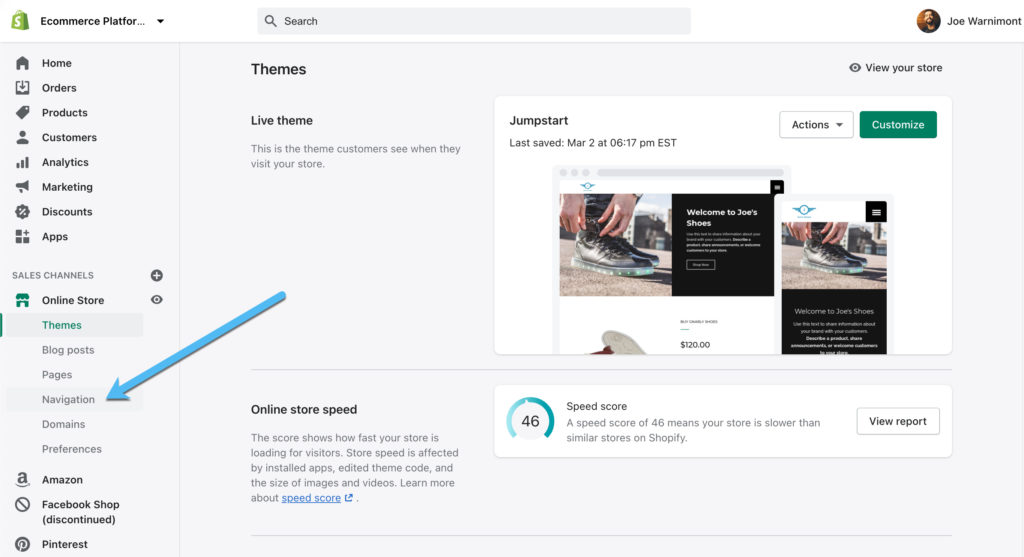
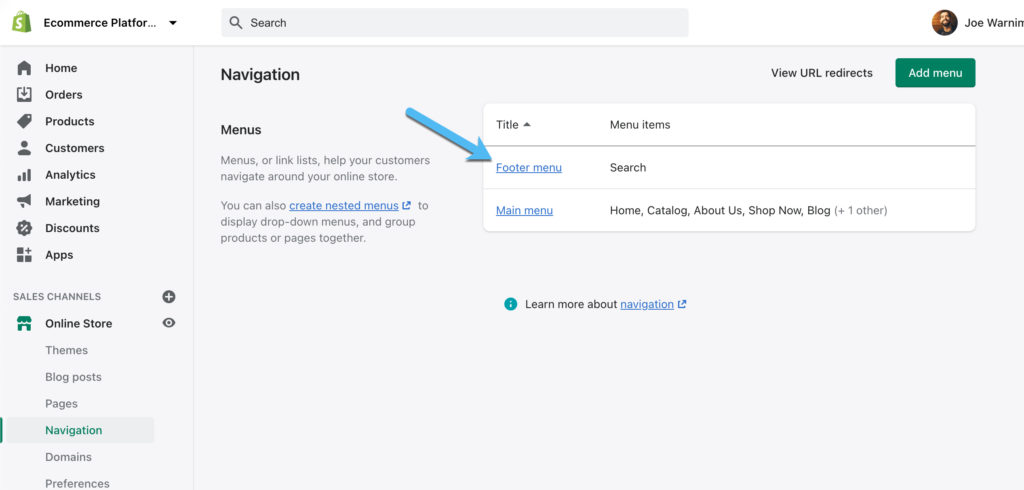
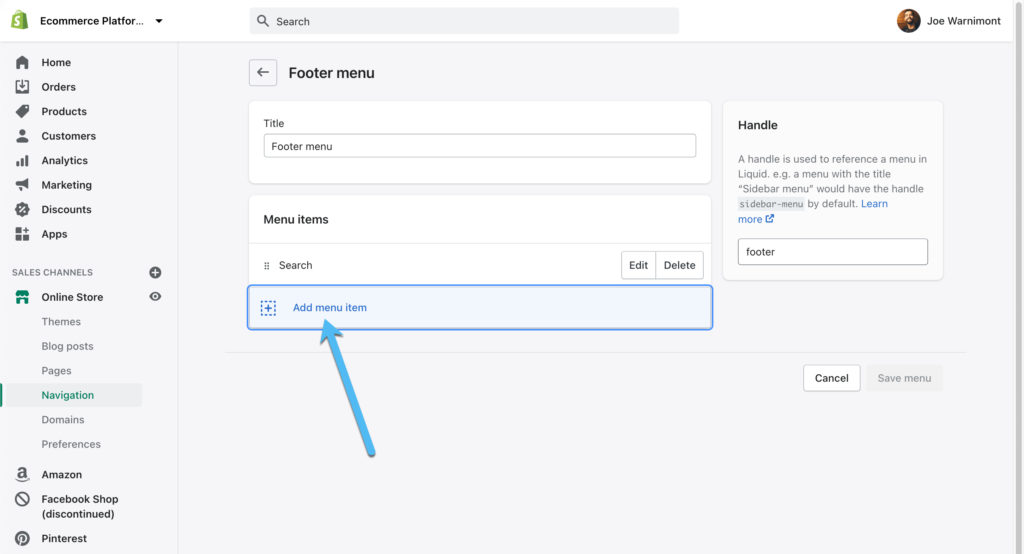
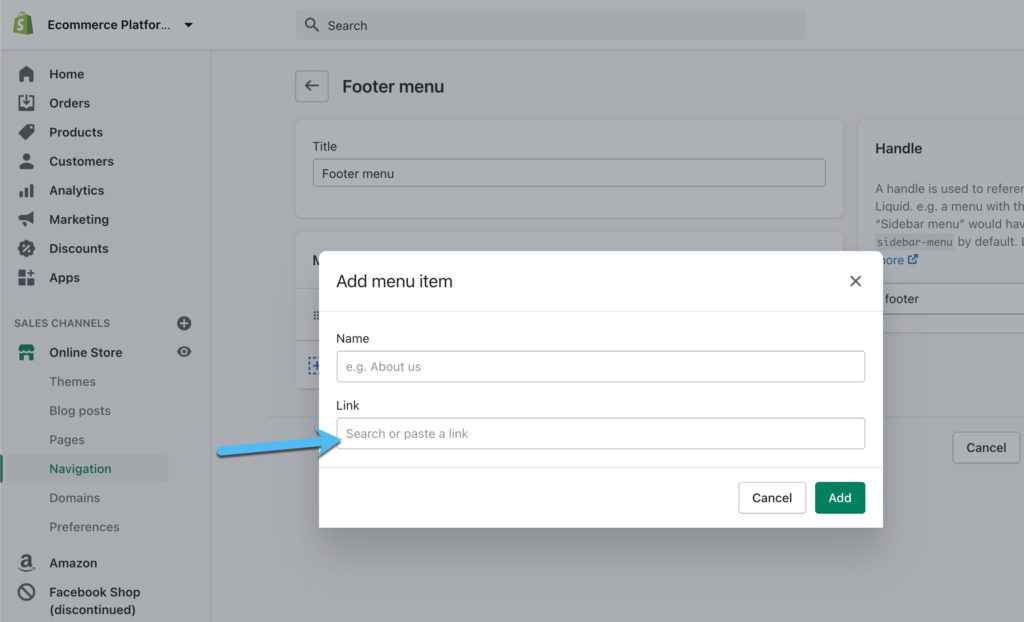
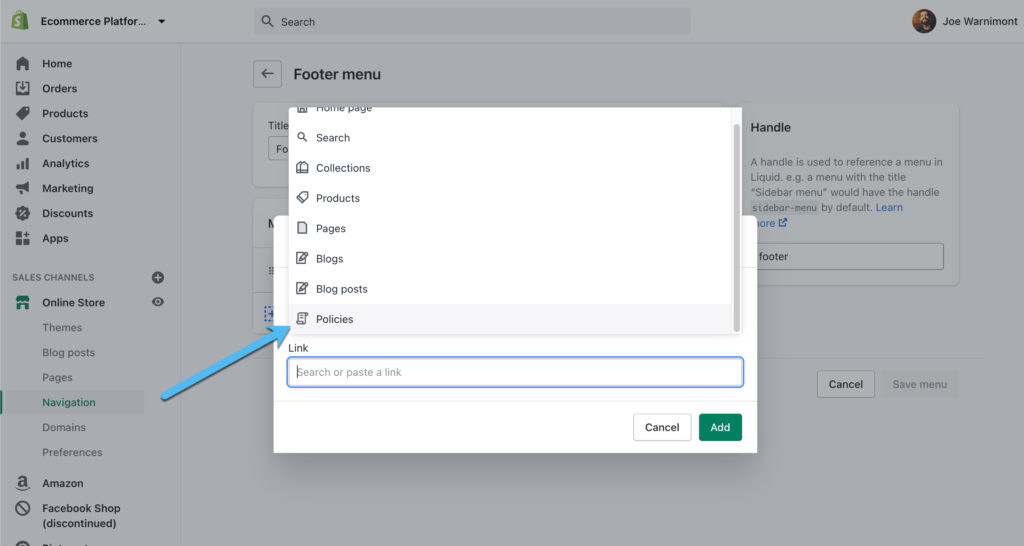
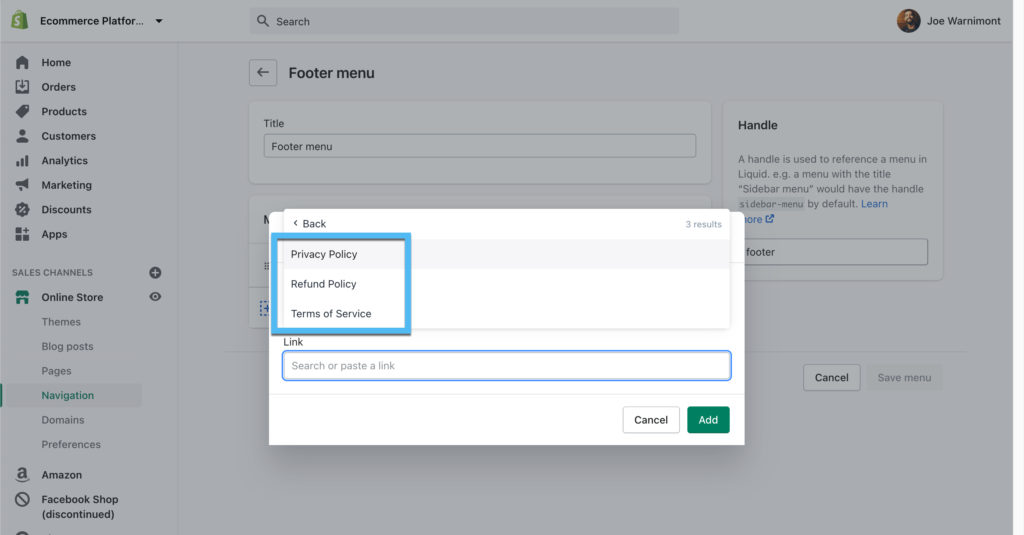
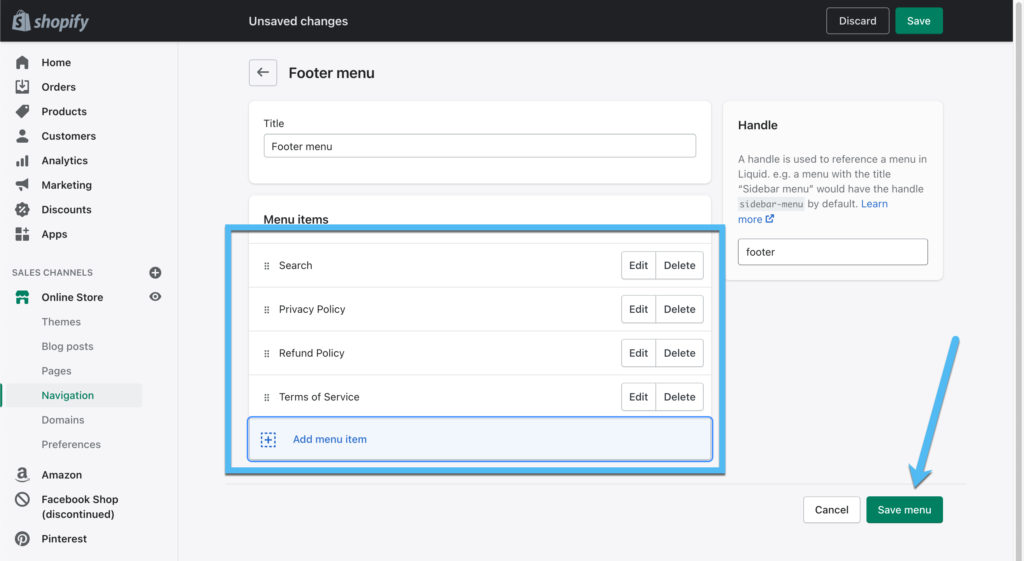
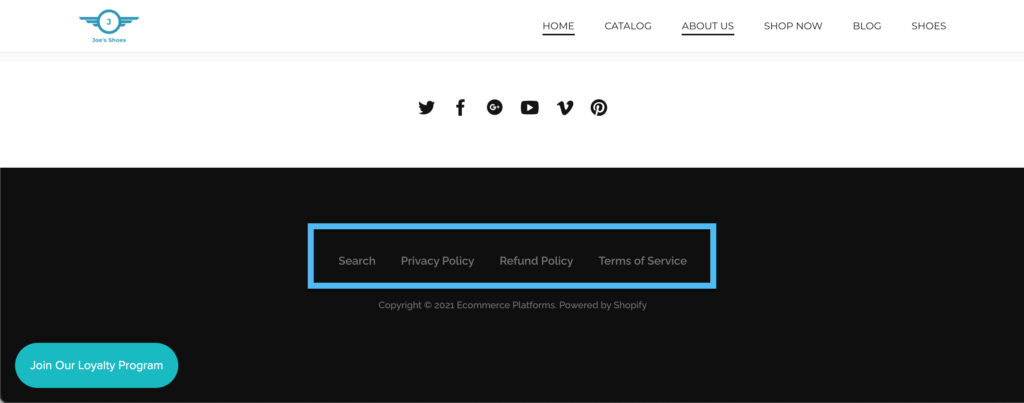
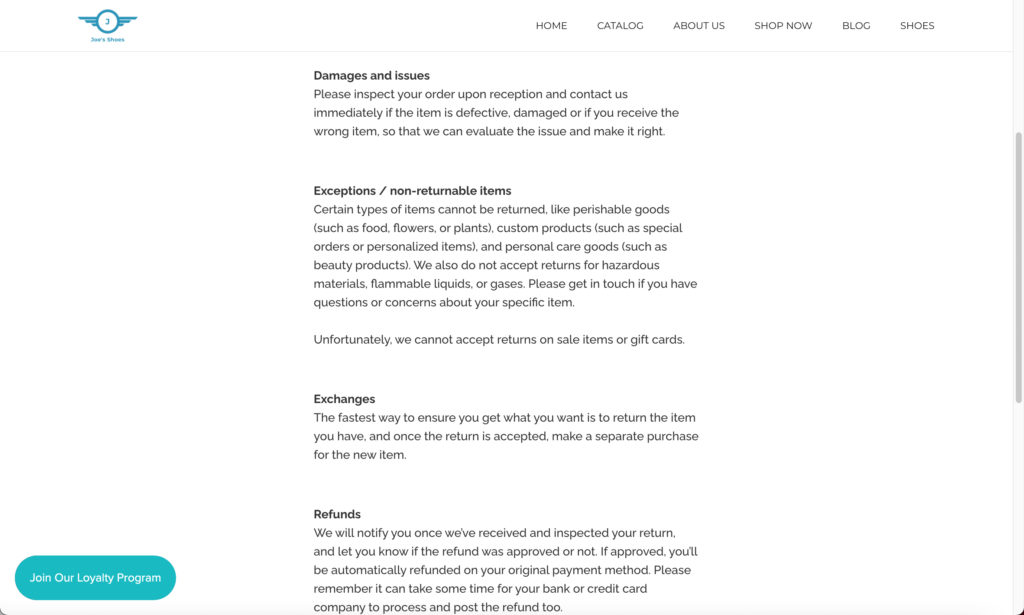
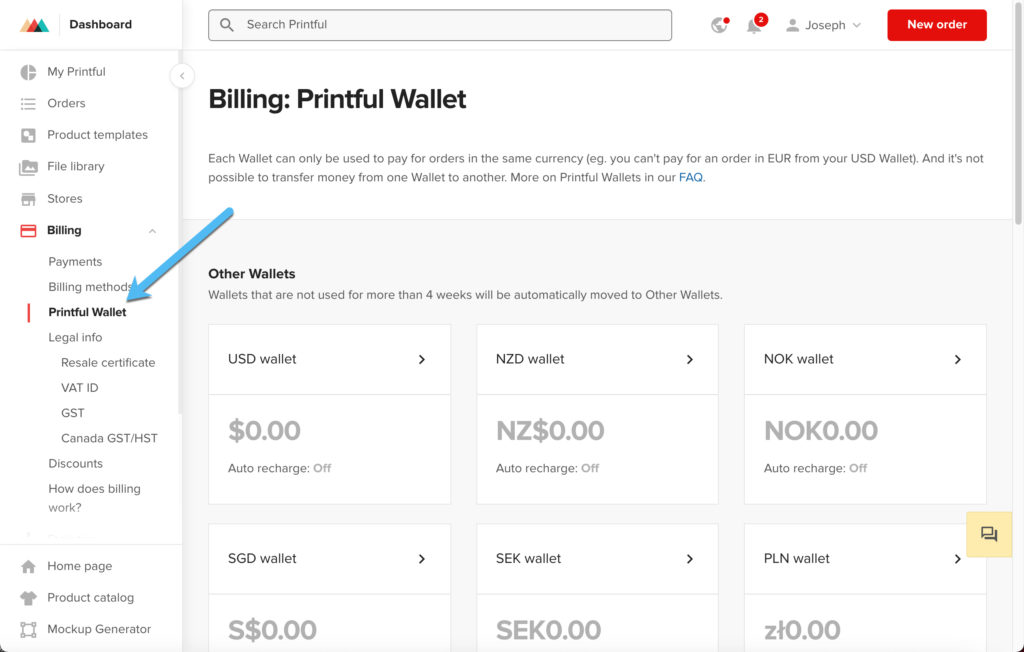
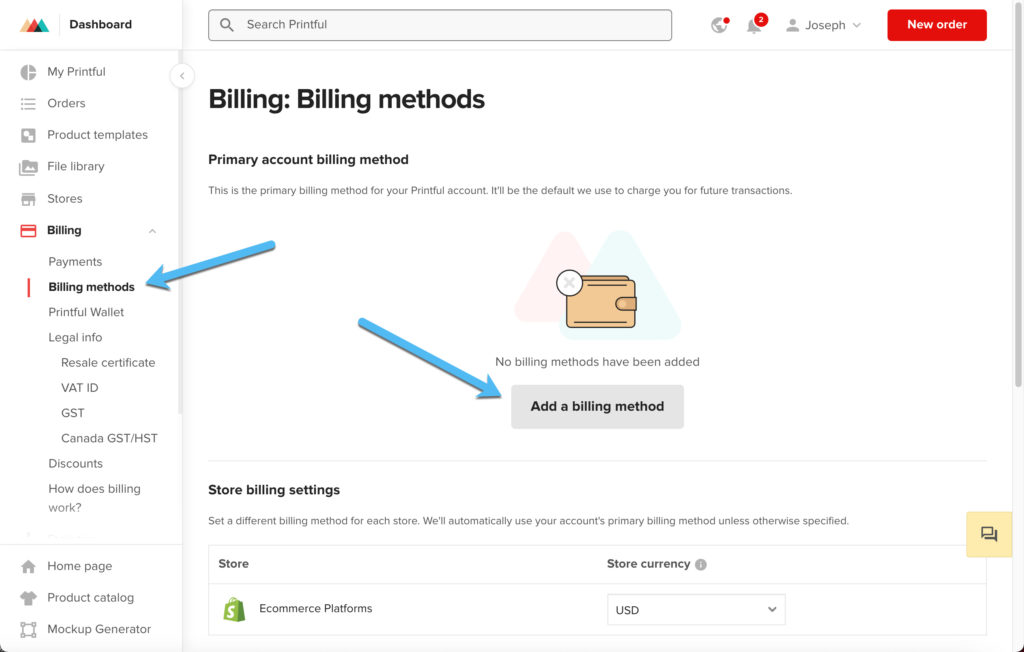
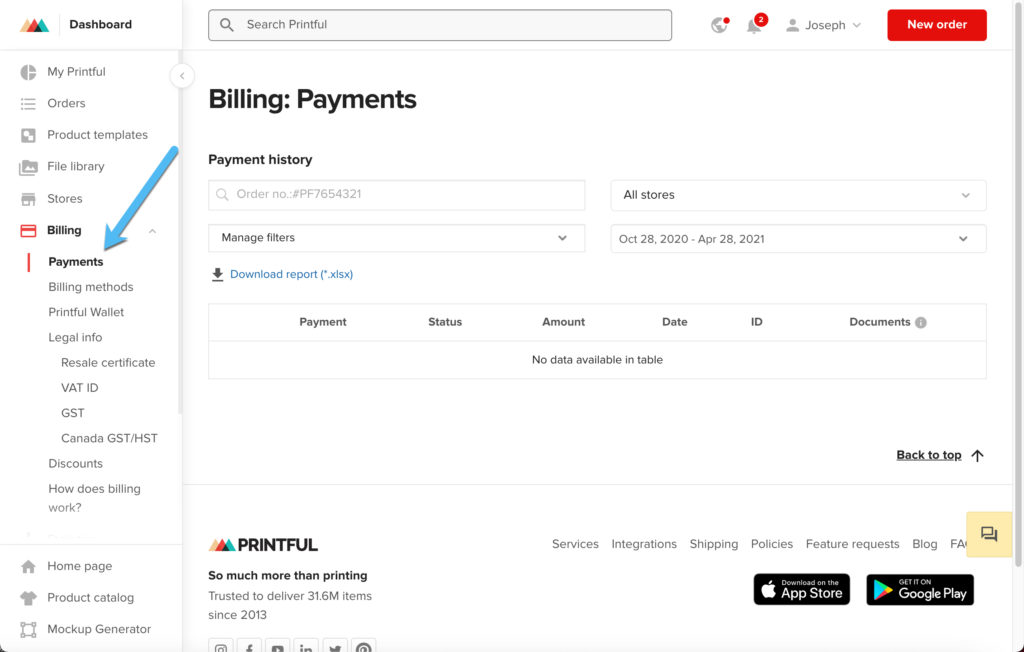
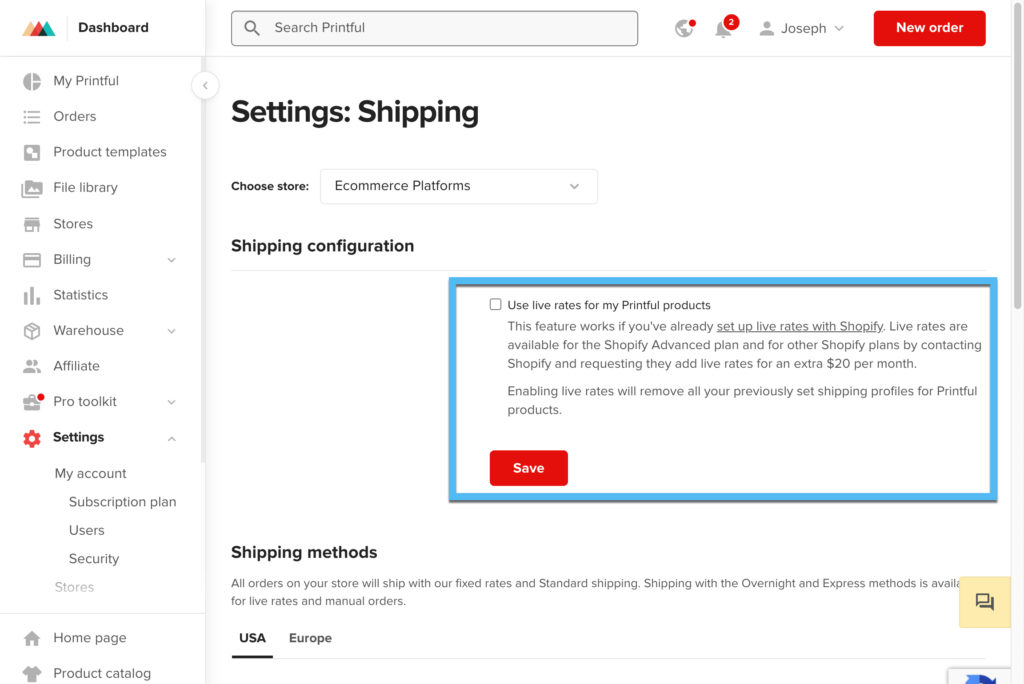
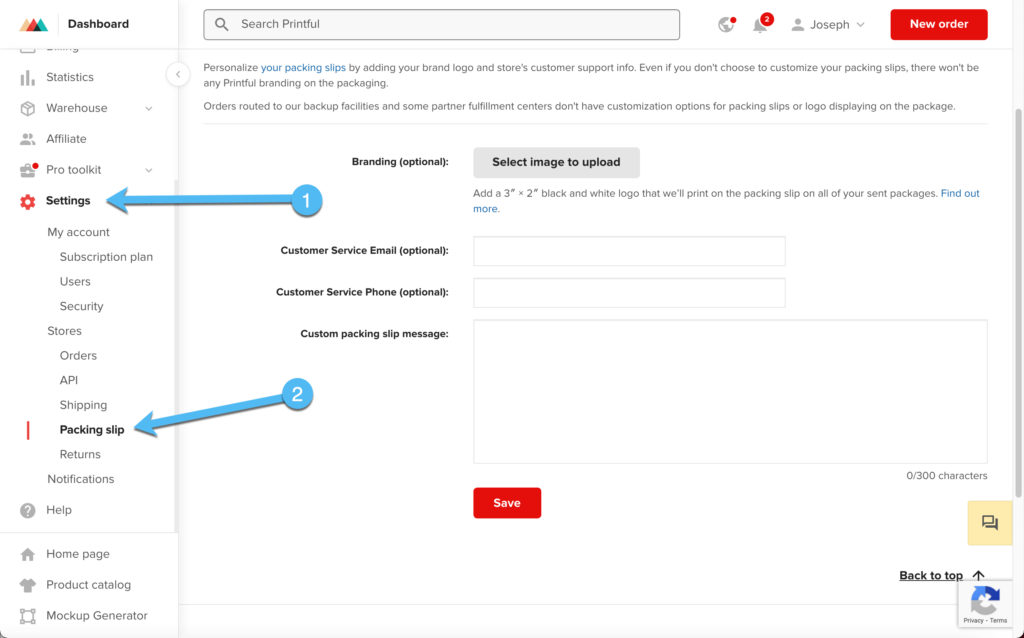

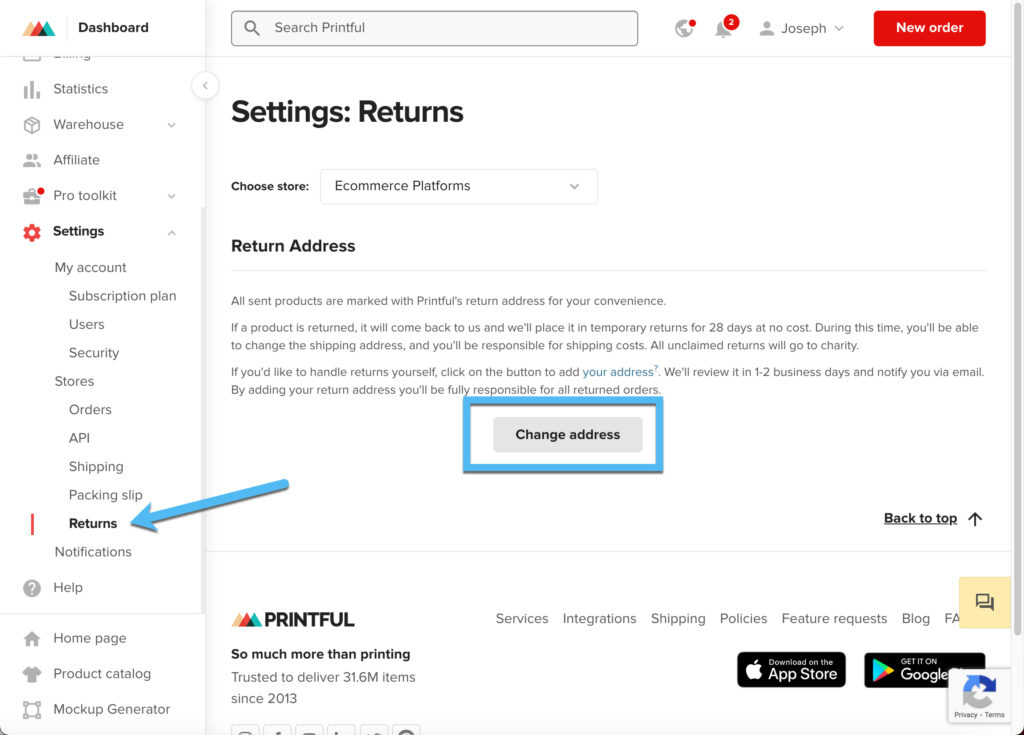
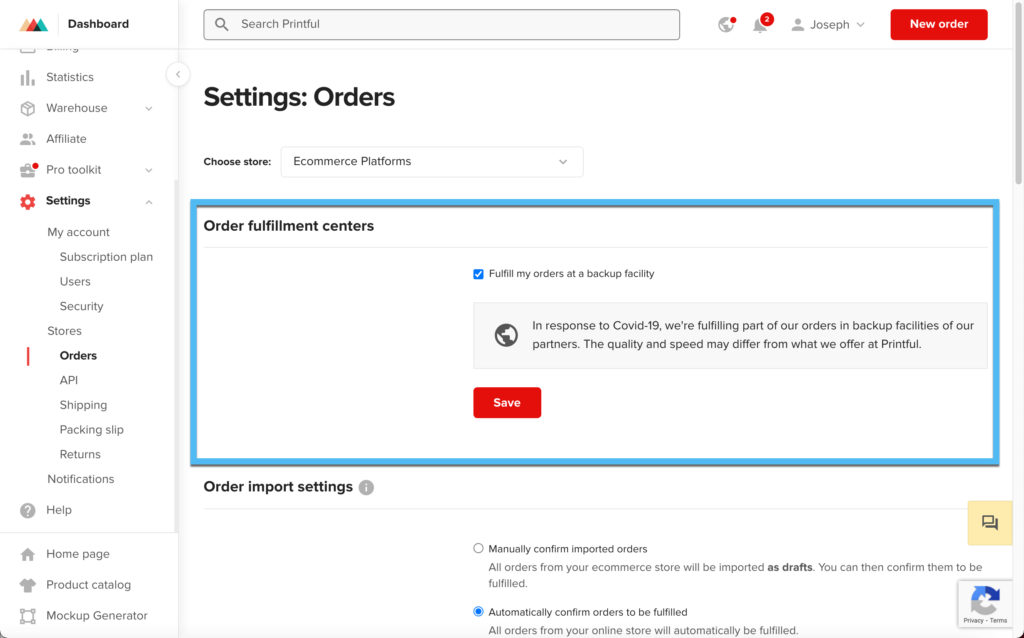
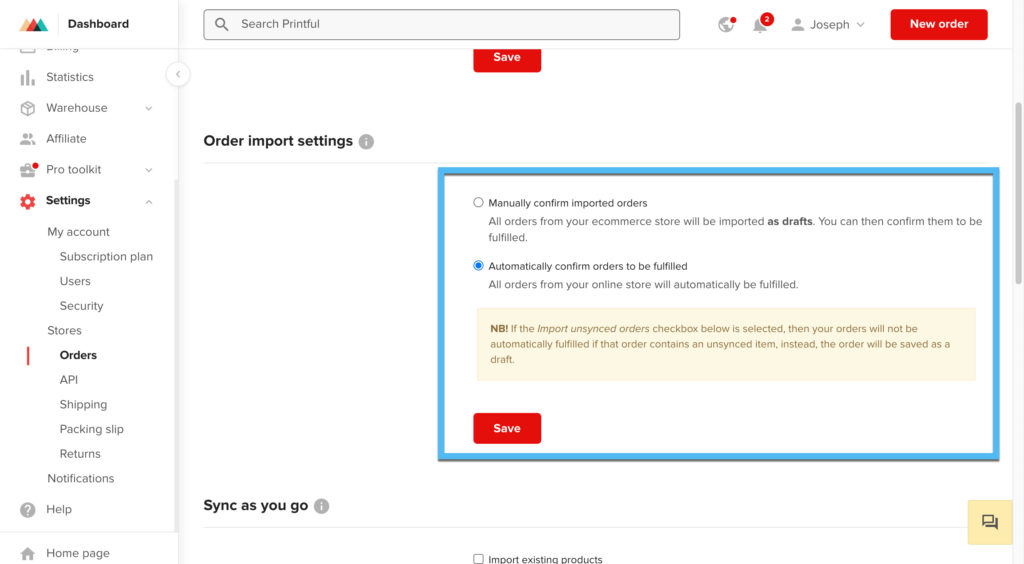
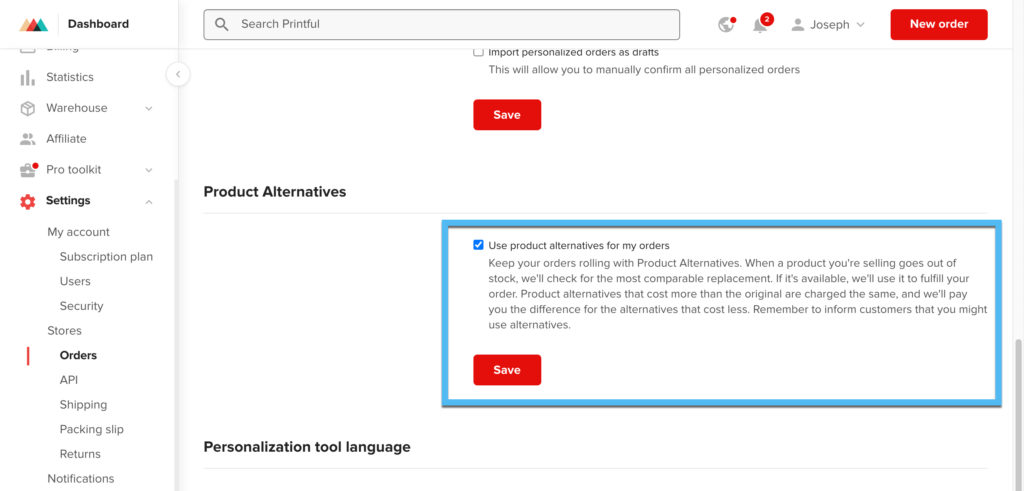
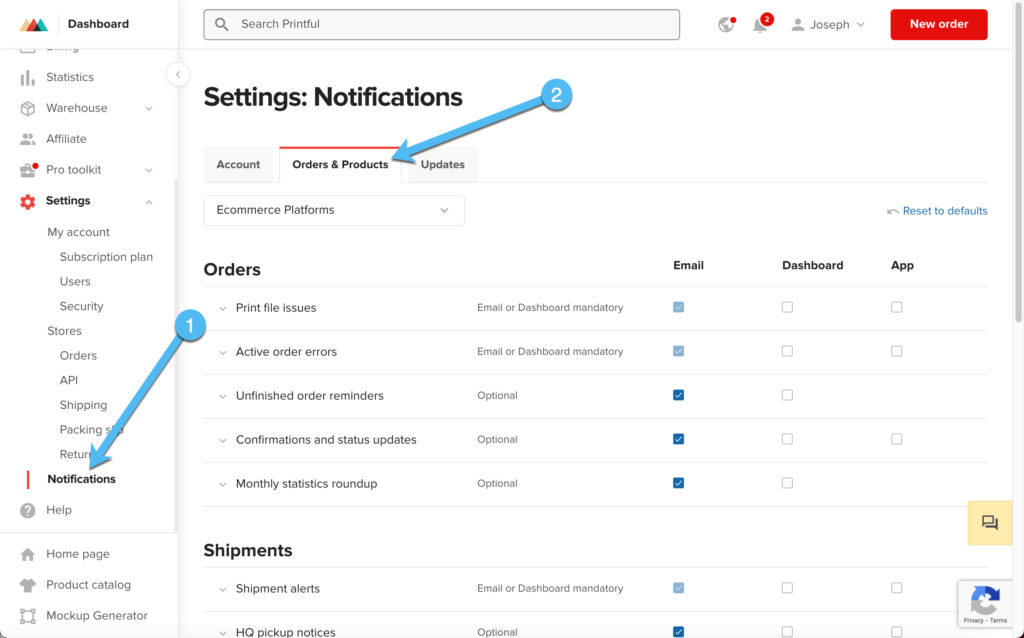
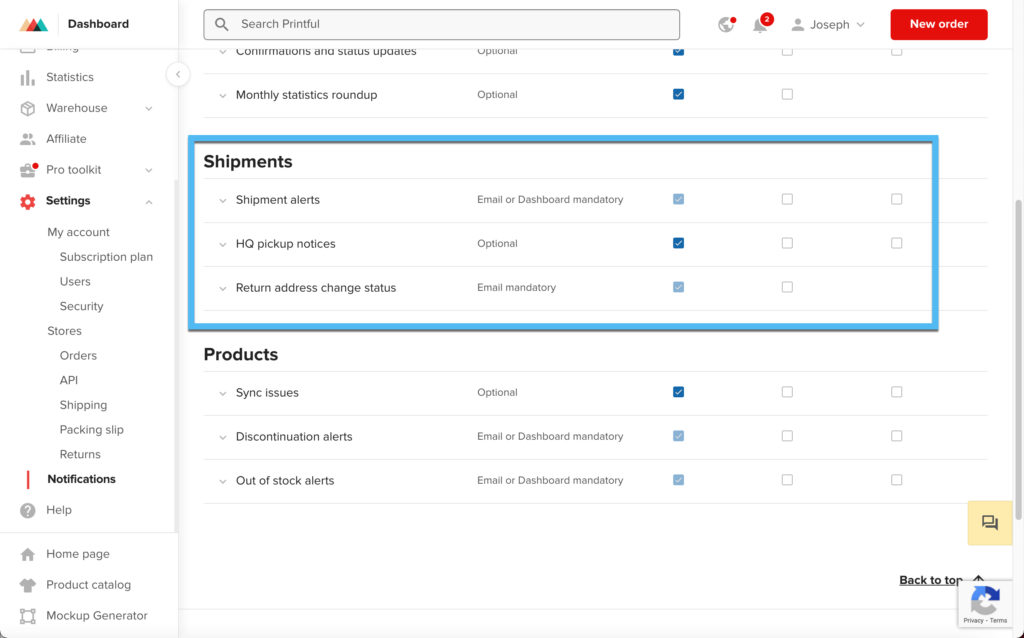
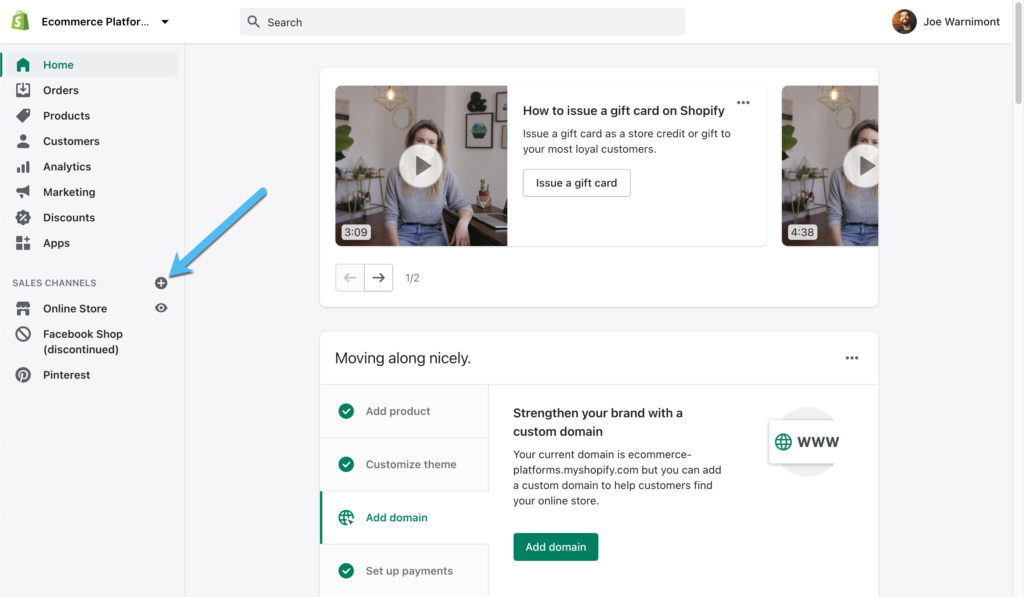
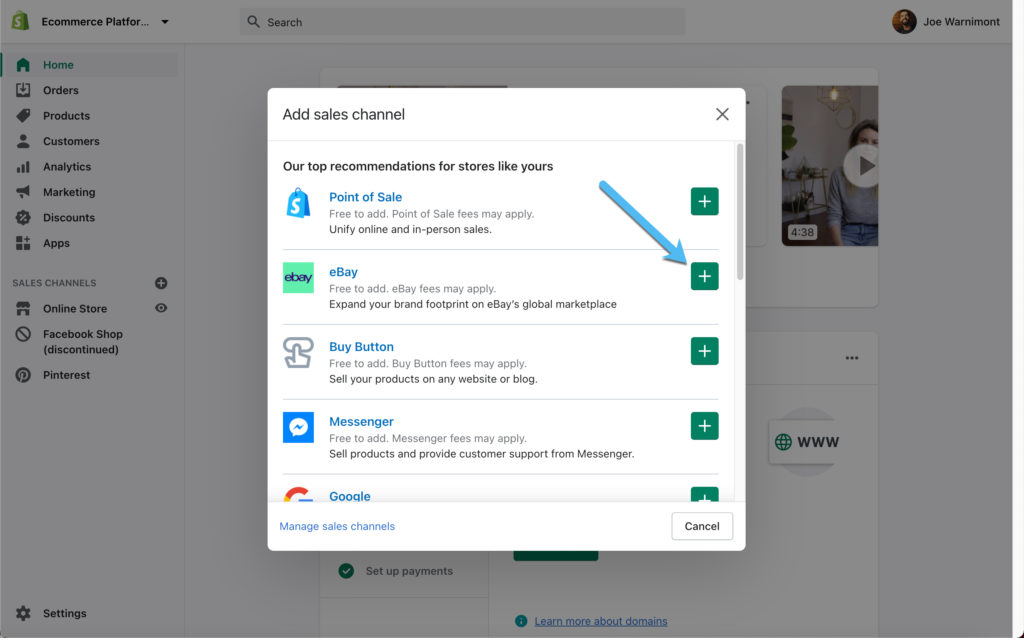
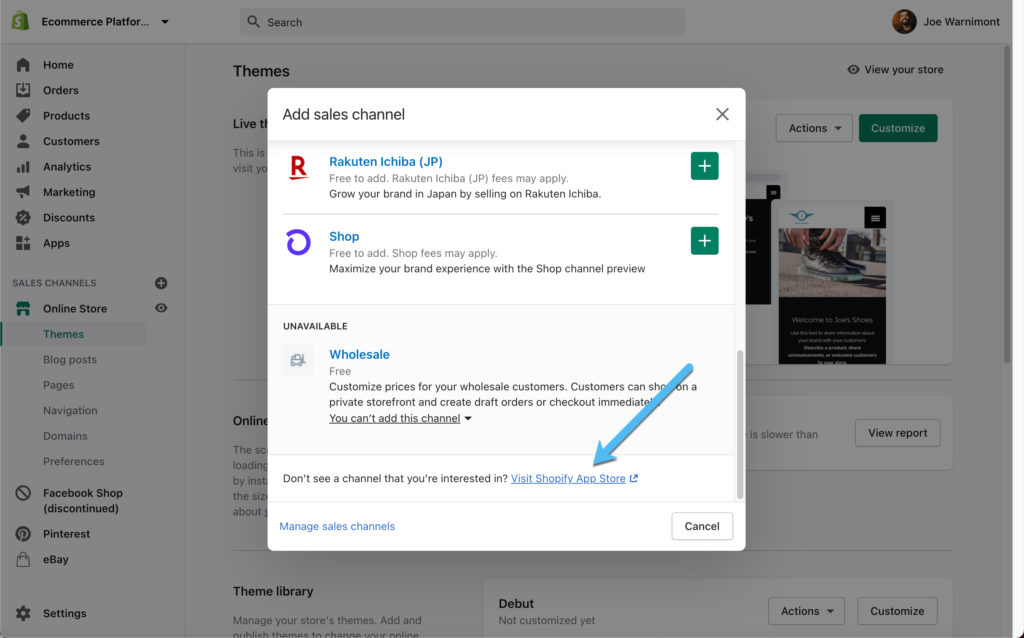
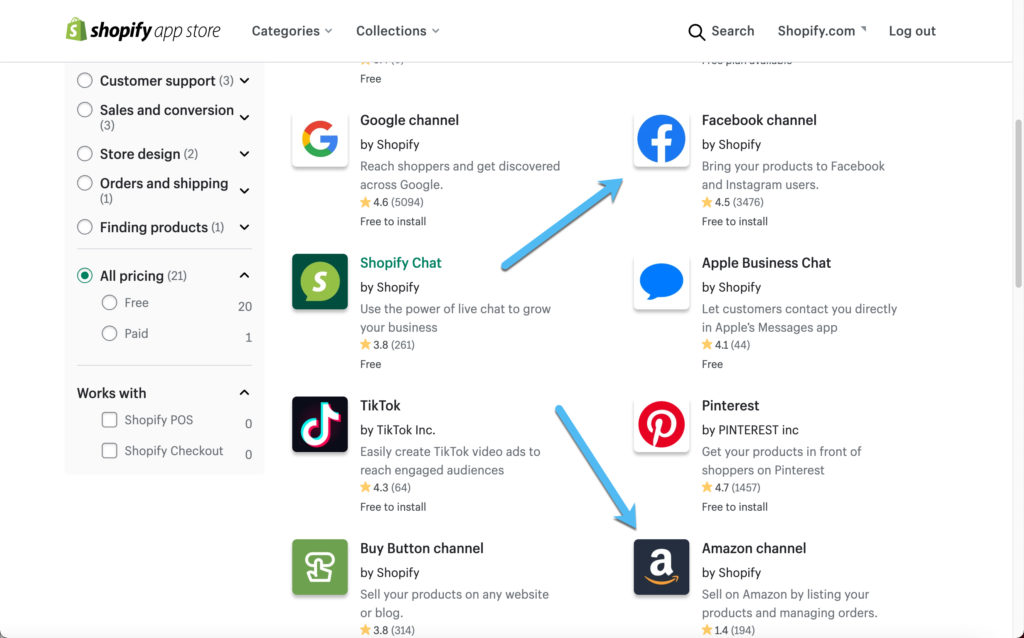
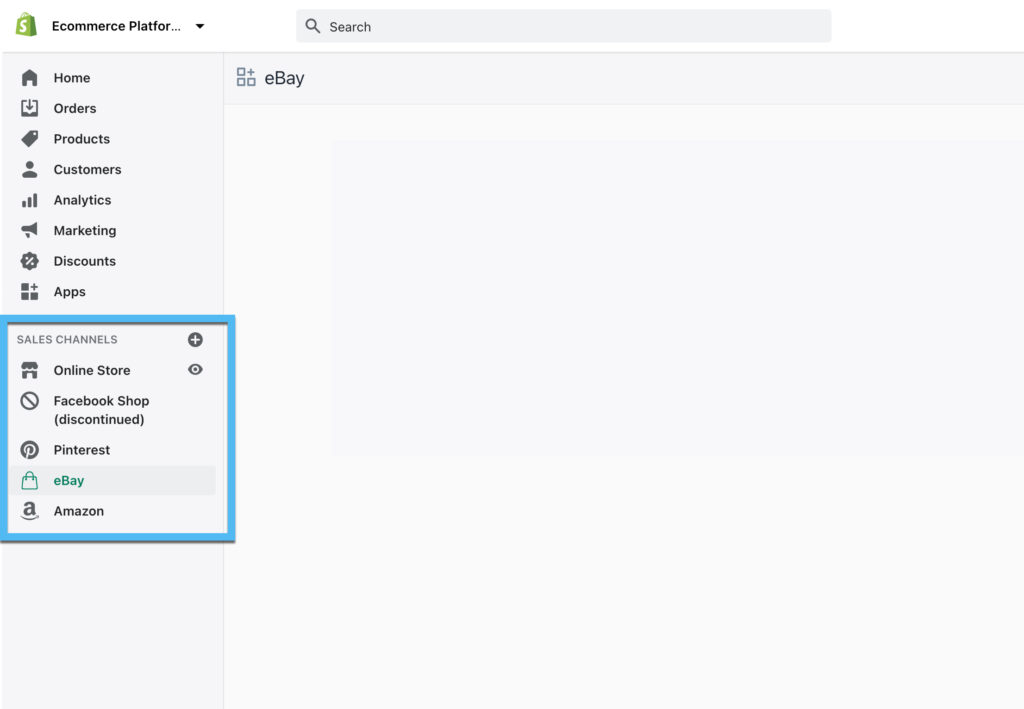
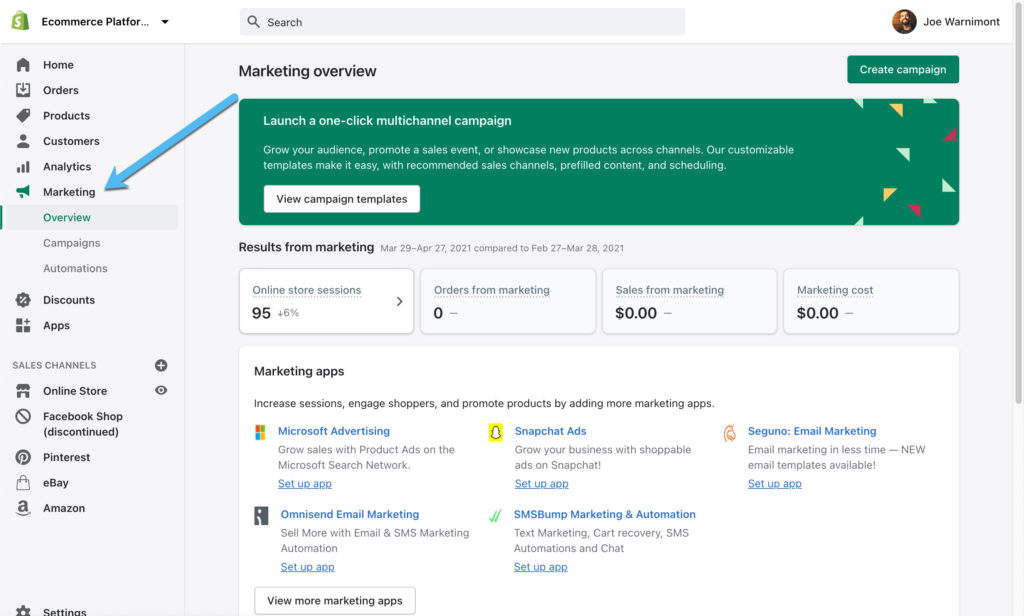
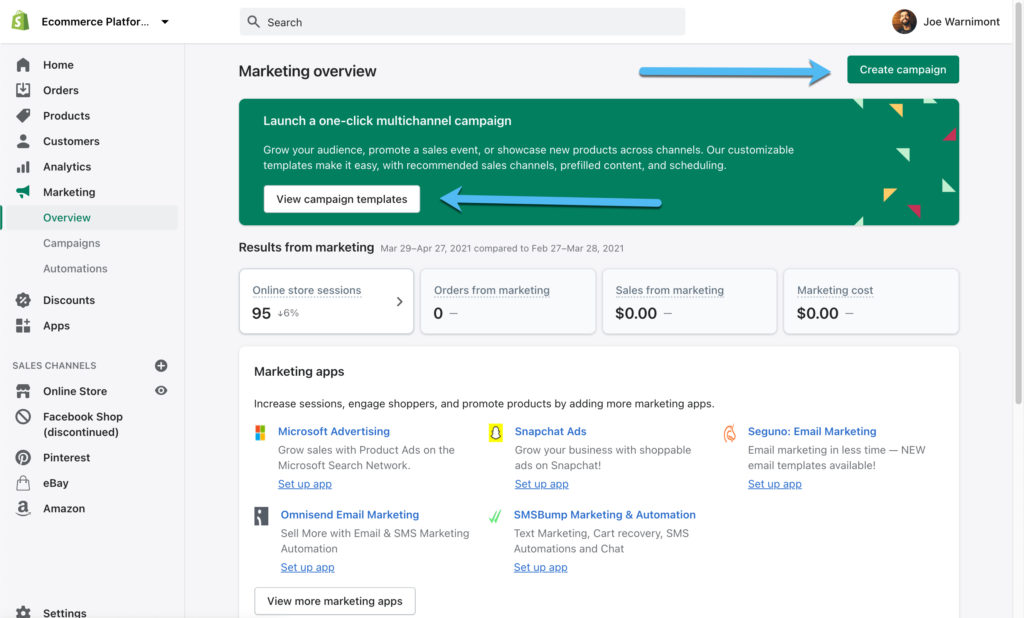
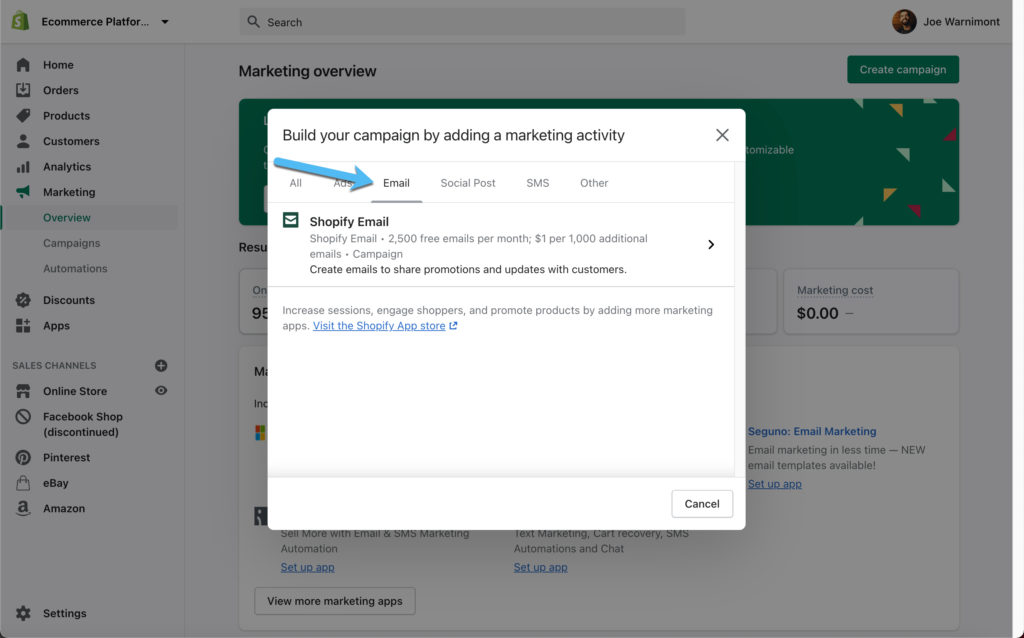
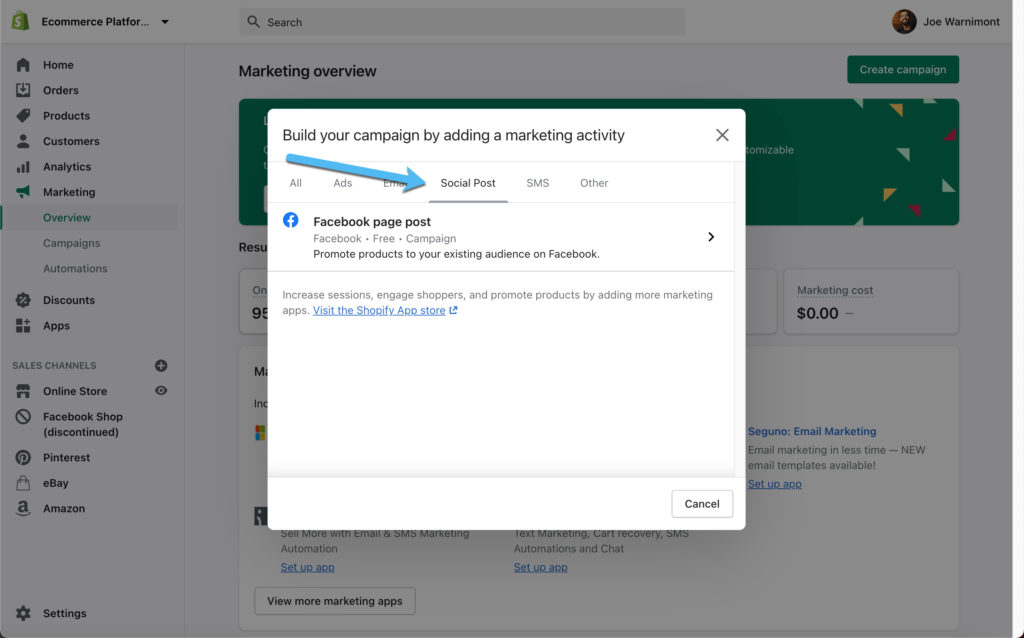


わお。 真剣に、このモンスターの投稿をありがとう!!!
ラフルさん、どういたしまして!